IBM i Verze 7.3. Sí ové technologie Nastavení TCP/IP IBM
|
|
|
- Petra Kubíčková
- před 8 lety
- Počet zobrazení:
Transkript
1 IBM i Verze 7.3 Sí oé technologie Nastaení TCP/IP IBM
2
3 IBM i Verze 7.3 Sí oé technologie Nastaení TCP/IP IBM
4 Poznámka Před použitím těchto informací a produktu, ke kterému se ztahují, si přečtěte informace uedené části Poznámky na stránce 59. Toto ydání je určeno pro operační systém IBM i 7.3 (číslo produktu 5770-SS1) a pro šechna následná ydání a modifikace, dokud nebude noých ydáních uedeno jinak. Tato erze nemůže být proozoána na žádném počítači RISC (reduced instruction set computer) ani na modelech CISC. Tento dokument může obsahoat odkazy na licenční interní kód. Licenční interní kód je strojoý kód a y k němu dostááte licenci na základě podmínek stanoených Licenční smlouě pro strojoý kód společnosti IBM. Copyright IBM Corporation 1998, 2015.
5 Obsah Nastaení TCP/IP Nastaení TCP/IP - soubor e formátu PDF Protokol IP (Internet Protocol) erze Přehled o protokolu IP Koncepce IP Formáty adres IP Typy adres IP Zjiš oání sousedních uzlů Bezstaoá automatická konfigurace adres Automatická konfigurace adres pomocí protokolu DHCP Poronání protokolů IP4 a IP Dostupné funkce protokolu IP Scénář: Vytoření lokální počítačoé sítě IP Spuštění zásobníku protokolů IP Bezstaoá automatická konfigurace adres protokolu IP Spuštění rozhraní IP Odstraňoání problémů s protokolem IP Plánoání nastaení TCP/IP Shromaž oání informací o konfiguraci TCP/IP Pokyny pro zabezpečení ochrany TCP/IP Instalace TCP/IP Konfigurace TCP/IP Prní konfigurace TCP/IP Krok 1: Konfigurace popisu linky (Ethernet) Krok 2: Zapnutí postoupení datagramu pomocí IP 20 Krok 3: Konfigurace rozhraní Krok 4: Konfigurace ýchozí přenosoé cesty.. 21 Krok 5: Definoání domény TCP/IP Krok 6: Definoání tabulky hostitelů Krok 7: Spuštění TCP/IP Krok 8: Testoání připojení TCP/IP Konfigurace klientů IP4 DHCP Konfigurace IP Plánoání konfigurace protokolu IP Nastaení automatické konfigurace adres IP Ruční ytoření rozhraní IP Konfigurace TCP/IP, když je operační systém e stau omezení Spuštění TCP/IP pomocí speciálních parametrů.. 27 Spuštění určitého rozhraní TCP/IP Oěření rozhraní Uložení a obnoa informací o konfiguraci TCP/IP.. 28 Příkaz IPCONFIG Přizpůsobení TCP/IP Změna obecného nastaení TCP/IP Změna domény TCP/IP Přizpůsobení záznamů tabulce hostitelů Změna atributů TCP/IP (IP4 a IP6) Změna dalších atributů TCP/IP Přizpůsobení rozhraní IP Přidání rozhraní IP Spuštění rozhraní IP Změna rozhraní IP Ukončení rozhraní IP Odebrání rozhraní IP Přizpůsobení rozhraní IP Přidání rozhraní IP Spuštění rozhraní IP Změna rozhraní IP Ukončení rozhraní IP Odebrání rozhraní IP Přizpůsobení přenosoých cest IP Přidání přenosoých cest IP Změna přenosoých cest IP Odebrání přenosoých cest IP Přizpůsobení přenosoých cest IP Přidání přenosoých cest IP Změna přenosoých cest IP Odebrání přenosoých cest IP Ukončení připojení TCP/IP Techniky TCP/IP pro propojení irtuální sítě Ethernet s externími sítěmi LAN Metoda ARP proxy Krok 1: Aktiace irtuální sítě typu Ethernet Krok 2: Vytoření popisů linky sítě typu Ethernet 45 Vytáření popisů linek typu Ethernet na modelech 8xx Vytáření popisů linek typu Ethernet na jiných modelech než 8xx Krok 3: Zapnutí postoupení datagramu pomocí IP 47 Krok 4: Vytoření rozhraní, které poolí ARP proxy 47 Krok 5: Vytoření irtuálních rozhraní TCP/IP.. 48 Krok 6: Vytoření seznamu preferoaných rozhraní 48 Krok 7: Vytoření ýchozí přenosoé cesty Krok 8: Oěření sí oých komunikací Metoda přeodu sí oé adresy Krok 1: Aktiace irtuální sítě typu Ethernet Krok 2: Vytoření popisů linky sítě typu Ethernet 50 Vytáření popisů linek typu Ethernet na modelech 8xx Vytáření popisů linek typu Ethernet na jiných modelech než 8xx Krok 3: Zapnutí postoupení datagramu pomocí IP 52 Krok 4: Vytoření rozhraní Krok 5: Vytoření praidel paketu Krok 6: Oěření sí oých komunikací Metoda směroání TCP/IP Krok 1: Aktiace irtuální sítě typu Ethernet Krok 2: Vytoření popisů linky sítě typu Ethernet 55 Vytáření popisů linek typu Ethernet na modelech 8xx Vytáření popisů linek typu Ethernet na jiných modelech než 8xx Krok 3: Zapnutí postoupení datagramu pomocí IP 56 Krok 4: Vytoření rozhraní Výhody použíání irtuální sítě typu Ethernet Souisející informace pro nastaení TCP/IP Copyright IBM Corp. 1998, 2015 iii
6 Poznámky Informace o programoacím rozhraní Ochranné známky Ustanoení a podmínky i IBM i: Nastaení TCP/IP
7 Nastaení TCP/IP Toto téma ás seznámí s nástroji a procedurami nezbytnými pro konfiguraci TCP/IP operačním systému IBM i. Uedené informace můžete použít například k ytoření popisu linky, rozhraní TCP/IP nebo přenosoé cesty. Dozíte se, jak přizpůsobit aši konfiguraci TCP/IP a poučíte se o různých technikách TCP/IP, které ám umožní směroat data přenášená do sítě a ze sítě. Dříe než použijete tyto informace při konfiguraci TCP/IP, ujistěte se, že máte nainstaloány šechny nezbytné hardwaroé komponenty. Poté, co dokončíte počáteční úkoly konfigurace TCP/IP, můžete rozšířit možnosti sého systému pomocí aplikací, protokolů a služeb TCP/IP tak, aby yhooaly ašim jedinečným potřebám. Souisející informace: Sí oé technologie: Aplikace, protokoly a služby TCP/IP Sí oé technologie: Odstraňoání problémů s TCP/IP Nastaení TCP/IP - soubor e formátu PDF Soubor e formátu PDF obsahující tyto informace si můžete zobrazit a ytisknout. Chcete-li si prohlížet nebo stáhnout tento dokument e formátu PDF, yberte téma Nastaení TCP/IP. Uložení souborů e formátu PDF Chcete-li uložit soubor PDF na praconí stanici za účelem zobrazení nebo tisku: 1. Klepněte praým tlačítkem myši na odkaz na PDF e ašem prohlížeči. 2. Klepněte na olbu pro lokální uložení souboru PDF. 3. Přejděte do adresáře, do kterého chcete soubor PDF uložit. 4. Klepněte na tlačítko Uložit. Stažení produktu Adobe Acrobat Reader K prohlížení a tisku souborů e formátu PDF musíte mít systému nainstaloán program Adobe Reader. Kopii zdarma si můžete stáhnout z weboého sereru Adobe. Souisející odkazy: Souisející informace pro nastaení TCP/IP na stránce 57 Příručky k produktu, publikace IBM Redbooks, weboé serery a další kolekce témat Informačního centra obsahují informace souisející se sadou témat, která se zabýají nastaením TCP/IP. Kterýkoli z těchto souborů e formátu PDF si můžete zobrazit a ytisknout. Protokol IP (Internet Protocol) erze 6 Protokol IP (Internet Protocol) erze 6 (IP6) bude hrát klíčoou roli budoucnosti Internetu. Toto téma popisuje protokol IP6 a ysětluje jeho implementaci operačním systému IBM i. Přehled o protokolu IP6 Dozíte se, proč protokol IP6 nahrazuje protokol IP4 jako standard Internetu a jak ho můžete yužíat. Copyright IBM Corp. 1998,
8 Protokol IP6 je pokračoáním ýoje protokolu IP (Internet Protocol). Ve ětší části Internetu se použíá protokol IP4 a tento protokol byl spolehliý a odolný po dobu 20 let. Protokol IP4 šak má omezení, která mohou s rozojem Internetu yoláat další problémy. Protokol IP6 je aktualizoanou erzí protokolu IP4 a postupně nahrazuje protokol IP4 jako standard Internetu. Schopnost rozsáhlého adresoání IP Zejména se prohlubuje nedostatek adres IP4 potřebných pro šechna noá zařízení připojoaná k Internetu. Podstatou zdokonalení protokolu IP6 je rozšíření prostoru adres IP z 32 bitů na 128 bitů, které umožňuje fakticky neomezený počet jedinečných adres IP. Noý formát textu adres IP6 je: xxxx:xxxx:xxxx:xxxx:xxxx:xxxx:xxxx:xxxx Každé x předstauje hexadecimální číslici reprezentující 4 bity. Rozšířená schopnost adresoání IP6 je řešením problému yčerpání adres. Protože íce lidí použíá mobilní přístroje, jako jsou mobilní telefony a příruční počítače, narůstající požadaky užiatelů s bezdrátoým připojením přispíají k yčerpání adres IP4. Rozšíření prostoru adres IP IP6 poskytuje dostatečný počet adres IP pro narůstající počet bezdrátoých zařízení. Jednodušší konfigurace IP Protokol IP6 poskytuje noé funkce, které zjednodušují konfiguraci a spráu adres síti. Konfigurace a údržba sítí je náročná činnost. Protokol IP6 snižuje praconí zátěž automatizací některých úkolů spráce sítě. Funkce automatické konfigurace protokolu IP6 například automaticky konfiguruje adresy rozhraní a ýchozí přenosoé cesty. Při bezstaoé automatické konfiguraci ytoří protokol IP6 noou jedinečnou adresu IP6 z adresy MAC (Media Access Control) počítače a z předpony sítě poskytnuté lokálním směroačem. Tato funkce eliminuje potřebu sereru DHCP. Přečísloání uzlů Použíáte-li protokol IP6, nemusíte proádět přečísloání adres zařízení při přechodu k jinému poskytoateli služeb sítě Internet (ISP). Přečísloání uzlů je důležitým prkem architektury IP6 a je z elké části automatické. Dolní poloina adresy IP6 zůstane nezměněna, protože ji tradičně toří adresa MAC adaptéru typu Ethernet. Poskytoatel ISP ám přiřadí noou předponu IP6 a tato noá předpona může být distribuoána šem koncoým hostitelským systémům tak, že se proede aktualizace směroačů IP6 síti a umožní se bezstaoé automatické konfiguraci rozeznat noou předponu. Souisející pojmy: Dostupné funkce protokolu IP6 na stránce 13 IBM postupně implementuje protokol IP6 do operačního systému IBM i. Funkce protokolu IP6 jsou pro stáající aplikace TCP/IP transparentní a existují společně s funkcemi IP4. Konfigurace IP6 na stránce 23 Tyto instrukce můžete použít pro konfiguraci systému pro funkce IP6. Souisející odkazy: Poronání protokolů IP4 a IP6 na stránce 5 Možná by ás zajímalo, jak se protokoly IP6 a IP4 liší. Tuto tabulku můžete yužít k rychlému sronání různých koncepcí, funkcí IP a použití adres IP protokolech Internetu IP4 a IP6. Koncepce IP6 Než naimplementujete protokol IP6 na systém, musíte porozumět základní koncepci IP6, jako jsou například formáty adres IP6, typy adres IP6 a zjiš oání sousedních uzlů. Souisející pojmy: Scénář: Vytoření lokální počítačoé sítě IP6 na stránce 14 Tento scénář ám pomůže rozpoznat situace, e kterých byste mohli e sém podnikání yužít protokol IP6. Popisuje nezbytný předpoklad pro nastaení lokální počítačoé sítě (LAN) protokolu IP6 a demonstruje konfigurační kroky pro 2 IBM i: Nastaení TCP/IP
9 bezstaoou automatickou konfiguraci adres IP6 pomocí znakoě orientoaného rozhraní. Formáty adres IP6 Velikost a formát adresy IP6 přesahuje možnosti adresoání. Velikost adresy IP6 je 128 bitů. Preferoaným znázorněním adresy IP6 je formát: x:x:x:x:x:x:x:x, kde každé x je hexadecimální hodnota osmi 16bitoých částí adresy. Rozsah adres IP6 je od 0000:0000:0000:0000:0000:0000:0000:0000 do ffff:ffff:ffff:ffff:ffff:ffff:ffff:ffff. Kromě tohoto preferoaného formátu mohou být adresy IP6 zadány e dou dalších zkrácených formátech: Vynechání edoucích nul V adresách IP6 lze ynechat úodní nuly. Například adresu IP6 1050:0000:0000:0000:0005:0600:300c:326b lze zapsat jako 1050:0:0:0:5:600:300c:326b. Dě dojtečky V adresách IP6 lze místo série nul uést dě dojtečky (::). Například adresu IP6 ff06:0:0:0:0:0:0:c3 lze zapsat e taru ff06::c3. Dě dojtečky lze adrese IP použít jen jednou. Alternatiní formát adres IP6 kombinuje zápisy s dojtečkami a tečkami, takže lze adresu IP4 ložit do adresy IP6. Prních 96 bitů ležících nejíce leo se zapisuje hexadecimálně, zatímco 32 bitů ležících nejíce prao se zapisuje dekadicky, což indikuje loženou adresu IP4. Tento formát zajiš uje kompatibilitu mezi uzly IP6 a uzly IP4 při práci e smíšeném sí oém prostředí. Adresa IP6 namapoaná na adresu IP4 použíá tento alternatiní formát. Tento typ adresy se použíá k reprezentaci uzlů IP4 jako adres IP6. Umožňuje aplikacím založeným na protokolu IP6 přímo komunikoat s aplikacemi použíajícími IP4. Například 0:0:0:0:0:ffff: a ::ffff: /96 (zkrácený formát). Všechny tyto formáty jsou platnými formáty adresy IP6. Tyto formáty adres IP6 můžete zadat prostředí produktu IBM Naigator for i kromě adres IP6 namapoaných na adresy IP4. Typy adres IP6 V těchto informacích jsou zobrazeny kategorie různých typů adres IP6 a ysětleno jejich použití. Adresy IP6 jsou rozděleny do následujících tří základních typů kategorií: Adresa pro jednosměroé ysílání Adresa pro jednosměroé ysílání (unicast) označuje jediné rozhraní. Paket poslaný do cíloého místa určeného adresou pro jednosměroé ysílání putuje z jednoho hostitelského systému do cíloého hostitelského systému. Mezi adresy pro jednosměroé ysílání patří tyto da běžné typy adres: Adresa typu link-local Adresy typu link-local jsou určeny pro použití jednom lokálním spoji (lokální síti). Adresy typu link-local jsou pro šechna rozhraní konfiguroány automaticky. U adresy typu link-local se použíá předpona fe80::/10. Pakety s cíloou nebo zdrojoou adresou obsahující adresu typu link-local nepředáají směroače dál. Globální adresa Globální adresy jsou určeny pro použití liboolné síti. Předpona použíaná globální adrese začíná binární hodnotou 001. Jsou definoány dě speciální adresy pro jednosměroé ysílání: Neuedená adresa Neuedenou adresou je adresa 0:0:0:0:0:0:0:0. Tuto adresu můžete zkrátit použitím dou dojteček (::). Neuedená adresa indikuje, že adresa neexistuje a nelze ji přiřadit hostiteli. Může ji použíat hostitel IP6, kterému ještě adresa nebyla přiřazena. Odešle-li například hostitel paket, aby zjistil, zda nějakou adresu použíá jiný uzel, použije hostitel neuedenou adresu jako soji zdrojoou adresu. Nastaení TCP/IP 3
10 Adresa zpětné smyčky Adresa zpětné smyčky (loopback) je adresa 0:0:0:0:0:0:0:1. Tuto adresu lze zkrátit na ::1. Adresu zpětné smyčky použíá uzel k tomu, aby poslal paket sám sobě. Adresa pro šesměroé ysílání Adresa pro šesměroé ysílání (anycast) určuje sadu rozhraní, případně odlišných umístěních, která šechna sdílejí jednu adresu. Paket poslaný na adresu pro šesměroé ysílání dojde pouze nejbližšímu členoi skupiny pro šesměroé ysílání. Operační systém IBM i může odesílat na adresy pro šesměroé ysílání, ale nesmí být členem žádné skupiny pro šesměroé ysílání. Adresa pro ýběroé ysílání Adresa pro ýběroé ysílání (multicast) určuje skupinu rozhraní, která mohou být různých místech. U adresy pro ýběroé ysílání se použíá předpona ff. Jestliže je na adresu pro ýběroé ysílání poslán paket, bude kopie paketu doručena každému členoi skupiny. Operační systém IBM i poskytuje současné době základní podporu adresoání pro ýběroé ysílání. Zjiš oání sousedních uzlů Zjiš oání sousedních uzlů umožňuje zájemnou komunikaci hostitelů a směroačů. Funkce zjiš oání sousedních uzlů jsou použíány uzly IP6 (hostitelskými systémy a směroači) ke zjištění ýskytu jiných uzlů IP6, k určení adres (spojoé rsty) uzlů, k yhledání směroačů schopných předáat pakety IP6 a k udržoání rychlé yronáací paměti aktiních sousedních uzlů IP6. Poznámka: Zásobník IBM i TCP/IP nepodporuje zjiš oání sousedních uzlů jako směroač. Uzly IP6 použíají ke komunikaci s jinými uzly těchto pět zprá ICMP6 (Internet Control Message Protocol erze 6): Vyžádání směroačů Hostitelské systémy odesílají tyto zpráy, aby požádaly směroače o ygeneroání oznámení směroačů. Hostitelský systém odešle počáteční yžádání směroačů, když začne být popré k dispozici síti. Oznámení směroačů Směroače odesílají tyto zpráy praidelně nebo jako reakci na yžádání směroačů. Informace poskytnuté oznámeních směroačů jsou hostitelskými systémy použity k automatickému ytoření globálních rozhraní a přidružených přenosoých cest. Oznámení směroačů také obsahují další informace o konfiguraci použíané hostitelským systémem, například maximální přenosoou jednotku a mezní hodnotu směroacích uzlů. Vyžádání sousedních uzlů Uzly odesílají tyto zpráy, aby určily adresu (spojoé rsty) uzlu nebo aby oěřily, zda je sousední uzel stále dostupný. Oznámení sousedních uzlů Uzly odesílají tyto zpráy jako reakci na yžádání sousedních uzlů nebo jako neyžádanou zpráu oznamující změnu adresy. Přesměroání Směroače pomocí těchto zprá informují hostitelské systémy o lepším směroacím uzlu na přenosoé cestě k místu určení. Další informace o zjiš oání sousedních uzlů a směroačů najdete dokumentu RFC Bezstaoá automatická konfigurace adres Bezstaoá automatická konfigurace adres automatizuje některé úkoly spráce sítě. Bezstaoá automatická konfigurace adres je postup, který použíají uzly IP6 (hostitelské systémy nebo směroače) k automatické konfiguraci adres IP6 pro rozhraní. Uzel sestauje různé adresy IP6 spojoáním předpony adresy bu s 4 IBM i: Nastaení TCP/IP
11 identifikátorem odozeným z adresy MAC daného uzlu, nebo s identifikátorem rozhraní zadaným užiatelem. Předpony zahrnují předponu typu link-local (fe80::/10) a předpony délce 64 oznámené lokálními směroači IP6 (pokud nějaké existují). Dříe než uzel přiřadí adresu k rozhraní, zjiš uje, zda neexistují duplicitní adresy - oěřuje tedy, zda je adresa jedinečná. Uzel odešle dotaz yžadující reakci sousedních uzlů na noou adresu a čeká na odpoě. Nedostane-li uzel odpoě, předpokládá, že je adresa jedinečná. Pokud uzel obdrží odpoě e formě oznámení sousedního uzlu, je adresa již použíána. Jestliže uzel zjistí, že jeho pokusná adresa IP6 není jedinečná, je automatická konfigurace ukončena a rozhraní je nutné nakonfiguroat ručně. Souisející úlohy: Nastaení automatické konfigurace adres IP6 na stránce 24 Výhody funkce bezstaoé automatické konfigurace adres protokolu IP6 a DHCP6 lze yužít pro automatickou konfiguraci IP6. Automatická konfigurace adres pomocí protokolu DHCP6 Protokol DHCP pro IP6 poskytuje staoou automatickou konfiguraci adres pro uzly IP6. Staoá automatická konfigurace adres pomocí protokolu DHCP6 je další proces, který mohou uzly IP6 (hostitelé nebo směroače) použít k automatické konfiguraci dynamických adres IP6 pro rozhraní. Uzel získá adresu IP6 odesláním žádosti DHCP6. Poté, co serer DHCP síti obdrží od klienta žádost DHCP6, může klientoi přiřadit adresu IP6. Protokol DHCP6 dáá administrátorům sítě ětší kontrolu nad adresami, které jsou použíané uzly, ale kromě toho ještě poskytuje další informace o konfiguraci, četně nastaení DNS. Souisející úlohy: Nastaení automatické konfigurace adres IP6 na stránce 24 Výhody funkce bezstaoé automatické konfigurace adres protokolu IP6 a DHCP6 lze yužít pro automatickou konfiguraci IP6. Souisející informace: Konfigurace sereru DHCP pro použíání protokolu DHCP 4 konzoly ISC (Integrated Solutions Console) Poronání protokolů IP4 a IP6 Možná by ás zajímalo, jak se protokoly IP6 a IP4 liší. Tuto tabulku můžete yužít k rychlému sronání různých koncepcí, funkcí IP a použití adres IP protokolech Internetu IP4 a IP6. Výběrem atributu následujícím seznamu se dostanete k poronání odpoídajících atributů tabulce. adresa alokace adresy doba trání adresy maska adresy předpona adresy protokol ARP rozsah adres typy adres ARPING komunikační trasa konfigurace DNS (Systém pojmenoání domén) protokol DHCP (Dynamic Host Configuration Protocol) protokol FTP (File Transfer Protocol) fragmenty tabulka hostitelů podpora produktu IBM Naigator for i rozhraní protokol ICMP (Internet control message protocol) protokol IGMP (Internet group management protocol) Nastaení TCP/IP 5
12 záhlaí IP parametry záhlaí IP bajt protokolu záhlaí IP bajt TOS (Type of Serice) záhlaí IP připojení k síti LAN protokol L2TP (Layer Two Tunnel Protocol) adresa zpětné smyčky maximální přenosoá jednotka (MTU) NDPING netstat přeod sí oé adresy (NAT) tabulka sítí dotaz na informace o uzlu OSPF (Open Shortest Path First) filtroání paketů přesměroání paketů testoání spojení protokol PPP (Point-to-Point Protocol) omezení portu porty soukromé a eřejné adresy tabulka protokolů QoS (Quality of Serice) přečísloání přenosoá cesta protokol RIP (Routing Information Protocol) tabulka služeb protokol SNMP (Simple Network Management Protocol) rozhraní API pro sokety ýběr zdrojoé adresy spuštění a zastaení Telnet cesta trasoání přenosoé rsty neuedená adresa sí VPN (Virtual Priate Network) Popis IP4 IP6 Adresa Adresa je dlouhá 32 bitů (4 bajty). Adresa je tořena sí oou a hostitelskou částí. Tyto části záisejí na třídě adresy. Podle několika počátečních bitů jsou definoány různé třídy adres: A, B, C, D nebo E. Celkoý počet adres IP4 je Textoý tar adresy IP4 je nnn.nnn.nnn.nnn, kde 0<=nnn<=255, a n je dekadická číslice. Vedoucí nuly lze ynechat. Maximální počet tiskoých znaků je 15, nepočítaje masku. Adresa je dlouhá 128 bitů (16 bajtů). Základní architektura je 64 bitů pro sí oé číslo a 64 bitů pro hostitelské číslo. Hostitelská část adresy IP6 (nebo její část) býá často odozena z adresy MAC nebo jiného identifikátoru rozhraní. Adresa IP6 má záislosti na předponě podsítě složitější architekturu než adresa IP4. Počet adres IP6 je ( )krát ětší než počet adres IP4. Textoý tar adresy IP6 je xxxx:xxxx:xxxx:xxxx:xxxx:xxxx:xxxx:xxxx, kde x je hexadecimální číslice, která je znázorněna čtyřmi bity. Vedoucí nuly lze ynechat. V textoém taru adresy lze jednou označit liboolný počet bitů 0 pomocí dou dojteček (::). Například adresa ::ffff: je adresou IP6 namapoanou na adresu IP4. 6 IBM i: Nastaení TCP/IP
13 Popis IP4 IP6 Alokace adresy Doba trání adresy Adresy byly půodně přiděloány podle tříd sítí. S pokračujícím yčerpááním adresoého prostoru jsou proáděna menší přidělení pomocí CIDR (Classless Inter-Domain Routing). Přiděloání nebylo rámci států a institucí yážené. Toto není obecně použitelný koncept pro adresy IP4, platí pouze u adres přidělených pomocí protokolu DHCP. Přiděloání je nejranějších fázích. Společnosti IETF (Internet Engineering Task Force) a IAB (Internet Architecture Board) doporučily, aby podstatě každé organizaci, domácnosti nebo entitě byla přidělena délka předpony podsítě /48 bitů. Tak zůstane 16 bitů pro práci organizace s podsítěmi. Adresoý prostor je dost elký, aby každá osoba mohla pro sebe mít délku předpony podsítě /48. Adresy IP6 mají dě doby trání: preferoanou a platnou, přičemž ždy preferoaná doba trání <= platná doba trání. Až preferoaná doba trání adresy yprší, nebude již možné tuto adresu použít jako zdrojoou adresu IP pro noá připojení, pokud bude k dispozici stejně dobrá preferoaná adresa. Až preferoaná doba trání adresy yprší, nebude již tato adresa použíána (rozpoznáána) jako platná adresa IP pro příchozí pakety ani jako zdrojoá adresa IP. Maska adresy Předpona adresy Protokol ARP (Address Resolution Protocol) Rozsah adres Typy adres Použíá se k určení sítě z hostitelské části. Někdy se použíá k určení sítě z hostitelské části. V prezentačním taru adresy se někdy zapisuje jako přípona /nn. Protokol ARP je použíán protokolem IP4 k yhledání fyzické adresy (například adresy MAC nebo adresy linky) přidružené k adrese IP4. Tento koncept se netýká adres pro jednosměroé ysílání. Existují určené rozsahy soukromých adres a adres zpětné smyčky. Adresy mimo tento rozsah jsou poažoány za globální. Existují tři základní typy adres IP4: adresa pro jednosměroé ysílání, adresa pro ýběroé ysílání a adresa pro šesměroé ysílání. Podle definice mají některé adresy IP6 neomezenou preferoanou i platnou dobu trání, například adresy typu link-local (iz Rozsah adres). Nepoužíá se (iz Předpona adresy). Použíá se adrese k určení předpony podsítě. Zapisuje se jako přípona /nnn (až 3 dekadické číslice, 0 <= nnn <= 128) za tiskoým tarem. Příkladem může být adresa fe80::982:2a5c/10, kde prních 10 bitů toří předpona podsítě. IP6 kládá tyto funkce do samotného protokolu IP jako součást algoritmu automatické bezstaoé konfigurace a zjiš oání sousedních uzlů pomocí protokolu ICMP6 (Internet Control Message Protocol, erze 6). Něco jako ARP6 proto neexistuje. U IP6 je rozsah adresy součástí architektury. Adresy pro jednosměroé ysílání mají da definoané rozsahy četně adres typu link-local a globálních adres; adresy pro ýběroé ysílání mají 14 rozsahů. Rozsah je brán úahu při ýběru ýchozích zdrojoých i cíloých adres. Zóna rozsahu je instancí rozsahu konkrétní síti. V důsledku toho musejí být adresy IP6 někdy zadáány s ID zóny nebo k němu přidruženy. Syntaxe je %zid, kde zid je číslo (obykle malé) nebo náze. ID zóny se píše za adresou a před předponou. Například 2ba::1:2:14e:9a9b:c%3/ 48. Existují tři základní typy adres IP6: adresa pro jednosměroé ysílání, adresa pro ýběroé ysílání a adresa pro šesměroé ysílání. Popis najdete části Typy adres IP6. Nastaení TCP/IP 7
14 Popis IP4 IP6 ARPING Komunikační trasa Konfigurace DNS (Systém pojmenoání domén) ARPING je nástroj TCP/IP k testoání dosažitelnosti systémů na lokální síti LAN. Nástroj určený ke shromaž oání podrobných informací o trasoání paketů TCP/IP (i jiných), které na systém přicházejí a odcházejí z něj. Než bude moci noě instaloaný systém komunikoat, musí být proedena konfigurace, to znamená, že musejí být přiřazeny adresy IP a přenosoé cesty. Aplikace přijímají hostitelská jména a potom pomocí DNS získáají adresy IP - pomocí funkce rozhraní API soketů gethostbyname(). Aplikace také přijímají adresy IP a potom použíají DNS k získání hostitelských jmen pomocí funkce gethostbyaddr(). Doménou pro zpětná yhledáání pro IP4 je in-addr.arpa. Podobná podpora protokolu IP6 je k dispozici pomocí nástroje NDPING. Totéž platí i pro IP6. Konfigurace je olitelná záislosti na požadoaných funkcích. Protokol IP6 může být použíán s liboolným adaptérem typu Ethernet a spouštěn přes rozhraní zpětné smyčky. Rozhraní IP6 se konfigurují sama pomocí bezstaoé automatické konfigurace IP6. Lze je také konfiguroat ručně. Systém tedy dokáže komunikoat s jinými lokálními a zdálenými systémy; záislosti na typu sítě a na tom, zda existuje směroač IP6. Totéž platí i pro IP6. Protokol IP6 je podporoán pomocí typu záznamu AAAA (čteřice A) a zpětného yhledáání (přeod IP na náze). Aplikace si může ybrat, zda přijímat adresy IP6 od DNS nebo ne a zda potom použíat IP6 ke komunikaci nebo ne. Protokol IP4 je podporoán pouze funkcí rozhraní API soketů gethostbyname(). Pomocí noé funkce getaddrinfo() rozhraní API lze protokolu IP6 získat bu pouze adresy IP6, nebo adresy IP4 i IP6 (podle ýběru aplikaci). Protokol DHCP (Dynamic Host Configuration Protocol) Protokol FTP (File Transfer Protocol) Fragmenty Tabulka hostitelů Podpora produktu IBM Naigator for i Tento protokol se použíá k dynamickému získáání adres IP a jiných informací o konfiguraci. IBM i podporuje serer DHCP pro IP4. Tento protokol umožňuje odesílat a přijímat soubory sítích. Pokud je paket pro následující spoj, kterým má být přenesen, příliš elký, může být odesílatelem (hostitelským systémem nebo směroačem) rozdělen na fragmenty. Tabulka, kterou lze konfiguroat a která přidružuje internetoou adresu ke jménu hostitele, například , loopback. Tuto tabulku použíá rozlišoač jmen u soketů, a to bu před yhledááním DNS, nebo po selhání yhledáání DNS (je to určeno prioritou yhledáání jmen hostitelů). Produkt IBM Naigator for i poskytuje kompletní řešení pro konfiguraci TCP/IP. Doménou použíanou u protokolu IP6 pro zpětné yhledáání je ip6.arpa. Nelze-li tuto doménu nalézt, použíá se doména ip6.int. (Podrobnosti iz funkce rozhraní API getnameinfo() Získání informací o jménu adresy soketu.) Implementace IBM i protokolu DHCP nepodporuje IP6. Je šak možné použít implementaci sereru ISC DHCP. Totéž platí i pro IP6. U IP6 může k fragmentaci docházet pouze e zdrojoém uzlu a k opětonému sestaení cíloém uzlu. Je použito rozšířené záhlaí fragmentace. Totéž platí i pro IP6. Totéž platí i pro IP6. 8 IBM i: Nastaení TCP/IP
15 Popis IP4 IP6 Rozhraní Koncepční nebo logická entita použíaná TCP/IP k odesílání a přijímání paketů. Je ždy pojmenoána adresou IP4 nebo je s ní alespoň těsně asocioána. Někdy se nazýá logické rozhraní. Totéž platí i pro IP6. Protokol ICMP (Internet Control Message Protocol) Protokol IGMP (Internet Group Management Protocol) Záhlaí IP Parametry záhlaí IP Bajt protokolu záhlaí IP Bajt TOS (Type of Serice) záhlaí IP Připojení k síti LAN Protokol L2TP (Layer Two Tunnel Protocol) Rozhraní IP4 mohou být spouštěna a ukončoána nezáisle na sobě a nezáisle na TCP/IP pomocí příkazů STRTCPIFC a ENDTCPIFC nebo prostředí produktu IBM Naigator for i. Protokol ICMP je použíán IP4 k přenosům sí oých informací. Protokol IGMP je použíán směroači IP4 k yhledání hostitelských systémů, které požadují prooz pro určitou skupinu ýběroého ysílání. Také ho použíají hostitelské systémy IP4 k informoání směroačů IP4 o existujících posluchačích skupin ýběroého ysílání ( hostitelském systému). 20 až 60 bajtů; délka záhlaí záisí na přítomných parametrech IP. Záhlaí IP mohou být doproázena různými parametry (před jakýmkoli přenosoým záhlaím). Kód protokolu přenosoé rsty nebo payload paketů, například ICMP. QoS a specializoané služby ho použíají k určení třídy proozu. Připojení k síti LAN je použíáno rozhraním IP k přístupu do fyzické sítě. Existuje mnoho typů, například Ethernet. Někdy se použíají označení jako: fyzické rozhraní, propojení, spoj, spojení nebo linka. L2TP můžeme poažoat za irtuální PPP (doubodoý spoj), který funguje u šech podporoaných typů linek. IP6 ho použíá podobným způsobem. Protokol ICMP6 (Internet Control Message Protocol erze 6) šak nabízí některé noé lastnosti. Základní typy chyb zůstáají, například cíl nedostupný, žádost o odezu (echo) a odpoě. Jsou přidány noé typy a kódy pro podporu zjiš oání sousedních uzlů a souisejících funkcí. U IP6 byl nahrazen protokolem MLD (Multicast Listener Discoery). MLD proádí podstatě totéž jako IGMP u IP4, použíá šak ICMP6 tak, že přidáá několik hodnot typů ICMP6 specifických pro MLD. 40 bajtů; délka záhlaí je pená. Žádné parametry záhlaí IP neexistují. Záhlaí IP6 je obecně jednodušší než záhlaí IP4. Záhlaí IP6 nemá žádné parametry. IP6 místo toho použíá dodatečná (olitelná) rozšířená záhlaí. K rozšířeným záhlaím patří AH a ESP (stejná jako u IP4), hop-by-hop, směroací záhlaí, záhlaí fragmentu a cíloé záhlaí. Protokol IP6 podporuje současné době některá rozšířená záhlaí. Typ záhlaí bezprostředně následující po záhlaí IP6. Využíá stejné hodnoty jako pole protokolu IP4. Cílem z hlediska architektury je umožnit momentálně definoaný rozsah dalších záhlaí, který lze snadno rozšiřoat. Následujícím záhlaím bude transportní záhlaí, rozšířené záhlaí nebo ICMP6. Použíá různé kódy pro nárh tříd proozu IP6. IP6 současné době nepodporuje TOS. Protokol IP6 může být použíán s liboolným adaptérem typu Ethernet a je roněž podporoán e irtuální síti typu Ethernet mezi logickými oblastmi. Totéž platí i pro IP6. Nastaení TCP/IP 9
16 Popis IP4 IP6 Adresa zpětné smyčky Maximální přenosoá jednotka (MTU) NDPING Netstat Přeod sí oé adresy (NAT) Tabulka sítí Rozhraní s adresou 127.*.*.* (obykle ), které může uzel použít pouze tehdy, odesílá-li pakety sám sobě. Fyzické rozhraní (popis linky) má náze *LOOPBACK. Maximální přenosoá jednotka spoje (linky) je maximální počet bajtů, který konkrétní typ spoje (například Ethernet nebo modem) podporuje. U IP4 je 576 typická minimální hodnota MTU. Podobná podpora protokolu IP4 je k dispozici pomocí nástroje ARPING. Nástroj k zjiš oání stau spojení, rozhraní a přenosoých cest TCP/IP. Je dostupný produktech IBM Naigator for i a e znakoě orientoaném rozhraní. Základní funkce brány firewall, které jsou integroané protokolu TCP/IP a které lze konfiguroat produktu IBM Naigator for i. Tabulka, kterou lze produktu IBM Naigator for i konfiguroat a která přidruží náze sítě k adrese IP bez masky. Přidruží například hostitelský systém Network 14 k adrese IP Stejný princip jako u IP4. Jedinou adresou zpětné smyčky je 0000:0000:0000:0000:0000:0000:0000:0001 nebo její zkrácená erze ::1. Náze irtuálního fyzického rozhraní je *LOOPBACK. U IP6 je dolní hodnota MTU 1280 bajtů. Znamená to, že IP6 nebude fragmentoat pakety pod tuto mezní hodnotu. Pokud mají spojem procházet fragmenty IP6 s hodnotou menší než 1280 bajtů, musejí být pakety IP6 transparentně fragmentoány a defragmentoány e spojoé rstě. NDPING je nástroj TCP/IP k testoání dosažitelnosti sousedních systémů na rozhraních IP6. Totéž platí i pro IP6. NAT současné době nepodporuje IP6. Obecněji řečeno, IP6 neyžaduje NAT. Rozšířený adresoý prostor IP6 odstraňuje problém nedostatku adres a usnadňuje přečísloání. V protokolu IP6 se tato tabulka současné době nemění. Dotaz na informace o uzlu Neexistuje. Jednoduchý a praktický sí oý nástroj, který by měl fungoat podobně jako příkaz pro testoání spojení (PING), až na obsah: Uzel IP6 by mohl položit jinému uzlu IP6 dotaz požadující informace o cíloém uzlu - náze DNS, adresu pro jednosměroé ysílání IP6 nebo adresu IP4. V současné době není podporoán. OSPF (Open Shortest Path First) Filtroání paketů Přesměroání paketů Testoání spojení Protokol PPP (Point-to-Point Protocol) OSPF je směroací protokol použíaný e ětších nezáislých systémoých sítích spíše než protokol RIP. Filtroání paketů jsou základní funkce brány firewall, které jsou integroané protokolu TCP/IP. Konfiguruje se pomocí produktu IBM Naigator for i. Zásobník TCP/IP IBM i lze konfiguroat tak, aby směroal přijaté IP pakety na jiné adresy IP než lokální. Příchozí a odchozí rozhraní jsou obykle připojena k různým lokálním sítím (LAN). Základní nástroj TCP/IP k testoání dosažitelnosti. Je dostupný produktech IBM Naigator for i a e znakoě orientoaném rozhraní. Protokol PPP podporuje komutoaná rozhraní přes různé typy modemů a linek. Totéž platí i pro IP6. Filtroání paketů nepodporuje IP6. Přesměroání paketů má IP6 omezenou podporu. Zásobník IBM i TCP/IP nepodporuje zjiš oání sousedních uzlů jako směroač. Totéž platí i pro IP6. Totéž platí i pro IP6. 10 IBM i: Nastaení TCP/IP
17 Popis IP4 IP6 Omezení portu Porty Soukromé a eřejné adresy Okna IBM Naigator for i umožňují zákazníkům konfiguroat ybrané číslo portu nebo rozsahy čísel portů pro protokoly TCP a UDP tak, aby byly dostupné pouze pro určitý profil. TCP a UDP mají samostatné prostory portů, každý je identifikoán čísly portů rozsahu Všechny adresy IP4 jsou eřejné, kromě tří rozsahů adres, které byly dokumentu RFC 1918 společnosti IETF určeny jako soukromé: 10.*.*.* (10/8), až (172.16/12) a *.* ( /16). Soukromé adresoé domény jsou často použíány unitř organizací. Soukromé adresy nelze směroat přes Internet. Omezení portů pro protokol IP6 jsou stejná jako omezení, která jsou k dispozici protokolu IP4. U IP6 je funkce portů stejná jako u IP4. Protože tyto porty jsou umístěny noé skupině adres, existují nyní čtyři samostatné prostory portů. Například existují da prostory TCP portů 80, ke kterým může aplikace ytořit azbu - jeden AF_INET a druhý AF_INET6. U IP6 je použit podobný princip, ašak s důležitými rozdíly. Adresy jsou eřejné nebo dočasné (dříe nazýané anonymní). Informace najdete dokumentu RFC Na rozdíl od soukromých adres IP4 mohou být dočasné adresy globálně směroány. Účel je také jiný: Dočasné adresy IP6 mají skrýt identitu klienta, když iniciuje komunikaci (kůli utajení). Dočasné adresy mají omezenou dobu trání a neobsahují identifikátor rozhraní, který je adresou spoje (MAC). Obecně je nelze odlišit od eřejných adres. Tabulka protokolů QoS (Quality of Serice) Přečísloání Přenosoá cesta Tabulka protokolů, kterou lze produktu IBM Naigator for i konfiguroat a která přidružuje náze protokolu k přiřazenému číslu protokolu, například UDP, 17. Systém je dodáán s malým počtem položek této tabulce: IP, TCP, UDP, ICMP. QoS umožňuje u aplikací TCP/IP požadoat prioritu paketů a šířku pásma. Proádí se ruční rekonfigurací, s možnou ýjimkou u DHCP. Obecně je to obtížný a komplikoaný proces, kterému by se měly sí oé uzly nebo organizace yhnout, je-li to možné. Tento logický pojem předstauje mapoání skupiny adres IP (může obsahoat pouze jednu adresu IP) na fyzické rozhraní a na jedinou adresu IP následujícího směroacího uzlu. IP pakety, jejichž cíloá adresa je definoána jako součást uedené skupiny adres, jsou pomocí linky směroány do dalšího směroacího uzlu. Přenosoé cesty IP4 jsou asocioány s rozhraním IP4, a tedy s adresou IP4. Výchozí přenosoá cesta je *DFTROUTE. Protokol IP6 obsahuje pojem omezeného rozsahu adres, který je součástí definice označoání rozsahu (iz Rozsah adres). Tuto tabulku můžete beze změny použít pro protokol IP6. Totéž platí i pro IP6. Jedná se o důležitý prek architektury protokolu IP6, který je z elké části automatický, zejména rámci předpony /48. Princip je stejný jako u IP4, s jednou důležitou ýjimkou: Přenosoé cesty jsou protokolu IP6 přidruženy k fyzickému rozhraní (propojení, jako je například ETH03), ne k rozhraní obecně. Jedním z důodů, proč je přenosoá cesta přidružena k fyzickému rozhraní, je to, že ýběr zdrojoé adresy funguje protokolu IP6 jinak než protokolu IP4. Viz Výběr zdrojoé adresy. Nastaení TCP/IP 11
18 Popis IP4 IP6 Protokol RIP (Routing Information Protocol) Tabulka služeb RIP je směroací protokol podporoaný směroacím démonem. Tabulka systému IBM i, kterou lze konfiguroat a která přidružuje náze služby k portu a protokolu, například náze služby FTP, port 21, protokoly TCP a UDP. RIP současné době nepodporuje IP6. U IP6 se tato tabulka nemění. protokol SNMP (Simple Network Management Protocol) Rozhraní API pro sokety V tabulce služeb je ueden elký počet dobře známých služeb. Mnoho aplikací pomocí této tabulky určuje, který port použít. SNMP je standardní protokol pro spráu systémů. Tato rozhraní API poskytují aplikacím způsob, jak použíat TCP/IP. Aplikace, které nepotřebují IP6, nejsou oliněny změnami soketů týkajícími se podpory IP6. Totéž platí i pro IP6. IP6 ylepšuje sokety tak, že aplikace nyní mohou použíat IP6 s yužitím noé skupiny adres: AF_INET6. Vylepšení byla naržena tak, aby stáající aplikace IP4 nebyly ůbec oliněny protokolem IP6 a změnami rozhraní API. Aplikace, které mají podporoat souběžný prooz IP4 a IP6 nebo pouze prooz IP6, lze snadno přizpůsobit pomocí adres IP6 mapoaných na adresy IP4 e formě ::ffff:a.b.c.d, kde a.b.c.d je adresa IP4 počítače typu klient. Noá rozhraní API také podporují konerzi adres IP6 z textoé formy do binární a naopak. Výběr zdrojoé adresy Spuštění a zastaení Telnet Cesta trasoání Aplikace může určit zdrojoou adresu IP (obykle pomocí funkce soketů bind()). Pokud ytoří azbu na INADDR_ANY, je zdrojoá adresa IP zolena na základě přenosoé cesty. Ke spuštění nebo ukončení IP4 použijte příkazy STRTCP nebo ENDTCP. IP4 se spustí ždy, když spustíte příkaz STRTCP ke spuštění TCP/IP. Telnet umožňuje přihlásit se k zdálenému počítači a pracoat s ním, jako byste k němu byli připojeni přímo. Základní nástroj TCP/IP k určení cesty. Je dostupný produktech IBM Naigator for i a e znakoě orientoaném rozhraní. Další informace o ylepšení soketů pro protokol IP6 najdete části Použití řady adres AF_INET6. Aplikace může určit zdrojoou adresu IP6 pomocí funkce bind() stejně jako protokolu IP4. Podobně jako u IP4 může použitím in6addr_any dosáhnout toho, aby zdrojoou adresu IP6 zolil systém. Protože šak linky IP6 mají mnoho adres IP6, je interní metoda olby zdrojoé adresy IP jiná. Ke spuštění nebo ukončení IP6 použijte příkazy STRTCP nebo ENDTCP. IP6 se nemusí spustit při spuštění TCP/IP. Protokol IP6 lze později spustit nezáisle. Všechna rozhraní IP6 jsou spuštěna automaticky, pokud je parametr AUTOSTART nastaen na *YES (předolba). IP6 nelze použíat ani konfiguroat bez IP4. Rozhraní ::1 zpětné smyčky protokolu IP6 bude definoáno automaticky a aktioáno po spuštění IP6. Totéž platí i pro IP6. Totéž platí i pro IP6. 12 IBM i: Nastaení TCP/IP
19 Popis IP4 IP6 Přenosoé rsty TCP, UDP, RAW. V protokolu IP6 existují stejné přenosy. Neuedená adresa Sí VPN (Virtual priate network) Očiidně adresa, která jako takoá není definoána. Při programoání soketů se jako adresa použíá INADDR_ANY. Technologie VPN (použíající IPsec) umožňuje rozšířit zabezpečenou soukromou sí přes stáající eřejnou sí. Adresa definoaná jako ::/128 (128 bitů 0). Použíá se jako zdrojoá adresa IP některých paketech pro zjiš oání sousedních uzlů a různém jiném kontextu, například u soketů. Při programoání soketů se jako adresa použíá in6addr_any. Totéž platí i pro IP6. Další informace naleznete tématu Sí VPN (Virtual priate network). Souisející pojmy: Přehled o protokolu IP6 na stránce 1 Dozíte se, proč protokol IP6 nahrazuje protokol IP4 jako standard Internetu a jak ho můžete yužíat. Dostupné funkce protokolu IP6 IBM postupně implementuje protokol IP6 do operačního systému IBM i. Funkce protokolu IP6 jsou pro stáající aplikace TCP/IP transparentní a existují společně s funkcemi IP4. Mezi základní funkce operačního systému IBM i, které jsou oliněny protokolem IP6 patří: Konfigurace Standardně se protokol IP6 spustí při spuštění TCP/IP. Pokud nechcete spouštět protokol IP6 při spuštění TCP/IP, můžete nastait parametr STRIP6 příkazu STRTCP (Spuštění TCP/IP) na *NO. Protokol IP6 můžete spustit později uedením olby STRIP6 (*YES) e druhém příkazu STRTCP. Při konfiguraci IP6 odesíláte pakety IP6 sítí IP6. Scénář, který popisuje konfiguraci IP6 síti, najdete části Scénář: Vytoření lokální počítačoé sítě IP6 na stránce 14. Můžete nakonfiguroat irtuální rozhraní IP6 a proést bezstaoou automatickou konfiguraci adres IP6. Další informace o těchto funkcích uádí téma Konfigurace IP6 na stránce 23. Nyní můžete použít znakoě orientoané rozhraní spolu s produktem IBM Naigator for i ke konfiguraci a přizpůsobení TCP/IP. Sokety Při ýoji a testoání aplikací, které pracují se sokety, použíejte rozhraní API protokolu IP6 a nástroje IP6. IP6 ylepšuje sokety tak, že aplikace mohou použíat IP6 s yužitím noé skupiny adres AF_INET6. Tato ylepšení neoliňují stáající aplikace IP4. Můžete ytářet aplikace, které podporují souběžný prooz protokolů IP4 a IP6 nebo pouze prooz protokolu IP6. DNS (Systém pojmenoání domén) Systém DNS (Systém pojmenoání domén) podporuje adresy typu AAAA a noou doménu pro zpětná yhledáání IP6.ARPA. Aplikace si může ybrat, zda přijímat adresy IP6 od DNS nebo ne a zda potom použíat IP6 ke komunikaci nebo ne. Odstraňoání problémů s TCP/IP V sítích IP6 použíejte standardní nástroje pro odstraňoání problémů, například příkazy PING a netstat, trasoání přenosoé cesty a trasoání komunikace. Tyto nástroje nyní podporují formát adres IP6. Řešení problémů se sítěmi IP4 a IP6 najdete části Odstraňoání problémů s TCP/IP. Souisející pojmy: Nastaení TCP/IP 13
20 Přehled o protokolu IP6 na stránce 1 Dozíte se, proč protokol IP6 nahrazuje protokol IP4 jako standard Internetu a jak ho můžete yužíat. Scénář: Vytoření lokální počítačoé sítě IP6 Tento scénář ám pomůže rozpoznat situace, e kterých byste mohli e sém podnikání yužít protokol IP6. Popisuje nezbytný předpoklad pro nastaení lokální počítačoé sítě (LAN) protokolu IP6 a demonstruje konfigurační kroky pro bezstaoou automatickou konfiguraci adres IP6 pomocí znakoě orientoaného rozhraní. Poznámka: V tomto scénáři předstauje adresa IP x:x:x:x:x:x:x:x adresy IP typu link-local. Situace Podnik očekáá ýznamný nárůst ýroby. To obykle oliní účetní oddělení, které momentálně použíá sí IP4. Protože yužití IP6 rozšiřuje možnosti adres IP a protokol IP6 eentuálně nahradí protokol IP4 coby internetoý standard, pro finanční operace společnosti je elmi důležité naimplementoat protokol IP6. Již jste zakoupili účetní aplikaci založenou na principu klient/serer, která bude použíat protokol IP6 k zajištění propojitelnosti. Cíle Poté, co nakonfigurujete na systému protokol IP6, účetní oddělení společnosti bude moci začít použíat účetní aplikaci přes sí IP6. Podrobnosti Podle požadaků společnosti se aplikace nainstaloaná na systému A musí připojit k jiné instanci aplikace umístěné na zdáleném systému B. To umožní klientům spouštět aplikace, sdílet a přenášet data uložená na obou systémech. Následující obrázek zobrazuje nastaení sítě tomto scénáři. Da systémy IBM i a dě klientské praconí stanice jsou připojeny k sereru sítě Ethernet LAN pomocí adaptéru pro sí typu Ethernet. Produkty na systému A i B běží na OS IBM i erze 5.4 nebo yšší erze. Systém A má momentálně IP4 adresu Systém A se musí připojit k systému B, který je umístěn na zdáleném počítači. 14 IBM i: Nastaení TCP/IP
21 Dě klientské praconí stanice budou připojeny k IP6 LAN: Klient A má momentálně IP4 adresu Klient B má momentálně IP4 adresu Předběžné požadaky a předpoklady Tento scénář předpokládá, že jsou splněny následující požadaky na hardware tomto sí oém prostředí: Veškeré nastaení kabelů a hardwaru bylo pro danou sí proedeno. Adaptér typu Ethernet ( tomto scénáři 2838) byl nakonfiguroán. Chcete-li ytořit sí IP6 LAN, musí být systému A i B nainstaloány následující softwaroé komponenty: IBM Naigator for i Konfigurace Musíte proést následující úlohy, než budete moci začít konfiguroat protokol IP6 pro áš systém: Musíte mít nakonfiguroán protokol TCP/IP pomocí adresy IP4. Při prní konfiguraci TCP/IP musíte mít nakonfiguroán popis linky sítě typu Ethernet. Souisející pojmy: Koncepce IP6 na stránce 2 Než naimplementujete protokol IP6 na systém, musíte porozumět základní koncepci IP6, jako jsou například formáty adres IP6, typy adres IP6 a zjiš oání sousedních uzlů. Souisející úlohy: Prní konfigurace TCP/IP na stránce 19 Pokud nastaujete noý systém, musíte naázat spojení se sítí a popré nakonfiguroat TCP/IP pomocí IP4. Spuštění zásobníku protokolů IP6 Nejpre musíte zásobník protokolů IP6 zapnout pomocí znakoě orientoaného rozhraní. Služby protokolu IP6 nejsou k dispozici, dokud nespustíte protokol IP6. Oěřte, že je zásobník protokolů IP6 spuštěn. Běžně se zásobník protokolů IP6 spustí při prní konfiguraci TCP/IP. Chcete-li oěřit, zda byl zásobník protokolů IP6 spuštěn, postupujte takto: 1. Na příkazoý řádek zadejte NETSTAT a stiskněte kláesu Enter. Objeí se menu Práce se staem sítě TCP/IP. 2. Ue te olbu 10 (Zobrazení stau zásobníku protokolů TCP/IP) a stiskněte kláesu Enter. 3. V náznaku Sta zásobníku protokolů IP6 se ujistěte, že hodnota je Aktiní. Spus te zásobník protokolů IP6. Pokud není sta zásobníku protokolů IP6 Aktiní, nedošlo k jeho spuštění. Chcete-li spustit zásobník protokolů IP6, postupujte takto: 1. Na příkazoý řádek napište příkaz STRTCP (Spuštění TCP/IP) a stiskněte kláesu F4 (Náznak) pro zobrazení seznamu dalších parametrů. 2. Do náznaku Spustit IP6 zadejte *YES a stiskněte kláesu Enter. Poznámka: Nemusíte ukončoat TCP/IP, abyste spustili protokol IP6 později. Nastaení TCP/IP 15
22 Bezstaoá automatická konfigurace adres protokolu IP6 Existuje několik způsobů konfigurace IP6 na systému. Toto téma popisuje, jak nakonfiguroat bezstaoou automatickou konfiguraci adres protokolu IP6 pomocí znakoě orientoaného rozhraní. Protože bezstaoá automatická konfigurace adres IP6 automaticky ytáří noá rozhraní IP6 pro daný popis linky, musíte nakonfiguroat popis existující linky sítě typu Ethernet. V tomto příkladu se použíá náze popisu linky Eth08. Při konfiguraci bezstaoé automatické konfigurace adres IP6 pomocí znakoě orientoaného rozhraní postupujte takto: Poznámka: Chcete-li spustit příkaz ADDTCPIFC, musíte mít speciální opránění *IOSYSCFG. 1. Na příkazoý řádek napište příkaz ADDTCPIFC (Přidání rozhraní TCP/IP) a stiskněte kláesu F4 (Náznak) pro přístup do menu Přidání rozhraní TCP/IP. 2. Do náznaku Internetoá adresa zadejte *IP6SAC. 3. Do náznaku Popis linky zadejte Eth08 a stiskněte kláesu Enter, abyste zobrazili seznam olitelných parametrů. 4. Ue te hodnoty nebo ponechte předolby u některých olitelných parametrů podle následující tabulky. Tabulka 1. Vstupní hodnoty pro bezstaoou automatickou konfiguraci adres protokolu IP6 Jména parametrů Vstupní hodnoty Maximální přenosoá jednotka (MTU) *LIND ID rozhraní *LIND Maximální přenosy DAD 2 Rozšíření soukromí *YES Textoý 'popis' Rozhraní ETHLINE IP6 SAC 5. Ujistěte se, že jsou šechny hodnoty uedeny spráně, a stiskněte kláesu Enter. Úspěšně jste nakonfiguroali bezstaoou konfiguraci adres protokolu IP6. Spuštění rozhraní IP6 Po nakonfiguroání bezstaoé automatické konfigurace adres IP6 musíte spustit rozhraní IP6, aby jej bylo možné použít síti. Při spuštění bezstaoé automatické konfigurace adres IP6 pomocí znakoě orientoaného rozhraní postupujte takto: 1. Na příkazoý řádek napište příkaz STRTCPIFC (Spuštění rozhraní TCP/IP) a stiskněte kláesu F4 (Náznak) pro přístup do menu Spuštění rozhraní TCP/IP. 2. Do náznaku Internetoá adresa zadejte *IP6SAC a stiskněte kláesu Enter. 3. Do náznaku Popis linky zadejte Eth08 a stiskněte kláesu Enter. Úspěšně jste spustili bezstaoou automatickou konfiguraci adres IP6 a adresa typu link-local IP6 byla přiřazena k systému. Poznámka: Je možné přiřadit jednu nebo íce globálních adres IP6 záislosti na předponách uáděných lokálními směroači. Odstraňoání problémů s protokolem IP6 Pokud máte operačním systému IBM i nakonfiguroán protokol IP6, můžete pro odstraňoání problémů použít řadu nástrojů, které jsou stejné jako u protokolu IP4. Například nástroje, jako jsou trasoání přenosoé cesty a testoání spojení, akceptují jak formát adres IP4, tak IP6, můžete je tedy použít při testoání připojení a přenosoých cest pro oba typy sítí. Kromě toho můžete trasoat data na komunikačních linkách IP4 i IP6 pomocí funkce trasoání komunikace. 16 IBM i: Nastaení TCP/IP
23 Obecné pokyny k řešení problémů souisejících s IP4 a IP6 najdete tématu Odstraňoání problémů s TCP/IP. Souisející informace: Trasoání komunikace Plánoání nastaení TCP/IP Dříe než začnete s instalací a konfigurací systému, ěnujte nějaký čas naplánoání operací. Toto téma ám pomůže při přípraě instalace a konfigurace TCP/IP na sereru IBM i. Tyto pokyny pro plánoání se týkají základního nastaení TCP/IP při použití IP4. Pokud máte úmyslu konfiguroat IP6, najdete požadaky a pokyny pro konfiguraci části Konfigurace protokolu IP6. Shromaž oání informací o konfiguraci TCP/IP Základní informace o konfiguraci, které budete potřeboat pro nastaení TCP/IP, byste měli shromáždit a zaznamenat. V následující tabulce jsou ypsány informace požadoané pro konfiguraci TCP/IP. Vytiskněte si tuto stránku a poznamenejte si údaje o konfiguraci systému a síti TCP/IP, k níž se připojujete. Tyto informace budete potřeboat později, až budete konfiguroat TCP/IP. Tabulka 2. Požadoané informace pro konfiguraci TCP/IP Požadoaný údaj Pro áš systém Příklad Typ komunikačního adaptéru e ašem systému (iz pokyny pod tabulkou) Ethernet Náze prostředku CMN01 Adresa IP systému Maska podsítě pro áš systém Adresa sí oé brány Náze hostitele a náze domény pro áš systém sys400.xyz.company.com Adresa IP pro serer jmen domény S pomocí následujících instrukcí zjistíte hodnoty pro ýše uedenou tabulku: Chcete-li zjistit informace o komunikačním adaptéru a jménu prostředku (prní da řádky tabulce), postupujte takto: 1. Na příkazoý řádek zadejte GO HARDWARE a stiskněte kláesu Enter. Objeí se menu Hardwaroé prostředky. 2. Vyberte olbu 1 (Práce s komunikačními prostředky) a potom stiskněte kláesu Enter. Zobrazí se aše komunikační prostředky, seřazené podle jména prostředku. Budete-li chtít s těmito prostředky nějak pracoat nebo prohlížet podrobnější údaje, postupujte podle pokynů na obrazoce. Pokud kterýkoli z těchto termínů ještě neznáte, prostudujte informace o základních postupech při instalaci a konfiguraci Redbooku IBM i5/os IP Networks: Dynamic. Souisející úlohy: Instalace TCP/IP na stránce 18 Základní podpora TCP/IP je zahrnuta operačním systému IBM i a umožňuje ám připojit systém do sítě. Pokyny pro zabezpečení ochrany TCP/IP Při plánoání konfigurace TCP/IP pro IBM i byste měli zážit, jaké zabezpečení budete potřeboat. Níže uedené strategické postupy mohou omezit riziko pro TCP/IP: Nastaení TCP/IP 17
24 Spouštějte pouze ty aplikace TCP/IP, které potřebujete. Každá aplikace TCP/IP má soje lastní bezpečnostní rizika. Nespoléhejte se na to, že směroač bude odmítat Požadaky na konkrétní aplikaci. Jako sekundární ochranu nastate pro aplikace, které nepožadujete, hodnoty automatického spouštění na NO. Omezte dobu, po kterou jsou aplikace TCP/IP spuštěny. Omezte riziko snížením počtu hodin, kdy jsou aše serery spuštěny. Je-li to možné, ponecháejte serery TCP/IP, jako např. FTP a Telnet, mimopraconí době zastaeny. Kontrolujte, kdo může spouštět a měnit aplikace TCP/IP. Standardně je ke změně nastaení konfigurace TCP/IP potřebné opránění *IOSYSCFG. Užiatel, který nemá opránění *IOSYSCFG, potřebuje opránění *ALLOBJ nebo explicitní opránění pro příkazy, které spouštějí TCP/IP. Uděloání zláštních opránění užiatelům předstauje bezpečnostní riziko. U každého užiatele dobře zažte nutnost zláštních opránění a udržujte jejich počet na minimu. Sledujte, kteří užiatelé mají zláštní opránění, a praidelně proěřujte jejich požadaky na toto opránění. Tím také omezíte možnost přístupu na serer mimo praconí dobu. Kontrolujte směroání TCP/IP: Nepoolujte postoupení pomocí IP, aby počítačoí piráti nemohli zneužít ašeho weboého sereru k napadení dalších důěryhodných systémů. Definujte pouze jedinou předepsanou cestu ke sému eřejnému weboému sereru: ýchozí předepsanou cestu sého poskytoatele služeb sítě Internet. Nekonfigurujte hostitelská jména a adresy IP sých nitřních bezpečných systémů hostitelské tabulce TCP/IP na sém weboém sereru. V této tabulce uádějte pouze názy ostatních eřejných sererů, na které chcete přistupoat. Kontrolujte serery TCP/IP, které jsou určeny pro zdálené interaktiní přihlašoání. Aplikace, jako například FTP a Telnet, jsou riziku nějšího napadení mnohem íce ystaeny. Podrobnější informace o tom, jak lze ystaení riziku kontroloat, najdete tématu o kontrole interaktiního přihlašoání kapitole Hodnoty přihlášení: Přehled přihlášení. Souisející informace: Systém IBM i a zabezpečení Internetu Plánoání zabezpečení TCP/IP Nastaení zabezpečení TCP/IP Instalace TCP/IP Základní podpora TCP/IP je zahrnuta operačním systému IBM i a umožňuje ám připojit systém do sítě. Budete-li chtít použít nějaké aplikace TCP/IP, jako je například Telnet, File Transfer Protocol (FTP) a Simple Mail Transfer Protocol (SMTP), budete muset nainstaloat produkt IBM TCP/IP Connectiity Utilities for i. TCP/IP Utilities je licencoaný program, který je možné nainstaloat samostatně. Chcete-li nainstaloat produkt TCP/IP na systém, postupujte takto: 1. Vložte instalační médium pro TCP/IP do systému. a. Je-li tímto médiem CD-ROM, ložte jej do optického zařízení. b. Pokud je tímto médiem páska, ložte ji do páskoé mechaniky. 2. Na příkazoý řádek zadejte GO LICPGM a stiskněte kláesu Enter. Objeí se menu Práce s licencoanými programy. 3. Vyberte olbu 11 (Instaloat licencoané programy). Zobrazí se seznam licencoaných programů a jejich olitelných součástí. 4. Zadejte hodnotu 1 (Install) do sloupce Volba edle položky 5770-TC1 (IBM TCP/IP Connectiity Utilities for i) a pak stiskněte kláesu Enter. 5. Na obrazoce Potrzení instalace licencoaného programu stiskněte kláesu Enter. 18 IBM i: Nastaení TCP/IP
25 6. Na obrazoce Volby instalace yplňte následující olby a stiskněte kláesu Enter pro jejich zadání. Tabulka 3. Volby na obrazoce Volby instalace Volby instalace Instalační zařízení Popisy Instalujete-li z CD-ROM, napište QOPT. Instalujete-li z páskoé mechaniky, napište TAP01. Objekty k instalaci Nesouhlas s ujednáním Automatický IPL Můžete uést tuto olbu, abyste určili, zda chcete nainstaloat programy, jazykoé objekty, nebo obojí. Tato olba platí pouze tehdy, pokud nebylo přijato softwaroé ujednání. Ue te 2, a pak budete yzáni k souhlasu nebo nesouhlasu se softwaroým ujednáním. Tato olba určuje, zda systém po úspěšném dokončení instalace automaticky proede IPL. Po úspěšné instalaci produktu IBM TCP/IP Connectiity Utilities for i se zobrazí bu menu Práce s licencoanými programy, nebo obrazoka Přihlášení. 7. Vyberte olbu 50 (Zobrazit protokol pro zpráy) a oěřte, zda byl produkt IBM TCP/IP Connectiity Utilities for i úspěšně nainstaloán. Pokud dojde k chybě, dolní části obrazoky Práce s licencoanými programy se zobrazí následující zpráa: Funkce pro práci s licencoaným programem nebyla dokončena. Pokud se yskytne nějaký problém, pokuste se produkt IBM TCP/IP Connectiity Utilities for i přeinstaloat. Poznámka: Další licencoané programy, které můžete chtít nainstaloat: IBM HTTP Serer for i (5770-DG1): Tento program poskytuje podporu pro weboý serer. Některé aplikace TCP/IP yžadují instalaci dalších licencoaných programů. Chcete-li zjistit, které další programy budete potřeboat, přečtěte si pokyny pro nastaení konkrétní aplikace, kterou si chcete pořídit. Souisející odkazy: Shromaž oání informací o konfiguraci TCP/IP na stránce 17 Základní informace o konfiguraci, které budete potřeboat pro nastaení TCP/IP, byste měli shromáždit a zaznamenat. Konfigurace TCP/IP Možná proádíte konfiguraci TCP/IP popré nebo proádíte dodatečnou konfiguraci protokolu IP6. Toto téma poskytuje instrukce, jak nakonfiguroat protokol TCP/IP různých situacích. Dříe než použijete tyto informace při konfiguraci TCP/IP, ujistěte se, že máte nainstaloány šechny nezbytné hardwaroé komponenty. Prní konfigurace TCP/IP Pokud nastaujete noý systém, musíte naázat spojení se sítí a popré nakonfiguroat TCP/IP pomocí IP4. Pro prní konfiguraci TCP/IP musíte použít znakoě orientoané rozhraní. Chcete-li například použít produkt IBM Naigator for i počítači, který před spuštěním produktu IBM Naigator for i yžaduje základní konfiguraci TCP/IP, měli byste při proádění základní konfigurace použít znakoě orientoané rozhraní. Když nakonfigurujete systém pomocí znakoě orientoaného rozhraní, musíte často naštěoat menu Konfigurace TCP/IP kůli ýběru úloh konfigurace. Než začnete konfiguroat systém, ěnujte se chíli těmto instrukcím pro zobrazení menu. 1. Na příkazoý řádek zadejte GO TCPADM a stiskněte kláesu Enter. Objeí se menu Administrace TCP/IP. 2. Vyberte olbu 1 (Konfiguroat TCP/IP) a stiskněte kláesu Enter. Zobrazí se menu CFGTCP (Konfigurace TCP/IP). Nastaení TCP/IP 19
26 Poznámka: Při proádění konfiguračních kroků popsaných této části musí áš profil užiatele obsahoat speciální opránění *IOSYSCFG. Souisející pojmy: Scénář: Vytoření lokální počítačoé sítě IP6 na stránce 14 Tento scénář ám pomůže rozpoznat situace, e kterých byste mohli e sém podnikání yužít protokol IP6. Popisuje nezbytný předpoklad pro nastaení lokální počítačoé sítě (LAN) protokolu IP6 a demonstruje konfigurační kroky pro bezstaoou automatickou konfiguraci adres IP6 pomocí znakoě orientoaného rozhraní. Přizpůsobení TCP/IP na stránce 29 Produkt IBM Naigator for i a znakoě orientoané rozhraní ám také poskytují mnoho oleb, které můžete použít k přizpůsobení konfigurace TCP/IP. Souisející odkazy: Plánoání konfigurace protokolu IP6 na stránce 24 Než začnete konfiguroat protokol IP6, musíte mít na systému nakonfiguroaný protokol TCP/IP. Zde jsou ypsány hardwaroé a softwaroé požadaky a nezbytné předpoklady pro konfiguraci systému IBM i pro použití protokolu IP6. Souisející informace: Profily užiatele Speciální opránění *IOSYSCFG Agregoání ethernetoých linek Krok 1: Konfigurace popisu linky (Ethernet) Musíte ytořit popis linky sítě typu Ethernet jako komunikační objekt pro TCP/IP. Chcete-li konfiguroat popis linky pro sí typu Ethernet, postupujte takto: 1. Na příkazoý řádek napište příkaz CRTLINETH (Vytoření popisu linky) a stiskněte kláesu F4 (Náznak) pro přístup do menu Vytoření popisu linky (Ethernet). 2. Do náznaku Popis linky ue te náze linky (liboolný). 3. Do náznaku Náze prostředku ue te náze prostředku. 4. Několikrát stiskněte kláesu Enter, až zobrazíte seznam dalších parametrů. 5. Ue te hodnoty šech dalších parametrů, které chcete změnit, a pak stiskněte kláesu Enter pro jejich zadání. Krok 2: Zapnutí postoupení datagramu pomocí IP Pokud chcete přesměroat pakety IP do různých podsítí, musíte zapnout postoupení datagramu pomocí IP. Chcete-li zapnout olbu postoupení datagramu pomocí IP, postupujte takto: 1. Na příkazoý řádek napište příkaz CFGTCP (Konfigurace TCP/IP) a stiskněte kláesu Enter pro přístup do menu Konfigurace TCP/IP. 2. Vyberte olbu 3 (Změna atributů TCP/IP) a potom stiskněte kláesu Enter. 3. Do náznaku Postoupit datagram pomocí IP zadejte *YES a stiskněte kláesu Enter. Krok 3: Konfigurace rozhraní Musíte nakonfiguroat rozhraní protokolu IP4 přiřazením adresy protokolu IP4 pro sí oý adaptér. Chcete-li konfiguroat rozhraní TCP/IP, postupujte takto: 1. Na příkazoý řádek napište příkaz CFGTCP (Konfigurace TCP/IP) a stiskněte kláesu Enter pro přístup do menu Konfigurace TCP/IP. 2. Vyberte olbu 1 (Práce s rozhraními TCP/IP) a potom stiskněte kláesu Enter. 3. V menu Práce s rozhraními TCP/IP ue te 1 (Přidat) do náznaku Vol a stiskněte kláesu Enter pro stup do menu Přidání rozhraní TCP/IP. 4. Do náznaku Internetoá adresa zadejte platnou adresu protokolu IP4, která bude znázorňoat áš systém. 5. Do náznaku Popis linky ue te náze linky daného rozhraní, které jste definoali kroku IBM i: Nastaení TCP/IP
27 6. Do náznaku Maska podsítě zadejte platnou adresu IP4 pro masku podsítě a pak stiskněte kláesu Enter. 7. Chcete-li spustit rozhraní, zadejte 9 (Spustit) menu Práce s rozhraním TCP/IP pro rozhraní, které jste nakonfiguroali, a pak stiskněte kláesu Enter. Krok 4: Konfigurace ýchozí přenosoé cesty Aby áš systém dosáhl do zdálených sítí, použijte těchto informací ke konfiguraci ýchozí přenosoé cesty. Protože sí může být složena z mnoha propojených sítí, musíte definoat alespoň jednu přenosoou cestu, s jejíž pomocí bude áš systém komunikoat se zdáleným systémem jiné síti. Směroací položky je nutné přidat také proto, aby spráně fungoali klienti TCP/IP pokoušející se o přístup k ašemu systému ze zdálené sítě. Měli byste naplánoat takoou definici směroací tabulky, aby ždy obsahoala položku alespoň pro jednu ýchozí přenosoou cestu (*DFTROUTE). Nebude-li nalezena shoda s žádnou jinou položkou e směroací tabulce, budou data poslána směroači IP uedenému prní dostupné položce ýchozí přenosoé cesty. Chcete-li konfiguroat ýchozí přenosoou cestu, proe te následující kroky: 1. Na příkazoý řádek napište příkaz CFGTCP (Konfigurace TCP/IP) a stiskněte kláesu Enter pro přístup do menu Konfigurace TCP/IP. 2. Vyberte olbu 2 (Pracoat s přenosoými cestami TCP/IP) a stiskněte kláesu Enter. 3. Vyberte 1 (Přidat) náznaku Vol a stiskněte kláesu Enter pro stup do menu Přidání přenosoé cesty TCP/IP (ADDTCPRTE). 4. Zadejte *DFTROUTE do náznaku Místo určení přenosoé cesty a *NONE do náznaku Maska podsítě. 5. Do náznaku Další směroací uzel zadejte adresu rozhraní IP přenosoé brány na příslušné přenosoé cestě a pak stiskněte kláesu Enter. Krok 5: Definoání domény TCP/IP Poté, co uedete záznamy o směroání, je třeba definoat lokální doménu a jména hostitelů, abyste umožnili komunikaci síti, a pak použít DNS serer k přidružení adres IP ke jménům hostitelů. Lokální doména a náze hostitele je primární náze přidružený k systému. Požadují se při nastaení dalších sí oých aplikací, například u. Pokud byste preferoali snadno zapamatoatelné názy namísto adres IP, musíte k rozlišení adres IP použít bu serer DNS, nebo tabulku hostitelů, případně obojí. Musíte nakonfiguroat prioritu pro hledání jména hostitele, aby systém ěděl, kterou metodu použít. Chcete-li definoat doménu TCP/IP, postupujte takto: 1. Na příkazoý řádek napište příkaz CFGTCP (Konfigurace TCP/IP) a stiskněte kláesu Enter pro přístup do menu Konfigurace TCP/IP. 2. Vyberte olbu 12 (Změna informací o doméně TCP/IP) a potom stiskněte kláesu Enter. 3. Do náznaku Náze hostitele ue te náze, který jste definoali jako náze lokálního hostitele. 4. Do náznaku Náze domény ue te náze, který jste definoali jako náze lokální domény. 5. Do náznaku Priorita hledání jména hostitele nastate hodnotu jedním z následujících způsobů: Nastate hodnotu na *LOCAL (doporučeno). To určuje, že systém bude hledat jména hostitelů nejpre tabulce hostitelů. Nastate hodnotu na *REMOTE. To určuje, že systém bude automaticky hledat jména hostitelů nejpre DNS sereru. Systém se dotazuje každého sereru DNS, dokud nedostane odpoě. Poznámka: Pokud je priorita hledání jména hostitele nastaena na *LOCAL, musíte definoat záznam tabulky hostitelů pro áš systém. Podrobnosti iz Krok 6: Definoání tabulky hostitelů. 6. Do náznaku Serer DNS ue te adresu IP znázorňující áš serer DNS a pak stiskněte kláesu Enter. Nastaení TCP/IP 21
28 Poté, co definujete informace o doméně TCP/IP můžete změnit konfiguraci pomocí produktu IBM Naigator for i nebo znakoě orientoaného rozhraní. Souisející úlohy: Změna domény TCP/IP na stránce 29 Můžete přizpůsobit náze lokální domény a hostitele, přidat nebo odebrat serery DNS, změnit prioritu yhledáání názů hostitelů a tak dále. Souisející informace: DNS (Domain Name System) Krok 6: Definoání tabulky hostitelů Možná budete chtít použít k rozlišení adres IP jinou tabulku hostitelů než serer DNS. Tento krok můžete ignoroat, pokud použíáte pouze serer DNS. Jako serer DNS se tabulka hostitelů použíá k přidružení adres IP ke jménům hostitelů, takže si můžete snadněji zapamatoat jména pro áš systém. Tabulka hostitelů podporuje adresy IP4 i IP6. Chcete-li definoat tabulku hostitelů pomocí znakoě orientoaného rozhraní, postupujte takto: 1. Na příkazoý řádek napište příkaz CFGTCP (Konfigurace TCP/IP) a stiskněte kláesu Enter pro přístup do menu Konfigurace TCP/IP. 2. Vyberte olbu 10 (Práce se záznamy tabulky hostitelů TCP/IP) a potom stiskněte kláesu Enter. 3. Ue te 1 (Přidat) náznaku Vol a stiskněte kláesu Enter pro přístup do menu Přidání záznamu do tabulky hostitelů TCP/IP. 4. Do náznaku Internetoá adresa zadejte adresu IP, kterou jste definoali kroku Do náznaku Náze hostitele ue te souisející plně kalifikoaný náze hostitele a pak stiskněte kláesu Enter. V případě potřeby ytořte prostor pro zadání íce názů hostitele tak, že napíšete znaménko plus (+) do náznaku + pro íce hodnot. Poznámka: Můžete uést až 65 názů hostitelů pro jeden záznam tabulky hostitelů (adresa IP). 6. Opakujte kroky 1 až 5 pro každého hostitele síti, se kterým chcete komunikoat podle názu, a přidejte pro každého jednu položku. Poté, co definujete tabulku hostitelů, můžete změnit konfiguraci pomocí produktu IBM Naigator for i nebo znakoě orientoaného rozhraní. Souisející úlohy: Přizpůsobení záznamů tabulce hostitelů na stránce 30 Můžete přidáat, upraoat a odstraňoat záznamy z tabulky hostitelů. Tabulka hostitelů podporuje adresy IP4 i IP6. Krok 7: Spuštění TCP/IP TCP/IP musíte spustit, aby bylo možné použíat služby TCP/IP. Chcete-li spustit TCP/IP, postupujte takto: 1. Na příkazoý řádek napište příkaz STRTCP (Spuštění TCP/IP) a stiskněte kláesu F4 (Náznak) pro přístup do menu Spuštění TCP/IP. 2. Ue te *YES u dalších zařízení, která chcete olitelně spustit; jinak ue te *NO. 3. Stiskněte kláesu Enter pro spuštění TCP/IP. Příkaz STRTCP (Spustit TCP/IP) inicializuje a aktiuje zpracoání TCP/IP, spustí rozhraní TCP/IP a úlohy na sereru. Příkazem STRTCP se spouštějí pouze rozhraní TCP/IP a serery, pro které je parametr AUTOSTART nastaen na hodnotu *YES. 22 IBM i: Nastaení TCP/IP
29 Ke změně konfigurace, když je třeba změnit nastaení pro torbu sítí, můžete použít bu produkt IBM Naigator for i, nebo znakoě orientoané rozhraní. Souisející pojmy: Konfigurace IP6 Tyto instrukce můžete použít pro konfiguraci systému pro funkce IP6. Přizpůsobení TCP/IP na stránce 29 Produkt IBM Naigator for i a znakoě orientoané rozhraní ám také poskytují mnoho oleb, které můžete použít k přizpůsobení konfigurace TCP/IP. Krok 8: Testoání připojení TCP/IP S pomocí této procedury otestujte připojení TCP/IP poté, co dokončíte prní konfiguraci TCP/IP. Po úspěšném nainstaloání licencoaného programu IBM TCP/IP Connectiity Utilities for i a konfiguraci TCP/IP systému musíte otestoat, zda připojení přes TCP/IP funguje spráně. Testoání TCP/IP s pomocí příkazoých řádků Chcete-li otestoat připojení přes TCP/IP k síti, postupujte takto: 1. Oěřte, že je komunikace s TCP/IP nakonfiguroána a spuštěna na šech praconích stanicích. Použijte dokumentaci poskytnutou dodaatelem praconí stanice. 2. Na praconí stanici oteřete příkazoý řádek a zadejte příkaz ping, následoaný adresou IP rozhraní, které jste nakonfiguroali. Například, je-li adresa IP , zadejte: ping Můžete obdržet zpráu potrzující, že byl paket odeslán na systém. To potrdí, že praconí stanice má přístup do systému. Pokud selhání k síti selže, prohlédněte téma Odstraňoání problémů s TCP/IP, kde získáte další informace. Testoání TCP/IP s pomocí produktu IBM Naigator for i Případně můžete použít k testoání připojení přes TCP/IP produkt IBM Naigator for i: V prostředí produktu IBM Naigator for i rozbalte Spráa IBM i > Sí > Všechny úlohy > Konfigurace TCP/IP a klepněte na Práce s příkazem Ping. Testoání připojení přes TCP/IP dokončete podle pokynů průodci testoáním připojení. Konfigurace klientů IP4 DHCP Klienti IP4 použíající konfiguraci DHC (Dynamic Host Configuration) automaticky obdrží adresy IP4. Podpora klientů IP4 DHCP poskytuje možnost automatického získání adresy IP4 pro rozhraní. Toho lze dosáhnout tak, že se klientské rozhraní IP4 DHCP nakonfiguruje popisu linky. Klient IP4 DHCP získá interakcí se sererem IP4 DHCP dynamickou adresu IP4. Možnost definoat, modifikoat a spraoat klientské rozhraní IP4 DHCP je stejná jako případě konfigurace IP6 SAC (Stateless Address Configuration). K ytoření a spráě klientských rozhraní IP4 DHCP se použíají standardní příkazy jazyka CL (Command Language): ADDTCPIFC, STRTCPIFC, ENDTCPIFC, RMVTCPIFC a CHGTCPIFC. Souisející pojmy: Přizpůsobení rozhraní IP4 na stránce 31 Možná budete chtít přidat rozhraní IP4 pro daný systém, nebo budete chtít změnit, odebrat, spustit nebo zastait existující rozhraní IP6. Zde najdete podrobné instrukce, jak proádět tyto úlohy. Konfigurace IP6 Tyto instrukce můžete použít pro konfiguraci systému pro funkce IP6. Nastaení TCP/IP 23
30 Budete-li síti použíat protokol IP6, budete připraeni na yužíání Internetu noé generace. IP6 můžete nakonfiguroat na existující lince pomocí funkce bezstaoé automatické konfigurace adres nebo ruční konfigurací rozhraní IP6. Souisející pojmy: Přehled o protokolu IP6 na stránce 1 Dozíte se, proč protokol IP6 nahrazuje protokol IP4 jako standard Internetu a jak ho můžete yužíat. Souisející úlohy: Krok 7: Spuštění TCP/IP na stránce 22 TCP/IP musíte spustit, aby bylo možné použíat služby TCP/IP. Plánoání konfigurace protokolu IP6 Než začnete konfiguroat protokol IP6, musíte mít na systému nakonfiguroaný protokol TCP/IP. Zde jsou ypsány hardwaroé a softwaroé požadaky a nezbytné předpoklady pro konfiguraci systému IBM i pro použití protokolu IP6. Požadaky na hardware a software Pro konfiguraci protokolu IP6 na lince sítě typu Ethernet musí systém splňoat následující požadaky: IBM i 5.4 nebo yšší erze IBM Naigator for i směroač podporující IP6, pokud chcete odesílat prooz na protokolu IP6 za hranice nejbližší sítě (LAN) Nezbytné konfigurační předpoklady Musíte nakonfiguroat následující položky, než budete moci nakonfiguroat protokol IP6: Musíte mít nakonfiguroán protokol TCP/IP pomocí protokolu IP4. Podrobnosti iz téma Prní konfigurace protokolu TCP/IP. Musíte mít spuštěn protokol IP6. Chcete-li oěřit, zda byl zásobník protokolů IP6 spuštěn, postupujte takto: 1. Na příkazoý řádek zadejte NETSTAT a stiskněte kláesu Enter. Objeí se menu Práce se staem sítě TCP/IP. 2. Ue te olbu 10 (Zobrazení stau zásobníku protokolů TCP/IP) a stiskněte kláesu Enter. 3. V náznaku Sta zásobníku protokolů IP6 se ujistěte, že hodnota je Aktiní. 4. Pokud hodnota stau zásobníku protokolů IP6 není Aktiní, proe te následující kroky pro spuštění IP6: a. Na příkazoý řádek napište příkaz STRTCP (Spuštění TCP/IP) a stiskněte kláesu F4 (Náznak) pro přístup do menu Spuštění TCP/IP. b. Do náznaku Spustit IP6 zadejte *YES a stiskněte kláesu Enter. Poznámka: Nemusíte ukončoat TCP/IP, abyste spustili protokol IP6 později. Souisející úlohy: Prní konfigurace TCP/IP na stránce 19 Pokud nastaujete noý systém, musíte naázat spojení se sítí a popré nakonfiguroat TCP/IP pomocí IP4. Nastaení automatické konfigurace adres IP6 Výhody funkce bezstaoé automatické konfigurace adres protokolu IP6 a DHCP6 lze yužít pro automatickou konfiguraci IP6. Automatická konfigurace adres IP6 ytáří automaticky noá rozhraní IP6 pro daný popis linky a přiřazuje těmto rozhraním adresy IP6. Pomocí průodce produktu IBM Naigator for i nebo pomocí znakoě orientoaného rozhraní můžete nakonfiguroat popis linky a proést tak automatickou konfiguraci adres IP6. Nastaení automatické konfigurace adres protokolu IP6 pomocí produktu IBM Naigator for i Při nastaení automatické konfigurace adres IP6 pomocí produktu IBM Naigator for i postupujte takto: 24 IBM i: Nastaení TCP/IP
31 1. V produktu IBM Naigator for i rozbalte Spráa IBM i > Sí > Konfigurace TCP/IP a klepněte na Linky. 2. Vyberte kontextoé nabídce praém podokně klepnutím jednu z linek a yberte Konfiguroat > Bezstaoá automatická konfigurace adres protokolu IP6. 3. Dokončete automatickou konfiguraci IP6 podle pokynů průodci noým rozhraním IP6. 4. Chcete-li spustit rozhraní IP6 ytořené automatickou konfigurací, klepněte praým tlačítkem myši na linku, kterou jste práě nakonfiguroali, a yberte Bezstaoá automatická konfigurace adres protokolu IP6 > Spustit. Poznámka: Chcete-li zajistit, aby se rozhraní IP6 automaticky spustilo při spuštění TCP/IP, yberte na obrazoce Konfiguroat linku pro IP6 olbu Spustit při spuštění TCP/IP. Pokud se sta změní na Aktiní, úspěšně jste nakonfiguroali a spustili automatickou konfiguraci adres IP6. Nastaení automatické konfigurace adres protokolu IP6 pomocí znakoě orientoaného rozhraní Při nastaení automatické konfigurace adres IP6 pomocí znakoě orientoaného rozhraní postupujte takto: Poznámka: Chcete-li spustit příkaz ADDTCPIFC, musíte mít speciální opránění *IOSYSCFG. 1. Na příkazoý řádek napište příkaz ADDTCPIFC (Přidání rozhraní TCP/IP) a stiskněte kláesu F4 (Náznak) pro přístup do menu Přidání rozhraní TCP/IP. 2. Do náznaku Internetoá adresa zadejte *IP6SAC. 3. Do náznaku Popis linky ue te náze linky (liboolný) a stiskněte kláesu Enter, abyste zobrazili seznam olitelných parametrů. 4. Ue te jakékoli olitelné parametry a stiskněte kláesu Enter. Při spouštění bezstaoé automatické konfigurace adres protokolu IP6 postupujte takto: 1. Na příkazoý řádek napište příkaz STRTCPIFC (Spuštění rozhraní TCP/IP) a stiskněte kláesu F4 (Náznak) pro přístup do menu Spuštění rozhraní TCP/IP. 2. Do náznaku Internetoá adresa zadejte *IP6SAC a stiskněte kláesu Enter. 3. Do náznaku Popis linky ue te náze linky, který jste definoali předchozích krocích konfigurace, a stiskněte kláesu Enter. Úspěšně jste nakonfiguroali a spustili automatickou konfiguraci adres IP6. Poznámka: Protokol DHCP6 se použíá k automatickému přiřazení adres IP6 po nastaení a spuštění funkce Bezstaoá automatická konfigurace adres protokolu IP6, když směroač IP6 síti ohlásí dostupnost protokolu DHCP6 pro konfiguraci adres. Souisející pojmy: Bezstaoá automatická konfigurace adres na stránce 4 Bezstaoá automatická konfigurace adres automatizuje některé úkoly spráce sítě. Automatická konfigurace adres pomocí protokolu DHCP6 na stránce 5 Protokol DHCP pro IP6 poskytuje staoou automatickou konfiguraci adres pro uzly IP6. Souisející úlohy: Spuštění určitého rozhraní TCP/IP na stránce 27 Musíte spustit určité rozhraní IP4 nebo IP6, kdykoli jej bude aplikace pracující se sokety potřeboat. Souisející informace: Speciální opránění *IOSYSCFG Ruční ytoření rozhraní IP6 IP6 můžete nakonfiguroat ytořením rozhraní lokální počítačoá sítě IP6 nebo irtuální sítě IP6. K proedení konfigurace můžete použít bu produkt IBM Naigator for i, nebo znakoě orientoané rozhraní. Nastaení TCP/IP 25
32 Vytoření rozhraní IP6 pomocí produktu IBM Naigator for i Chcete-li ytořit rozhraní IP6 pomocí produktu IBM Naigator for i, postupujte takto: 1. V produktu IBM Naigator for i rozbalte Spráa IBM i > Sí > Konfigurace TCP/IP > IP6. 2. Klepněte na Rozhraní IP6 a proe te jeden z následujících kroků: Chcete-li ytořit rozhraní IP6 pro lokální počítačoou sí, yberte Noé rozhraní > Lokální počítačoá sí. Chcete-li ytořit irtuální rozhraní IP6, yberte Noé rozhraní > Virtuální IP. 3. Vytořte noé rozhraní IP6 podle pokynů průodci noým rozhraním IP6. Noé rozhraní se objeí praém okně poté, co dokončíte konfiguraci. Poznámka: Položka nabídky Noé rozhraní je poolena pouze tehdy, máte-li speciální opránění *IOSYSCFG. 4. Chcete-li spustit rozhraní, klepněte praým tlačítkem myši na noé rozhraní IP6 praém podokně a potom yberte Spustit. Můžete také ybrat okénko Spustit při spuštění TCP/IP průodci noým rozhraním IP6, chcete-li zajistit, aby bylo noé rozhraní automaticky spuštěno při příštím spuštění TCP/IP. Konfigurace rozhraní IP6 pomocí znakoě orientoaného rozhraní Chcete-li ytořit běžné rozhraní IP6 pomocí znakoě orientoaného rozhraní, postupujte takto: Poznámka: Chcete-li spustit příkaz ADDTCPIFC, musíte mít speciální opránění *IOSYSCFG. 1. Na příkazoý řádek napište příkaz ADDTCPIFC (Přidání rozhraní TCP/IP) a stiskněte kláesu F4 (Náznak) pro přístup do menu Přidání rozhraní TCP/IP. 2. Do náznaku Internetoá adresa zadejte platnou adresu IP6. 3. Do náznaku Popis linky ue te náze linky (liboolný) a stiskněte kláesu Enter, abyste zobrazili seznam olitelných parametrů. 4. Ue te jakékoli další požadoané olitelné parametry a stiskněte kláesu Enter. Chcete-li ytořit irtuální rozhraní IP6 pomocí znakoě orientoaného rozhraní, postupujte takto: Poznámka: Chcete-li spustit příkaz ADDTCPIFC, musíte mít speciální opránění *IOSYSCFG. 1. Na příkazoý řádek napište příkaz ADDTCPIFC (Přidání rozhraní TCP/IP) a stiskněte kláesu F4 (Náznak) pro přístup do menu Přidání rozhraní TCP/IP. 2. Do náznaku Internetoá adresa zadejte platnou adresu IP6. 3. Do náznaku Popis linky zadejte *VIRTUALIP a stiskněte kláesu Enter, abyste zobrazili seznam olitelných parametrů. 4. U náznaku Popisy preferoaných linek proe te jeden z následujících kroků: Pokud tuto chíli nechcete uádět žádný popis preferoané linky, ponechte hodnotu *NONE. Zadejte znaménko plus (+) edle náznaku + pro íce hodnot a pak stiskněte kláesu Enter. Pak menu Uedení dalších hodnot pro parametr PREFLIND ue te jeden po druhém popisy linek (použijte liboolná jména) a pak stiskněte kláesu Enter. Poznámka: Můžete uést až 10 popisů linek pořadí podle preferencí. Každý popis linky se musí použíat alespoň jednom rozhraní IP6. 5. Ujistěte se, že jste spráně zadali šechny ostatní olitelné parametry, a pak stiskněte kláesu Enter. Chcete-li spustit rozhraní IP6, které jste ytořili, postupujte takto: 1. Na příkazoý řádek napište příkaz STRTCPIFC (Spuštění rozhraní TCP/IP) a stiskněte kláesu F4 (Náznak) pro přístup do menu Spuštění rozhraní TCP/IP. 2. Do náznaku Internetoá adresa zadejte adresu IP4 nebo IP6, kterou jste definoali, a stiskněte kláesu Enter. 26 IBM i: Nastaení TCP/IP
33 Úspěšně jste ytořili a spustili rozhraní IP6. Souisející informace: Speciální opránění *IOSYSCFG Konfigurace TCP/IP, když je operační systém e stau omezení Pokud potřebujete nakonfiguroat TCP/IP, když je systém e stau omezení, proe te kroky popsané tomto tématu. Pro áš systém můžete použít adresy protokolů IP4 i IP6. Jako spráce sítě možná zaznamenáte situace, nichž budete muset zabránit užiatelům e změně jakékoli konfigurace. To yžaduje, aby byl áš operační systém e stau omezení. Chcete-li konfiguroat protokol TCP/IP e stau omezení, budete muset nejpre spustit TCP/IP pomocí speciálních parametrů a pak spustit specifická rozhraní IP4 nebo IP6 pro poolení přístupu do systému. Pokud je systém proozoán e stau omezení, platí následující omezení: Lze spustit pouze rozhraní, která nejsou připojená k NWSD (popisu sí oého sereru) nebo k NWID (popisu sí oého rozhraní). Nelze spustit serery TCP/IP (příkaz STRTCPSVR), protože yžadují aktiní subsystémy. Proe te následující úlohy, abyste nakonfiguroali TCP/IP, když je operační systém e stau omezení: Spuštění TCP/IP pomocí speciálních parametrů Než budete moci konfiguroat rozhraní IP4 nebo IP6 e stau omezení, musíte použít speciální parametry pro spuštění TCP/IP. Proe te následující kroky, abyste spustili TCP/IP, když je operační systém e stau omezení: 1. Na příkazoý řádek napište příkaz STRTCP (Spuštění TCP/IP) a stiskněte kláesu F4 (Náznak) pro přístup do menu Spuštění TCP/IP. 2. Ue te *NO parametrech Spustit aplikační serery, Spustit rozhraní TCP/IP a Spustit profily doubodoého spojení. 3. Ue te *YES parametru Spustit IP6, s jehož pomocí budete moci nakonfiguroat rozhraní IP6 stau omezení. 4. Stiskem kláesy Enter zadejte konfiguraci. Poznámka: Výše uedené příkazy spustí TCP/IP, ale nespustí aplikační serery nebo rozhraní protokolů IP TCP/IP. Spuštění určitého rozhraní TCP/IP Musíte spustit určité rozhraní IP4 nebo IP6, kdykoli jej bude aplikace pracující se sokety potřeboat. Až spustíte TCP/IP e stau omezení, budete moci ručně nakonfiguroat rozhraní IP4 a IP6 nebo proést bezstaoou automatickou konfiguraci adres normálním způsobem. Případně můžete použít existující rozhraní IP4 nebo IP6, které jste nakonfiguroali již dříe. Proe te následující kroky, abyste spustili určité rozhraní IP4 nebo IP6: 1. Oěřte, zda rozhraní, které chcete spustit, bu uádí irtuální adresu IP, nebo použíá popis linky typu *ELAN, *TRLAN nebo *DDI. a. Na příkazoý řádek napište příkaz CFGTCP (Konfigurace TCP/IP) a stiskněte kláesu F4 (Náznak) pro přístup do menu Konfigurace TCP/IP. b. Vyberte olbu 1 (Práce s rozhraními TCP/IP) a potom stiskněte kláesu Enter. c. Oěřte sloupce Popis linky a Typ linky: Pro rozhraní IP4, které chcete spustit, oěřte, že sloupec Popis linky má hodnotu *VIRTUALIP, nebo sloupec Typ linky má hodnotu *ELAN, *TRLAN nebo *DDI. Nastaení TCP/IP 27
34 Pro rozhraní IP6, které chcete spustit, oěřte, že sloupec Popis linky má hodnotu *VIRTUALIP, nebo sloupec Typ linky má hodnotu *ELAN. 2. Oěřte, zda rozhraní, které chcete spustit, není připojeno k NWID ani k NWSD. a. Na příkazoý řádek napište příkaz DSPLIND (Zobrazení popisu linky) a stiskněte kláesu F4 (Náznak) pro přístup do menu Zobrazení popisu linky. b. Do náznaku Popis linky ue te náze linky daného rozhraní a pak stiskněte kláesu Enter. c. V menu Zobrazení popisu linky oěřte, že Náze prostředku není *NWID ani *NWSD. Je-li rozhraní připojeno k NWID nebo k NWSD, doporučuje se ybrat jiné rozhraní. 3. Spus te rozhraní. a. Na příkazoý řádek napište příkaz STRTCPIFC (Spuštění rozhraní TCP/IP) a stiskněte kláesu F4 (Náznak) pro přístup do menu Spuštění rozhraní TCP/IP. b. Do náznaku Internetoá adresa zadejte adresu rozhraní IP4 nebo IP6 a stiskněte kláesu Enter. Poznámka: Oěřte, že hodnota *AUTOSTART není uedena jako Internetoá adresa. Souisející úlohy: Přidání rozhraní IP4 na stránce 32 K ytoření rozhraní IP4 pro systém, četně rozhraní lokální počítačoé sítě, rozhraní širokopásmoé sítě a irtuálních rozhraní IP4 použijte bu produkt IBM Naigator for i, nebo znakoě orientoané rozhraní. Přidání rozhraní IP6 na stránce 35 K ytoření rozhraní IP6 pro systém, četně rozhraní lokální počítačoé sítě a irtuálních rozhraní IP6 použijte bu produkt IBM Naigator for i, nebo znakoě orientoané rozhraní. Nastaení automatické konfigurace adres IP6 na stránce 24 Výhody funkce bezstaoé automatické konfigurace adres protokolu IP6 a DHCP6 lze yužít pro automatickou konfiguraci IP6. Oěření rozhraní Nakonec musíte oěřit, že rozhraní, které jste spustili, je aktiní. Chcete-li oěřit rozhraní, je třeba otestoat spojení s určitým rozhraním aplikace. Na praconí stanici oteřete příkazoý řádek a zadejte příkaz ping, následoaný adresou IP rozhraní, které jste nakonfiguroali. Pouze několik obslužných programů souisejících s TCP/IP může fungoat e stau omezení. Ašak příkazy Ping a Netstat je možné použít. Souisející informace: Funkce Ping Netstat Uložení a obnoa informací o konfiguraci TCP/IP Po konfiguraci a oěření rozhraní IP systémů je hodné ygeneroat zálohu konfigurace TCP/IP. Příkaz Načíst informace o TCP/IP (RTVTCPINF) shromaž uje klíčoé informace o konfiguraci TCP/IP z umístění ýchozího systému a ukládá je do knihony, která je uedená pro parametr Knihona (LIB). Shromáždění informace o konfiguraci TCP/IP může použít příkaz Aktualizoat informace o konfiguraci TCP/IP (UPDTCPINF) k resetu nebo obnoě konfigurace TCP/IP na systému. Zálohujte konfiguraci TCP/IP kdykoli je podporoaná aplikace TCP/IP konfiguroaná, nebo před liboolnými hlaními změnami TCP/IP nebo kdykoli je proedena podporoaná aplikace TCP/IP. Záloha poskytuje praconí konfiguraci, je-li třeba jít zpět případě jakýchkoli problémů. Souisející informace: Funkce Ping 28 IBM i: Nastaení TCP/IP
35 Netstat RTVTCPINF UPDTCPINF Příkaz IPCONFIG IPCONFIG je příkaz rozšířené analýzy nástrojů SST (System Serice Tools), který umožňuje zobrazení nebo pozměněni nastaení konfigurace IP, která nejsou dostupná přes standardní nabídky konfigurace TCP/IP. Chcete-li použíat podporu příkazů pro konfiguraci IP, kterou dodáá IBM, postupujte takto: 1. Přistupte k nástrojům SST pomocí příkazu CL Spustit systémoé serisní nástroje (STRSST). 2. Vyberte olbu Spustit serisní nástroj. 3. Vyberte olbu Zobrazit/Pozměnit/Vypsat. 4. Vyberte olbu Zobrazit/Pozměnit úložiště. 5. Vyberte olbu Data kódu LIC (Licensed Internal Code). 6. Vyberte olbu Rozšířená analýza. (Abyste se dostali na tuto olbu, je nutné se posunout na některou z dalších stránek.) 7. Posouejte se dolů po stránkách, dokud nenajdete olbu IPCONFIG. Vedle olby zadejte 1 (Vybrat) a stiskněte kláesu Enter. Měli byste se nacházet okně Uést olby rozšířené analýzy. Příkaz se zobrazí jako IPCONFIG. 8. Zadejte '-h' (bez uozoek) a stisknutím kláesy Enter zobrazte dostupné olby. Přizpůsobení TCP/IP Produkt IBM Naigator for i a znakoě orientoané rozhraní ám také poskytují mnoho oleb, které můžete použít k přizpůsobení konfigurace TCP/IP. Po proedení konfigurace TCP/IP se můžete rozhodnout konfiguraci přizpůsoboat. V důsledku neustálého rozšiřoání sítě může být nezbytné měnit lastnosti sítě, rozhraní nebo přidáat do systému předepsané cesty. Pro použíání aplikací IP6 je třeba pro systém nakonfiguroat IP6. Tato sekce je ýchozím bodem při spráě konfigurace TCP/IP. K proedení úloh můžete použít bu průodce produktu IBM Naigator for i, nebo znakoě orientoané rozhraní. Souisející úlohy: Prní konfigurace TCP/IP na stránce 19 Pokud nastaujete noý systém, musíte naázat spojení se sítí a popré nakonfiguroat TCP/IP pomocí IP4. Krok 7: Spuštění TCP/IP na stránce 22 TCP/IP musíte spustit, aby bylo možné použíat služby TCP/IP. Změna obecného nastaení TCP/IP Obecné nastaení TCP/IP můžete zobrazit a změnit s pomocí produktu IBM Naigator for i nebo znakoě orientoaného rozhraní. Můžete například měnit lastnosti pro jména hostitelů a domén, serer jmen, záznamy tabulce hostitelů, atributy systému, omezení portů, serery a připojení klientů. Můžete měnit obecné lastnosti i lastnosti, které jsou specifické bu pro IP4, nebo pro IP6, například přenosy. Změna domény TCP/IP Můžete přizpůsobit náze lokální domény a hostitele, přidat nebo odebrat serery DNS, změnit prioritu yhledáání názů hostitelů a tak dále. Ke zobrazení a změně informací o hostitelské doméně můžete použít bu produkt IBM Naigator for i, nebo znakoě orientoané rozhraní. Změna domény TCP/IP pomocí produktu IBM Naigator for i Nastaení TCP/IP 29
36 Chcete-li změnit informace o hostitelské doméně pomocí produktu IBM Naigator for i, postupujte takto: 1. V produktu IBM Naigator for i rozbalte Spráa IBM i > Sí > Všechny úlohy > Konfigurace TCP/IP. 2. Klepněte na Vlastnosti konfigurace TCP/IP, abyste oteřeli panel. 3. Vyberte kartu Informace o hostitelské doméně a postupujte podle instrukcí pro přizpůsobení informací o hostitelské doméně. Změna informací o hostitelské doméně TCP/IP pomocí znakoě orientoaného rozhraní Chcete-li změnit informace o hostitelské doméně pomocí znakoě orientoaného rozhraní, postupujte takto: 1. Na příkazoý řádek napište příkaz CFGTCP (Konfigurace TCP/IP) a stiskněte kláesu Enter pro přístup do menu Konfigurace TCP/IP. 2. Vyberte olbu 12 (Změna informací o doméně TCP/IP) a potom stiskněte kláesu Enter. 3. V menu Změna domény TCP/IP změňte podle potřeby náze hostitele, náze domény a serer DNS a ue te seznam hledání domény a prioritu hledání názu hostitele. 4. Stiskněte kláesu Enter. Souisející úlohy: Krok 5: Definoání domény TCP/IP na stránce 21 Poté, co uedete záznamy o směroání, je třeba definoat lokální doménu a jména hostitelů, abyste umožnili komunikaci síti, a pak použít DNS serer k přidružení adres IP ke jménům hostitelů. Přizpůsobení záznamů tabulce hostitelů Můžete přidáat, upraoat a odstraňoat záznamy z tabulky hostitelů. Tabulka hostitelů podporuje adresy IP4 i IP6. K zobrazení a přizpůsobení záznamů tabulky hostitelů můžete použít bu produkt IBM Naigator for i, nebo znakoě orientoané rozhraní. Přizpůsobení záznamů tabulce hostitelů pomocí produktu IBM Naigator for i Chcete-li přizpůsobit záznamy tabulky hostitelů pomocí produktu IBM Naigator for i, postupujte takto: 1. V produktu IBM Naigator for i rozbalte Spráa IBM i > Sí > Všechny úlohy > Konfigurace TCP/IP. 2. Klepněte na Spráa tabulek hostitelů. Oteře se okno Tabulka hostitelů. Okno Tabulka hostitelů zobrazuje jména hostitelů šech záznamů (adres IP4 i IP6). Každý záznam tabulky hostitelů může obsahoat až 65 jmen hostitelů. 3. V okně Tabulka hostitelů můžete přidáat, upraoat a odstraňoat záznamy tabulky hostitelů. Přizpůsobení záznamů tabulce hostitelů pomocí znakoě orientoaného rozhraní Chcete-li přizpůsobit záznamy tabulky hostitelů pomocí znakoě orientoaného rozhraní, postupujte takto: 1. Na příkazoý řádek napište příkaz CFGTCP (Konfigurace TCP/IP) a stiskněte kláesu Enter pro přístup do menu Konfigurace TCP/IP. 2. Vyberte olbu 10 (Práce se záznamy tabulky hostitelů TCP/IP) a potom stiskněte kláesu Enter. 3. Proe te liboolnou z níže uedených úloh pro přizpůsobení tabulky hostitelů: Chcete-li přidat záznamu do tabulky hostitelů, zadejte 1 (Přidat) do náznaku Vol na prním řádku, pak stiskněte kláesu Enter. Chcete-li změnit náze hostitele, zadejte 2 (Změnit) edle řádku, který chcete změnit, pak stiskněte kláesu Enter. Chcete-li odebrat záznam z tabulky hostitelů, zadejte 4 (Odebrat) edle řádku, který chcete odebrat, pak stiskněte kláesu Enter. Chcete-li přejmenoat záznam tabulky hostitelů, zadejte hodnotu 7 (Přejmenoat) edle řádku, který chcete přejmenoat, a pak stiskněte kláesu Enter. 4. Po dokončení šech změn stiskněte kláesu Enter. 30 IBM i: Nastaení TCP/IP
37 Příkaz Sloučit tabulku hostitelů TCP/IP (MRGTCPHT) se použíá ke sloučení názů hostitelů, adres IP a položek textoých komentářů ze členu fyzického souboru nebo objektu integroaného systému souborů do lokální tabulky hostitelů. Další informace o příkazu MRGTCPHT naleznete části Sloučit tabulku hostitelů TCP/IP (MRGTCPHT). Souisející úlohy: Krok 6: Definoání tabulky hostitelů na stránce 22 Možná budete chtít použít k rozlišení adres IP jinou tabulku hostitelů než serer DNS. Tento krok můžete ignoroat, pokud použíáte pouze serer DNS. Změna atributů TCP/IP (IP4 a IP6) Atributy TCP/IP můžete prohlížet a měnit prostředí produktu IBM Naigator for i. Chcete-li si prohlížet a změnit atributy TCP/IP pomocí produktu IBM Naigator for i, proe te následující kroky: 1. V produktu IBM Naigator for i rozbalte Spráa IBM i > Sí > Všechny úlohy > Konfigurace TCP/IP. 2. Klepnutím na Atributy TCP/IP oteřete panel. 3. Vyberte jednu z karet pro změnu lastností: Kartu IP4 můžete použít ke změně specifických atributů IP4. Kartu IP6 můžete použít ke změně běžných atributů IP6. Změna dalších atributů TCP/IP Můžete proést další konfiguraci produktu TCP/IP, například změnit atributy pro UDP (User Datagram Protocol) a ARP (Address Resolution Protocol), které souisejí s TCP/IP, a tak dále. Ke změně nebo proedení jakýchkoli dalších konfigurací TCP/IP můžete použít bu produkt IBM Naigator for i, nebo znakoě orientoané rozhraní. Změna dalších atributů protokolu TCP/IP pomocí produktu IBM Naigator for i Na stránky atributů TCP/IP můžete stoupit prostředí produktu IBM Naigator for i následujícími způsoby: Chcete-li získat přístup do okna Vlastnosti konfigurace TCP/IP, proe te následující kroky: 1. V produktu IBM Naigator for i rozbalte Spráa IBM i > Sí > Všechny úlohy. 2. Klepněte na Vlastnosti konfigurace TCP/IP. Tím oteřete okno Vlastnosti konfigurace TCP/IP. 3. Vyberte karty Omezení portů, Serery ke spuštění nebo SOCKS a postupujte podle instrukcí pro změnu nastaení. Chcete-li získat přístup do okna Atributy TCP/IP, proe te následující kroky: 1. V produktu IBM Naigator for i rozbalte Spráa IBM i > Sí > Všechny úlohy. 2. Klepnutím na Atributy TCP/IP oteřete okno Atributy TCP/IP. 3. Vyberte kartu Obecné nebo Přenosy a postupujte podle instrukcí pro změnu nastaení. Změna dalších atributů TCP/IP pomocí znakoě orientoaného rozhraní Chcete-li stoupit na obrazoku Atributy TCP/IP pomocí znakoě orientoaného rozhraní, postupujte takto: 1. Na příkazoý řádek napište příkaz CFGTCP (Konfigurace TCP/IP) a stiskněte kláesu Enter pro přístup do menu Konfigurace TCP/IP. 2. Vyberte olbu 3 (Změna atributů TCP/IP) a potom stiskněte kláesu Enter. 3. Změňte požadoané nastaení a stiskněte kláesu Enter. Přizpůsobení rozhraní IP4 Možná budete chtít přidat rozhraní IP4 pro daný systém, nebo budete chtít změnit, odebrat, spustit nebo zastait existující rozhraní IP6. Zde najdete podrobné instrukce, jak proádět tyto úlohy. Nastaení TCP/IP 31
38 S pomocí produktu IBM Naigator for i nebo znakoě orientoaného rozhraní můžete proádět liboolné níže uedené úlohy k přizpůsobení rozhraní IP4. Souisející pojmy: Konfigurace klientů IP4 DHCP na stránce 23 Klienti IP4 použíající konfiguraci DHC (Dynamic Host Configuration) automaticky obdrží adresy IP4. Přidání rozhraní IP4 K ytoření rozhraní IP4 pro systém, četně rozhraní lokální počítačoé sítě, rozhraní širokopásmoé sítě a irtuálních rozhraní IP4 použijte bu produkt IBM Naigator for i, nebo znakoě orientoané rozhraní. Vytoření rozhraní IP4 pomocí produktu IBM Naigator for i Chcete-li ytořit rozhraní IP4 pomocí produktu IBM Naigator for i, postupujte takto: 1. V prostředí produktu IBM Naigator for i, rozbalte olbu Spráa IBM i > Sí > Konfigurace TCP/IP > IP4 a klepněte na Rozhraní IP4. 2. Klepněte na nabídku Akce a proe te jeden z následujících kroků: Chcete-li ytořit rozhraní pro lokální počítačoou sí, yberte Noé rozhraní > Lokální počítačoá sí. Chcete-li ytořit rozhraní pro širokopásmoou počítačoou sí, yberte Noé rozhraní > Širokopásmoá počítačoá sí. Chcete-li ytořit irtuální rozhraní, yberte Noé rozhraní > Virtuální IP. 3. Vytořte noé rozhraní IP4 podle pokynů průodci rozhraním IP4. Poté, co dokončíte konfiguraci, noé rozhraní se zobrazí praém podokně. Poznámka: Položka menu Noé rozhraní je poolena pouze tehdy, máte-li speciální opránění *IOSYSCFG. Vytoření rozhraní IP4 pomocí znakoě orientoaného rozhraní Poznámka: Chcete-li spustit příkaz ADDTCPIFC, musíte mít speciální opránění *IOSYSCFG. Chcete-li ytořit běžné rozhraní IP4 pomocí znakoě orientoaného rozhraní, postupujte takto: 1. Na příkazoý řádek napište příkaz ADDTCPIFC (Přidání rozhraní TCP/IP) a stiskněte kláesu F4 (Náznak) pro přístup do menu Přidání rozhraní TCP/IP. 2. Do náznaku Internetoá adresa zadejte platnou adresu IP4. 3. Do náznaku Popis linky ue te náze linky (liboolný) a stiskněte kláesu Enter, abyste zobrazili seznam olitelných parametrů. 4. Ue te jakékoli další požadoané olitelné parametry a stiskněte kláesu Enter. Chcete-li ytořit irtuální rozhraní IP4 pomocí znakoě orientoaného rozhraní, postupujte takto: 1. Na příkazoý řádek napište příkaz ADDTCPIFC (Přidání rozhraní TCP/IP) a stiskněte kláesu F4 (Náznak) pro přístup do menu Přidání rozhraní TCP/IP. 2. Do náznaku Internetoá adresa zadejte platnou adresu IP4. 3. Do náznaku Popis linky zadejte *VIRTUALIP a stiskněte kláesu Enter, abyste zobrazili seznam olitelných parametrů. 4. U náznaku Preferoaná rozhraní proe te jeden z následujících kroků: Pokud tuto chíli nechcete uádět žádné preferoané rozhraní, ponechte hodnotu *NONE. Zadejte znaménko plus (+) edle náznaku + pro íce hodnot a pak stiskněte kláesu Enter. Pak menu Uedení dalších hodnot pro parametr PREFIFC ue te adresy IP4, které budou znázorňoat preferoaná rozhraní IP4 a pak stiskněte kláesu Enter. Poznámka: Můžete uést až 10 rozhraní IP4 pořadí podle preferencí. Každé rozhraní musí být normální rozhraní IP4. 32 IBM i: Nastaení TCP/IP
39 5. Ujistěte se, že spráně zadáte šechny ostatní olitelné parametry, a pak stiskněte kláesu Enter pro jejich zadání. Chcete-li ytořit rozhraní IP4 DHCP pomocí znakoě orientoaného rozhraní, postupujte takto: 1. Na příkazoý řádek napište příkaz ADDTCPIFC (Přidání rozhraní TCP/IP) a stiskněte kláesu F4 (Náznak) pro přístup do menu Přidání rozhraní TCP/IP. 2. Do náznaku Internetoá adresa zadejte *IP4DHCP. 3. Do náznaku Popis linky ue te náze linky (liboolný) a stiskněte kláesu Enter, abyste zobrazili seznam olitelných parametrů. 4. Ue te jakékoli další požadoané olitelné parametry a stiskněte kláesu Enter. Souisející úlohy: Spuštění určitého rozhraní TCP/IP na stránce 27 Musíte spustit určité rozhraní IP4 nebo IP6, kdykoli jej bude aplikace pracující se sokety potřeboat. Souisející informace: Speciální opránění *IOSYSCFG Spuštění rozhraní IP4 Rozhraní IP4, která se nespustila automaticky po ytoření nebo byla ukončena, můžete spustit. K proedení úloh můžete použít bu produkt IBM Naigator for i, nebo znakoě orientoané rozhraní. Spuštění rozhraní IP4 s pomocí produktu IBM Naigator for i Chcete-li spustit rozhraní IP4 s pomocí produktu IBM Naigator for i, postupujte takto: 1. V produktu IBM Naigator for i rozbalte Spráa IBM i > Sí > Konfigurace TCP/IP > IP4. 2. Klepněte na Rozhraní IP4 abyste praém podokně zobrazili seznam rozhraní IP4. 3. Klepněte praým tlačítkem myši na rozhraní IP4, které chcete spustit, a yberte olbu Spustit. Pokud sta rozhraní přejde na Aktiní, úspěšně jste spustili rozhraní IP4. Spuštění rozhraní IP4 s pomocí znakoě orientoaného rozhraní Chcete-li spustit rozhraní IP4 s pomocí znakoě orientoaného rozhraní, postupujte takto: 1. Na příkazoý řádek napište příkaz STRTCPIFC (Spuštění rozhraní TCP/IP) a stiskněte kláesu F4 (Náznak) pro přístup do menu Spuštění rozhraní TCP/IP. 2. U náznaku Internetoá adresa proe te jeden z následujících kroků: Chcete-li spustit jediné rozhraní IP4, zadejte platnou adresu IP4 a stiskněte kláesu Enter. Chcete-li poolit automatické spuštění šech rozhraní po jejich ytoření nebo změně, zadejte *AUTOSTART a stiskněte kláesu Enter. Chcete-li spustit klientské rozhraní IP4 DHCP, zadejte do náznaku Internetoá adresa hodnotu *IP4DHCP. Do náznaku popis linky zadejte odpoídající náze popisu linky a stiskněte kláesu Enter. Změna rozhraní IP4 Vlastnosti existujících rozhraní IP4 můžete změnit pomocí produktu IBM Naigator for i nebo znakoě orientoaného rozhraní. Změna rozhraní IP4 pomocí produktu IBM Naigator for i Chcete-li změnit existující rozhraní IP4 pomocí produktu IBM Naigator for i, postupujte takto: 1. V produktu IBM Naigator for i rozbalte Spráa IBM i > Sí > Konfigurace TCP/IP > IP4. 2. Klepněte na Rozhraní IP4 abyste praém podokně zobrazili seznam rozhraní IP4. 3. Klepněte praým tlačítkem myši na rozhraní IP4, které chcete změnit, a yberte olbu Vlastnosti. 4. V okně lastností IP4 ue te hodnoty lastností, které chcete změnit. Některé hodnoty lastností rozhraní IP4 můžete změnit aktiním stau. Nastaení TCP/IP 33
40 Změna rozhraní IP4 pomocí znakoě orientoaného rozhraní Poznámka: Chcete-li spustit příkaz CHGTCPIFC, musíte mít speciální opránění *IOSYSCFG. Chcete-li změnit existující rozhraní IP4 pomocí znakoě orientoaného rozhraní, postupujte takto: 1. Na příkazoý řádek napište příkaz CHGTCPIFC (Změna rozhraní TCP/IP) a stiskněte kláesu F4 (Náznak) pro přístup do menu Změna rozhraní TCP/IP. 2. Do náznaku Internetoá adresa zadejte adresu rozhraní IP4, které chcete změnit, a stiskněte kláesu Enter pro zobrazení seznamu olitelných parametrů. Poznámka: U klientských rozhraní DHCP je možné změnit pouze rozhraní s adresou IP *IP4DHCP. Rozhraní, která byla automaticky ytořena podporou klienta DHCP, měnit nelze. 3. Ue te jakékoli olitelné parametry, které chcete změnit, a ponechte ýchozí hodnotu *SAME u šech parametrů, které neměníte. 4. Ujistěte se, že jste spráně zadali šechny parametry, a pak stiskněte kláesu Enter. Souisející informace: Speciální opránění *IOSYSCFG Ukončení rozhraní IP4 Možná bude potřeba ukončit rozhraní IP4, která jste nakonfiguroali. K proedení úlohy můžete použít bu produkt IBM Naigator for i, nebo znakoě orientoané rozhraní. Ukončení rozhraní IP4 pomocí produktu IBM Naigator for i Chcete-li ukončit existující rozhraní IP4 pomocí produktu IBM Naigator for i, postupujte takto: 1. V produktu IBM Naigator for i rozbalte Spráa IBM i > Sí > Konfigurace TCP/IP > IP4. 2. Klepněte na Rozhraní IP4 abyste praém podokně zobrazili seznam rozhraní IP4. 3. Klepněte praým tlačítkem myši na rozhraní IP4, které chcete ukončit, a yberte olbu Zastait. Pokud sta rozhraní přejde na Neaktiní, úspěšně jste ukončili rozhraní IP4. Ukončení rozhraní IP4 pomocí znakoě orientoaného rozhraní Chcete-li ukončit existující rozhraní IP4 pomocí znakoě orientoaného rozhraní, postupujte takto: 1. Na příkazoý řádek napište příkaz ENDTCPIFC (Ukončení rozhraní TCP/IP) a stiskněte kláesu F4 (Náznak) pro přístup do menu Ukončení rozhraní TCP/IP. 2. Do náznaku Internetoá adresa zadejte adresu rozhraní IP4, které chcete ukončit, a stiskněte kláesu Enter. Poznámka: Při ukončoání rozhraní ytořených protokolem DHCP zadejte do náznaku Internetoá adresa hodnotu *IP4DHCP. Do náznaku popis linky zadejte odpoídající náze popisu linky. Odebrání rozhraní IP4 Možná bude potřeba odebrat rozhraní IP4, která jste nakonfiguroali. K proedení úlohy můžete použít bu produkt IBM Naigator for i, nebo znakoě orientoané rozhraní. Nezbytné předpoklady: Musíte ukončit rozhraní IP4, než jej budete moci odebrat. To znamená, že sta rozhraní IP4, které se chystáte odebrat, musí být neaktiní. Další informace o ukončení rozhraní IP4 naleznete tématu Ukončení rozhraní IP4. Odebrání rozhraní IP4 pomocí produktu IBM Naigator for i Chcete-li odebrat existující rozhraní IP4 pomocí produktu IBM Naigator for i, postupujte takto: 1. V produktu IBM Naigator for i rozbalte Spráa IBM i > Sí > Konfigurace TCP/IP > IP4. 34 IBM i: Nastaení TCP/IP
41 2. Klepněte na Rozhraní IP4 abyste praém podokně zobrazili seznam rozhraní IP4. 3. Klepněte praým tlačítkem myši na rozhraní IP4, které chcete odebrat, a yberte olbu Odstranit. 4. V okně Potrzení odstranění klepněte na tlačítko Ano. Odebrání rozhraní IP4 pomocí znakoě orientoaného rozhraní Poznámka: Chcete-li spustit příkaz RMVTCPIFC, musíte mít speciální opránění *IOSYSCFG. Chcete-li odebrat existující rozhraní IP4 pomocí znakoě orientoaného rozhraní, postupujte takto: 1. Na příkazoý řádek napište příkaz RMVTCPIFC (Odebrání rozhraní TCP/IP) a stiskněte kláesu F4 (Náznak) pro přístup do menu Odebrání rozhraní TCP/IP. 2. Do pole Internetoá adresa zadejte adresu rozhraní IP4, které chcete odebrat, a stiskněte kláesu Enter. Poznámka: Chcete-li odebrat klientské rozhraní IP4 DHCP, zadejte do náznaku Internetoá adresa hodnotu *IP4DHCP. Do náznaku popis linky zadejte odpoídající náze popisu linky. Souisející informace: Speciální opránění *IOSYSCFG Přizpůsobení rozhraní IP6 Možná budete chtít přidat rozhraní IP6 pro daný systém, nebo budete chtít změnit, odebrat, spustit nebo zastait existující rozhraní IP6. Zde najdete podrobné instrukce, jak proádět tyto úlohy. Rozhraní IP6 můžete přizpůsobit pomocí produktu IBM Naigator for i nebo znakoě orientoaného rozhraní. Přidání rozhraní IP6 K ytoření rozhraní IP6 pro systém, četně rozhraní lokální počítačoé sítě a irtuálních rozhraní IP6 použijte bu produkt IBM Naigator for i, nebo znakoě orientoané rozhraní. Vytoření rozhraní IP6 pomocí produktu IBM Naigator for i Chcete-li ytořit noé rozhraní IP6 pomocí produktu IBM Naigator for i, postupujte takto: 1. V prostředí produktu IBM Naigator for i rozbalte olbu Spráa IBM i > Sí > Konfigurace TCP/IP > IP6 a klepněte na Rozhraní IP6. 2. Klepněte na nabídku Akce a proe te jeden z následujících kroků: Chcete-li ytořit rozhraní pro lokální počítačoou sí, yberte Noé rozhraní > Lokální počítačoá sí. Chcete-li ytořit irtuální rozhraní, yberte Noé rozhraní > Virtuální IP. 3. Vytořte noé rozhraní IP6 podle pokynů průodci rozhraním IP6. Poté, co dokončíte konfiguraci, rozhraní se zobrazí praém podokně. Poznámka: Položka menu Noé rozhraní je poolena pouze tehdy, máte-li speciální opránění *IOSYSCFG. Vytoření rozhraní IP6 pomocí znakoě orientoaného rozhraní Poznámka: Chcete-li spustit příkaz ADDTCPIFC, musíte mít speciální opránění *IOSYSCFG. Chcete-li ytořit běžné rozhraní IP6 pomocí znakoě orientoaného rozhraní, postupujte takto: 1. Na příkazoý řádek napište příkaz ADDTCPIFC (Přidání rozhraní TCP/IP) a stiskněte kláesu F4 (Náznak) pro přístup do menu Přidání rozhraní TCP/IP. 2. Do náznaku Internetoá adresa zadejte platnou adresu IP6. 3. Do náznaku Popis linky ue te náze linky (liboolný) a stiskněte kláesu Enter, abyste zobrazili seznam olitelných parametrů. 4. Ue te jakékoli další olitelné parametry a stiskněte kláesu Enter. Nastaení TCP/IP 35
42 Chcete-li ytořit irtuální rozhraní IP6 pomocí znakoě orientoaného rozhraní, postupujte takto: 1. Na příkazoý řádek napište příkaz ADDTCPIFC (Přidání rozhraní TCP/IP) a stiskněte kláesu F4 (Náznak) pro přístup do menu Přidání rozhraní TCP/IP. 2. Do náznaku Internetoá adresa zadejte platnou adresu IP6. 3. Do náznaku Popis linky zadejte *VIRTUALIP a stiskněte kláesu Enter, abyste zobrazili seznam olitelných parametrů. 4. U náznaku Popisy preferoaných linek proe te jeden z následujících kroků: Pokud tuto chíli nechcete uádět žádný popis preferoané linky, ponechte hodnotu *NONE. Zadejte znaménko plus (+) edle náznaku + pro íce hodnot a pak stiskněte kláesu Enter. Pak menu Uedení dalších hodnot pro parametr PREFLIND ue te jeden po druhém popisy linek (použijte liboolná jména) a pak stiskněte kláesu Enter. Poznámka: Můžete uést až 10 popisů linek pořadí podle preferencí. Každý popis linky se musí použíat alespoň jednom rozhraní IP6. 5. Ujistěte se, že jste spráně zadali šechny ostatní olitelné parametry, a pak stiskněte kláesu Enter. Souisející úlohy: Spuštění určitého rozhraní TCP/IP na stránce 27 Musíte spustit určité rozhraní IP4 nebo IP6, kdykoli jej bude aplikace pracující se sokety potřeboat. Souisející informace: Speciální opránění *IOSYSCFG Spuštění rozhraní IP6 Rozhraní IP6, která se nespustila automaticky po ytoření nebo byla ukončena, můžete spustit. K proedení úloh můžete použít bu produkt IBM Naigator for i, nebo znakoě orientoané rozhraní. Spuštění rozhraní IP6 s pomocí produktu IBM Naigator for i Chcete-li spustit rozhraní IP6 s pomocí produktu IBM Naigator for i, postupujte takto: 1. V produktu IBM Naigator for i rozbalte Spráa IBM i > Sí > Konfigurace TCP/IP > IP6. 2. Klepněte na Rozhraní IP6 abyste praém podokně zobrazili seznam rozhraní IP6. 3. Proe te jeden z následujících dou kroků pro spuštění rozhraní: Pro běžné rozhraní IP6 klepněte praým tlačítkem myši na rozhraní, které chcete spustit, a yberte olbu Spustit. V případě rozhraní ytořeného pomocí bezstaoých automatických konfigurací adres IP6 klepněte praým tlačítkem myši na rozhraní, které chcete spustit, a yberte olbu Spustit bezstaoou automatickou konfiguraci adres. Pokud sta rozhraní přejde na Aktiní, úspěšně jste spustili rozhraní IP6. Spuštění rozhraní IP6 s pomocí znakoě orientoaného rozhraní Chcete-li spustit rozhraní IP6 s pomocí znakoě orientoaného rozhraní, postupujte takto: 1. Na příkazoý řádek napište příkaz STRTCPIFC (Spuštění rozhraní TCP/IP) a stiskněte kláesu F4 (Náznak) pro přístup do menu Spuštění rozhraní TCP/IP. 2. U náznaku Internetoá adresa proe te jeden z následujících kroků: Chcete-li spustit běžné rozhraní IP6, zadejte platnou adresu IP4 a stiskněte kláesu Enter. Chcete-li spustit rozhraní ytořené bezstaoou automatickou konfigurací adres IP6, postupujte takto: a. Zadejte *IP6SAC a stiskněte kláesu Enter. b. Do náznaku Popis linky ue te náze linky bezstaoé automatické konfigurace adres IP6 a pak stiskněte kláesu Enter. 36 IBM i: Nastaení TCP/IP
43 Chcete-li poolit automatické spuštění šech rozhraní po jejich ytoření nebo změně, zadejte *AUTOSTART a stiskněte kláesu Enter. Změna rozhraní IP6 Vlastnosti existujících rozhraní IP6 můžete změnit pomocí produktu IBM Naigator for i nebo znakoě orientoaného rozhraní. Změna rozhraní IP6 pomocí produktu IBM Naigator for i Chcete-li změnit existující rozhraní IP6 pomocí produktu IBM Naigator for i, postupujte takto: 1. V produktu IBM Naigator for i rozbalte Spráa IBM i > Sí > Konfigurace TCP/IP > IP6. 2. Klepněte na Rozhraní IP6, abyste zobrazili seznam rozhraní IP6. 3. Klepněte praým tlačítkem myši na rozhraní IP6, které chcete změnit, a yberte olbu Vlastnosti, abyste zobrazili okno Vlastnosti rozhraní IP6. 4. V okně lastností rozhraní IP6 ue te hodnoty lastností, které chcete změnit. Poznámky: Některé hodnoty lastností rozhraní IP6 můžete změnit aktiním stau. Pokud měníte irtuální rozhraní IP6, možná budete chtít ybrat kartu Volby a změnit popisy preferoaných linek. Změna rozhraní IP6 pomocí znakoě orientoaného rozhraní Poznámka: Chcete-li spustit příkaz CHGTCPIFC, musíte mít speciální opránění *IOSYSCFG. Chcete-li změnit existující rozhraní IP6 pomocí znakoě orientoaného rozhraní, postupujte takto: 1. Na příkazoý řádek napište příkaz CHGTCPIFC (Změna rozhraní TCP/IP) a stiskněte kláesu F4 (Náznak) pro přístup do menu Změna rozhraní TCP/IP. 2. U náznaku Internetoá adresa proe te jeden z následujících kroků: Chcete-li změnit běžné rozhraní IP6, zadejte adresu rozhraní IP4, které chcete změnit. Chcete-li změnit rozhraní ytořené bezstaoou automatickou konfigurací adres IP6, zadejte *IP6SAC. 3. Do náznaku Popis linky ue te náze linky rozhraní a stiskněte kláesu Enter, abyste zobrazili seznam olitelných parametrů. 4. Ue te jakékoli olitelné parametry, které chcete změnit, a ponechte ýchozí hodnotu *SAME u šech parametrů, které neměníte. 5. Ujistěte se, že jste spráně zadali šechny parametry, a pak stiskněte kláesu Enter. Souisející informace: Speciální opránění *IOSYSCFG Ukončení rozhraní IP6 Možná bude potřeba ukončit rozhraní IP6, která jste nakonfiguroali. K proedení úlohy můžete použít bu produkt IBM Naigator for i, nebo znakoě orientoané rozhraní. Ukončení rozhraní IP6 pomocí produktu IBM Naigator for i Chcete-li ukončit existující rozhraní IP6 pomocí produktu IBM Naigator for i, postupujte takto: 1. V produktu IBM Naigator for i rozbalte Spráa IBM i > Sí > Konfigurace TCP/IP > IP6. 2. Klepněte na Rozhraní IP6 abyste praém podokně zobrazili seznam rozhraní IP6. 3. Proe te jeden z následujících kroků pro ukončení rozhraní: Pro běžné rozhraní IP6 klepněte praým tlačítkem myši na rozhraní, které chcete ukončit, a yberte olbu Zastait. Nastaení TCP/IP 37
44 případě rozhraní ytořeného pomocí bezstaoých automatických konfigurací adres IP6 klepněte praým tlačítkem myši na rozhraní, které chcete ukončit, a yberte olbu Zastait bezstaoou automatickou konfiguraci adres. Ukončení rozhraní IP6 pomocí znakoě orientoaného rozhraní Chcete-li ukončit existující rozhraní IP6 pomocí znakoě orientoaného rozhraní, postupujte takto: 1. Na příkazoý řádek napište příkaz ENDTCPIFC (Ukončení rozhraní TCP/IP) a stiskněte kláesu F4 (Náznak) pro přístup do menu Ukončení rozhraní TCP/IP. 2. U náznaku Internetoá adresa proe te jeden z následujících kroků: Chcete-li ukončit běžné rozhraní IP6, zadejte adresu rozhraní IP4, které chcete ukončit, a stiskněte kláesu Enter. Chcete-li ukončit rozhraní ytořené bezstaoou automatickou konfigurací adres IP6, zadejte *IP6SAC a ue te náze linky daného rozhraní náznaku Popis linky a pak stiskněte kláesu Enter. Odebrání rozhraní IP6 Možná bude potřeba odebrat rozhraní IP6, která jste nakonfiguroali. K proedení úlohy můžete použít bu produkt IBM Naigator for i, nebo znakoě orientoané rozhraní. Nezbytné předpoklady: Musíte ukončit rozhraní IP6, než jej budete moci odebrat. To znamená, že sta rozhraní IP6, které se chystáte odebrat, musí být neaktiní. Další informace o ukončení rozhraní IP6 naleznete tématu Ukončení rozhraní IP6 na stránce 37. Odebrání rozhraní IP6 pomocí produktu IBM Naigator for i Chcete-li odebrat existující rozhraní IP6 pomocí produktu IBM Naigator for i, postupujte takto: 1. V produktu IBM Naigator for i rozbalte Spráa IBM i > Sí > Konfigurace TCP/IP > IP6. 2. Klepněte na Rozhraní IP6 abyste praém podokně zobrazili seznam rozhraní IP6. 3. Odebrání rozhraní proe te pomocí jednoho z následujících kroků: Pro běžné rozhraní IP6 klepněte praým tlačítkem myši na rozhraní, které chcete odebrat, a yberte olbu Odstranit. V případě rozhraní ytořeného pomocí bezstaoých automatických konfigurací adres IP6 klepněte praým tlačítkem myši na rozhraní, které chcete ukončit, a yberte olbu Odebrat bezstaoou automatickou konfiguraci adres. 4. V okně Potrzení odstranění klepněte na tlačítko Ano. Odebrání rozhraní IP6 pomocí znakoě orientoaného rozhraní Poznámka: Chcete-li spustit příkaz RMVTCPIFC, musíte mít speciální opránění *IOSYSCFG. Chcete-li odebrat existující rozhraní IP6 pomocí znakoě orientoaného rozhraní, postupujte takto: 1. Na příkazoý řádek napište příkaz RMVTCPIFC (Odebrání rozhraní TCP/IP) a stiskněte kláesu F4 (Náznak) pro přístup do menu Odebrání rozhraní TCP/IP. 2. U náznaku Internetoá adresa proe te jeden z následujících kroků: Chcete-li odebrat běžné rozhraní IP6, zadejte adresu rozhraní IP4, které chcete odebrat, a stiskněte kláesu Enter. Chcete-li odebrat rozhraní ytořené bezstaoou automatickou konfigurací adres IP6, zadejte *IP6SAC a ue te náze linky rozhraní uedeného náznaku Popis linky a pak stiskněte kláesu Enter. Souisející informace: Speciální opránění *IOSYSCFG 38 IBM i: Nastaení TCP/IP
45 Přizpůsobení přenosoých cest IP4 Možná budete chtít přidat přenosoé cesty IP4 pro daný systém, nebo budete chtít změnit či odebrat existující přenosoé cesty IP6. Zde najdete podrobné instrukce, jak proádět tyto úlohy. Přenosoé cesty IP4 můžete přizpůsobit pomocí produktu IBM Naigator for i nebo znakoě orientoaného rozhraní. Přidání přenosoých cest IP4 Pro systém můžete ytořit noé přenosoé cesty IP4 bu pomocí průodce produktu IBM Naigator for i, nebo pomocí znakoě orientoaného rozhraní. Jakékoli změny, které proedete informacích o přenosoé cestě, začnou platit okamžitě. Vytoření noé přenosoé cesty IP4 s pomocí produktu IBM Naigator for i Chcete-li ytořit noou přenosoou cestu IP4 s pomocí produktu IBM Naigator for i, postupujte takto: 1. V prostředí produktu IBM Naigator for i rozbalte Spráa IBM i > Sí > Konfigurace TCP/IP > IP4 a klepněte na Přenosoé cesty IP4. 2. Klepněte na nabídku Akce a poté klepněte na Noá přenosoá cesta. 3. Vytořte noou přenosoou cestu IP4 podle pokynů průodci konfigurací noé přenosoé cesty IP4. Vytoření noé přenosoé cesty IP4 s pomocí znakoě orientoaného rozhraní Chcete-li ytořit noou přenosoou cestu IP4 s pomocí znakoě orientoaného rozhraní, postupujte takto: 1. Na příkazoý řádek napište příkaz ADDTCPRTE (Přidání přenosoé cesty TCP/IP) a stiskněte kláesu F4 (Náznak) pro přístup do menu Přidání přenosoé cesty TCP/IP. Poznámka: Chcete-li spustit příkaz ADDTCPRTE, musíte mít speciální opránění *IOSYSCFG. 2. U náznaku Místo určení přenosoé cesty proe te jeden z následujících kroků: Chcete-li ytořit ýchozí přenosoou cestu IP4, zadejte *DFTROUTE a stiskněte kláesu Enter. Poznámka: Chcete-li konfiguroat ýchozí přenosoou cestu IP4, musíte parametru Maska podsítě uést *NONE. Chcete-li ytořit normální přenosoou cestu IP4, ue te adresu IP4 místa určení přenosoé cesty a stiskněte kláesu Enter. Pak se zobrazí seznam olitelných parametrů. 3. Do pole Další směroací uzel zadejte adresu rozhraní IP4 přenosoé brány na příslušné přenosoé cestě. 4. Ue te jakékoli další požadoané olitelné parametry a stiskněte kláesu Enter. Souisející informace: Speciální opránění *IOSYSCFG Změna přenosoých cest IP4 Vlastnosti existujících přenosoých cest IP4 můžete změnit pomocí produktu IBM Naigator for i nebo znakoě orientoaného rozhraní. Změna přenosoé cesty IP4 pomocí produktu IBM Naigator for i Chcete-li změnit lastnosti existující přenosoé cesty IP4 pomocí produktu IBM Naigator for i, postupujte takto: 1. V produktu IBM Naigator for i rozbalte Spráa IBM i > Sí > Konfigurace TCP/IP > IP4. 2. Po klepnutí na Přenosoé cesty IP4 se zobrazí seznam přenosoých cest IP4. 3. Klepněte praým tlačítkem myši na přenosoou cestu IP4, kterou chcete změnit, a yberte olbu Vlastnosti. 4. V okně přenosoých cest IP4 ue te hodnoty lastností přenosoých cest IP4, které chcete změnit. Nastaení TCP/IP 39
46 Změna přenosoé cesty IP4 pomocí znakoě orientoaného rozhraní Chcete-li změnit lastnosti existující přenosoé cesty IP4 pomocí znakoě orientoaného rozhraní, postupujte takto: 1. Na příkazoý řádek napište příkaz CHGTCPRTE (Změna přenosoé cesty TCP/IP) a stiskněte kláesu F4 (Náznak) pro přístup do menu Změna přenosoé cesty TCP/IP. Poznámka: Chcete-li spustit příkaz CHGTCPRTE, musíte mít speciální opránění *IOSYSCFG. 2. U náznaku Místo určení přenosoé cesty proe te jeden z následujících kroků: Chcete-li změnit ýchozí přenosoou cestu IP4, zadejte *DFTROUTE a stiskněte kláesu Enter. Poznámka: Chcete-li konfiguroat ýchozí přenosoou cestu IP4, musíte parametru Maska podsítě uést *NONE. Chcete-li změnit normální přenosoou cestu IP4, ue te adresu IP4 místa určení přenosoé cesty, kterou chcete změnit, a pak stiskněte kláesu Enter. Pak se zobrazí seznam olitelných parametrů. 3. Do pole Další směroací uzel zadejte adresu rozhraní IP4 přenosoé brány na příslušné přenosoé cestě. 4. Ue te jakékoli další olitelné parametry, které chcete změnit, a ponechte ýchozí hodnotu *SAME u šech parametrů, které neměníte. 5. Ujistěte se, že jste spráně zadali šechny parametry, a pak stiskněte kláesu Enter. Souisející informace: Speciální opránění *IOSYSCFG Odebrání přenosoých cest IP4 Možná bude potřeba odebrat přenosoé cesty IP4, které jste nakonfiguroali. K proedení úlohy můžete použít bu produkt IBM Naigator for i, nebo znakoě orientoané rozhraní. Odebrání přenosoé cesty IP4 pomocí produktu IBM Naigator for i Chcete-li odstranit existující přenosoou cestu IP4 pomocí produktu IBM Naigator for i, postupujte takto: 1. V produktu IBM Naigator for i rozbalte Spráa IBM i > Sí > Konfigurace TCP/IP > IP4. 2. Po klepnutí na Přenosoé cesty IP4 se zobrazí seznam přenosoých cest IP4. 3. Klepněte praým tlačítkem myši na přenosoou cestu IP4, kterou chcete odebrat, a yberte olbu Odstranit. 4. V okně Potrzení odstranění stiskněte tlačítko Ano. Odebrání přenosoé cesty IP4 pomocí znakoě orientoaného rozhraní Chcete-li odstranit existující přenosoou cestu IP4 pomocí znakoě orientoaného rozhraní, postupujte takto: 1. Na příkazoý řádek napište příkaz RMVTCPRTE (Odebrání přenosoé cesty TCP/IP) a stiskněte kláesu F4 (Náznak) pro přístup do menu Odebrání přenosoé cesty TCP/IP. Poznámka: Chcete-li spustit příkaz RMVTCPRTE, musíte mít speciální opránění *IOSYSCFG. 2. U náznaku Místo určení přenosoé cesty proe te jeden z následujících kroků: Chcete-li odstranit ýchozí přenosoou cestu IP4, zadejte *DFTROUTE a stiskněte kláesu Enter. Chcete-li odstranit normální přenosoou cestu IP4, ue te adresu IP4 místa určení přenosoé cesty a stiskněte kláesu Enter. Pak se zobrazí seznam olitelných parametrů. 3. Do pole Další směroací uzel zadejte adresu rozhraní IP4 přenosoé brány na příslušné přenosoé cestě. 4. Ue te jakékoli další olitelné parametry, které ám pomohou označit přenosoou cestu IP4, kterou chcete odstranit, a stiskněte kláesu Enter. Souisející informace: 40 IBM i: Nastaení TCP/IP
47 Speciální opránění *IOSYSCFG Přizpůsobení přenosoých cest IP6 Možná budete chtít přidat přenosoé cesty IP6 pro daný systém, nebo budete chtít změnit či odebrat existující přenosoé cesty IP6. Zde najdete podrobné instrukce, jak proádět tyto úlohy. S pomocí produktu IBM Naigator for i nebo znakoě orientoaného rozhraní můžete proádět liboolné níže uedené úlohy k přizpůsobení přenosoých cest IP6. Přidání přenosoých cest IP6 Pro systém můžete ytořit přenosoé cesty IP6 bu s pomocí průodce produktu IBM Naigator for i nebo s pomocí znakoě orientoaného rozhraní. Ručně můžete nakonfiguroat pouze jednu ýchozí přenosoou cestu IP6. Jakékoli změny, které proedete informacích o přenosoé cestě, začnou platit okamžitě. Vytoření přenosoé cesty IP6 s pomocí produktu IBM Naigator for i Chcete-li ytořit přenosoou cestu IP6 s pomocí produktu IBM Naigator for i, postupujte takto: 1. V prostředí produktu IBM Naigator for i rozbalte Spráa IBM i > Sí > Konfigurace TCP/IP > IP6 a klepněte na Přenosoé cesty IP6. 2. Klepněte na nabídku Akce a poté klepněte na Noá přenosoá cesta. 3. Vytořte noou přenosoou cestu IP6 podle pokynů průodci ytořením noé přenosoé cesty IP6. Vytoření přenosoé cesty IP6 s pomocí znakoě orientoaného rozhraní Poznámka: Chcete-li spustit příkaz ADDTCPRTE, musíte mít speciální opránění *IOSYSCFG. Chcete-li ytořit přenosoou cestu IP6 s pomocí znakoě orientoaného rozhraní, postupujte takto: 1. Na příkazoý řádek napište příkaz ADDTCPRTE (Přidání přenosoé cesty TCP/IP) a stiskněte kláesu F4 (Náznak) pro přístup do menu Přidání přenosoé cesty TCP/IP. 2. Na náznak Internetoá adresa zadejte adresu místa určení přenosoé cesty IP6, které chcete změnit, a stiskněte kláesu Enter pro zobrazení seznamu olitelných parametrů. 3. Do náznaku Další směroací uzel zadejte adresu rozhraní IP6 přenosoé brány na příslušné přenosoé cestě. 4. Do náznaku Popis ázací linky ue te náze linky, s níž bude tato přenosoá cesta sázána. 5. Ue te jakékoli další požadoané olitelné parametry a stiskněte kláesu Enter. Chcete-li ytořit noou ýchozí přenosoou cestu IP6 s pomocí znakoě orientoaného rozhraní, postupujte takto: 1. Na příkazoý řádek napište příkaz ADDTCPRTE (Přidání přenosoé cesty TCP/IP) a stiskněte kláesu F4 (Náznak) pro přístup do menu Přidání přenosoé cesty TCP/IP. 2. Do náznaku Místo určení přenosoé cesty zadejte *DFT6ROUTE a stiskněte kláesu Enter, abyste zobrazili seznam olitelných parametrů. 3. Do náznaku Další směroací uzel zadejte adresu rozhraní IP6 přenosoé brány na příslušné přenosoé cestě. 4. Do náznaku Délka předpony adresy zadejte *NONE (to odpoídá hodnotě 0). 5. Do náznaku Popis ázací linky ue te náze linky, s níž bude tato přenosoá cesta sázána. 6. Ue te jakékoli další požadoané olitelné parametry a stiskněte kláesu Enter. Souisející informace: Speciální opránění *IOSYSCFG Změna přenosoých cest IP6 Vlastnosti existujících přenosoých cest IP6 můžete změnit pomocí produktu IBM Naigator for i nebo znakoě orientoaného rozhraní. Nastaení TCP/IP 41
48 Změna přenosoé cesty IP6 pomocí produktu IBM Naigator for i Chcete-li změnit lastnosti existující přenosoé cesty IP6 pomocí produktu IBM Naigator for i, postupujte takto: 1. V produktu IBM Naigator for i rozbalte Spráa IBM i > Sí > Konfigurace TCP/IP > IP6. 2. Po klepnutí na Přenosoé cesty IP6 se zobrazí seznam přenosoých cest IP6. 3. Klepněte praým tlačítkem myši na přenosoou cestu IP6, kterou chcete změnit, a yberte olbu Vlastnosti. 4. V okně Vlastnosti přenosoé cesty IP6 ue te požadoané hodnoty lastností IP6. Změna přenosoé cesty IP6 pomocí znakoě orientoaného rozhraní Chcete-li změnit lastnosti existující přenosoé cesty IP6 pomocí znakoě orientoaného rozhraní, postupujte takto: 1. Na příkazoý řádek napište příkaz CHGTCPRTE (Změna přenosoé cesty TCP/IP) a stiskněte kláesu F4 (Náznak) pro přístup do menu Změna přenosoé cesty TCP/IP. Poznámka: Chcete-li spustit příkaz CHGTCPRTE, musíte mít speciální opránění *IOSYSCFG. 2. U náznaku Místo určení přenosoé cesty proe te jeden z následujících kroků: Chcete-li změnit ýchozí přenosoou cestu IP6, zadejte *DFT6ROUTE a stiskněte kláesu Enter. Poznámka: Chcete-li konfiguroat ýchozí přenosoou cestu IP6, musíte parametru Délka předpony adresy uést *NONE. Chcete-li změnit normální přenosoou cestu IP6, ue te adresu IP6 místa určení přenosoé cesty, kterou chcete změnit, a pak stiskněte kláesu Enter. Pak se zobrazí seznam olitelných parametrů. 3. Ue te jakékoli další olitelné parametry, které chcete změnit, a ponechte ýchozí hodnotu *SAME u šech parametrů, které neměníte. 4. Ujistěte se, že jste spráně zadali šechny parametry, a pak stiskněte kláesu Enter. Souisející informace: Speciální opránění *IOSYSCFG Odebrání přenosoých cest IP6 Možná bude potřeba odebrat přenosoé cesty IP6, které jste nakonfiguroali. K proedení úlohy můžete použít bu produkt IBM Naigator for i, nebo znakoě orientoané rozhraní. Odebrání přenosoé cesty IP6 pomocí produktu IBM Naigator for i Chcete-li odstranit existující přenosoou cestu IP6 pomocí produktu IBM Naigator for i, postupujte takto: 1. V produktu IBM Naigator for i rozbalte Spráa IBM i > Sí > Konfigurace TCP/IP > IP6. 2. Po klepnutí na Přenosoé cesty IP6 se zobrazí seznam přenosoých cest IP6. 3. Klepněte praým tlačítkem myši na přenosoou cestu IP6, kterou chcete odebrat, a yberte olbu Odstranit. 4. V okně Potrzení odstranění stiskněte tlačítko Ano. Odebrání přenosoé cesty IP6 pomocí znakoě orientoaného rozhraní Chcete-li odstranit existující přenosoou cestu IP6 pomocí znakoě orientoaného rozhraní, postupujte takto: 1. Na příkazoý řádek napište příkaz RMVTCPRTE (Odebrání přenosoé cesty TCP/IP) a stiskněte kláesu F4 (Náznak) pro přístup do menu Odebrání přenosoé cesty TCP/IP. Poznámka: Chcete-li spustit příkaz RMVTCPRTE, musíte mít speciální opránění *IOSYSCFG. 2. U náznaku Místo určení přenosoé cesty proe te jeden z následujících kroků: Chcete-li odstranit ýchozí přenosoou cestu IP6, zadejte *DFT6ROUTE a stiskněte kláesu Enter. 42 IBM i: Nastaení TCP/IP
49 Chcete-li odstranit normální přenosoou cestu IP6, ue te adresu IP6 místa určení přenosoé cesty a stiskněte kláesu Enter. Pak se zobrazí seznam olitelných parametrů. 3. Do náznaku Další směroací uzel zadejte adresu rozhraní IP6 přenosoé brány na příslušné přenosoé cestě. 4. Do náznaku Popis ázací linky ue te náze linky, s níž bude tato přenosoá cesta sázána. 5. Ue te jakékoli další olitelné parametry, které ám pomohou označit přenosoou cestu IP6, kterou chcete odstranit, a stiskněte kláesu Enter. Souisející informace: Speciální opránění *IOSYSCFG Ukončení připojení TCP/IP Možná budete chtít nějakých situacích ukončit připojení přes TCP/IP. Toto téma ám poskytuje procedury k ukončení připojení přes IP4 nebo IP6 TCP. Chcete-li ukončit připojení přes IP4 nebo IP6 TCP pomocí znakoě orientoaného rozhraní, postupujte takto: 1. Na příkazoý řádek napište příkaz ENDTCPCNN (Ukončení připojení TCP/IP) a stiskněte kláesu F4 (Náznak) pro přístup do menu Ukončení připojení TCP/IP. 2. Do náznaku Protokol zadejte *TCP. 3. Do náznaků Lokální internetoá adresa a Lokální port ue te platnou adresu IP4 nebo IP6 a číslo portu lokálního Internetu, pak stiskněte kláesu Enter. 4. Do náznaků Vzdálená internetoá adresa a Vzdálený port ue te platnou adresu IP4 nebo IP6 a číslo portu zdáleného Internetu, pak stiskněte kláesu Enter. Ukončili jste připojení přes TCP/IP. Techniky TCP/IP pro propojení irtuální sítě Ethernet s externími sítěmi LAN Existuje několik způsobů, jak naázat spojení mezi irtuální sítí typu Ethernet a externí sítí LAN. Jako alternatiu k použití sí oé karty ke komunikaci mezi oblastmi můžete použít irtuální sí typu Ethernet. Použíáte-li při komunikaci mezi oblastmi irtuální sí typu Ethernet, budete možná chtít oblastem umožnit rozšíření této komunikace do externí fyzické sítě LAN. Budete muset poolit postup proozu TCP/IP mezi irtuální sítí typu Ethernet a externí sítí typu LAN. Následující obrázek ukazuje logický postup IP paketů. Nastaení TCP/IP 43
50 IP prooz inicioaný oblastí A postupuje z rozhraní irtuální sítě typu Ethernet do rozhraní irtuální sítě typu Ethernet oblasti B. Pomocí implementace jedné z technik TCP/IP můžete umožnit paketům IP pokračoat do externího rozhraní a dále na místo určení. Existují tři metody propojení irtuální sítě typu Ethernet a externí sítě typu LAN. Každá metoda má sé nuance, které ji činí íce či méně hodnou zhledem k prostředí a ašim znalostem TCP/IP. Zolte si jednu z těchto metod: metoda protokolu ARP (Address Resolution Protocol) metoda přeodu sí oé adresy (NAT) metoda směroání TCP/IP Metoda ARP proxy Tato metoda ARP proxy yužíá transparentního ytáření podsítí k přidružení irtuálního rozhraní oblasti k externímu rozhraní. Funkce ARP proxy je součástí balíku TCP/IP. Doporučuje se, abyste použili tuto metodu, znáte-li nezbytné adresy IP. Poznámka: Protokol IP6 není podporoán metodou ARP. Více informací o technice transparentního ytáření podsítí se dozíte zde: IBM i5/os IP Networks: Dynamic Tato publikace Redbook IBM demonstruje, jak narhnout sí IP, která se bude automaticky konfiguroat, bude odolná proti chybám, bezpečná a ýkonná při proozu operačním systému IBM i. Vyažoání směroání a ytížení TCP/IP Tato kolekce témat pojednáá o technikách a pokynech směroání a yažoání zatížení. Pokud se rozhodnete použít metodu ARP proxy, musíte mít dobré znalosti o ytáření podsítí a TCP/IP. Musíte získat souislý blok adres IP, které je možné směroat aší sítí. Z těchto adres IP ytoříte podsí. V tomto příkladu je použitý souislý blok čtyř adres IP ( až ). Protože se jedná o blok čtyř adres, je maskou podsítě pro tyto adresy Každému irtuálnímu rozhraní TCP/IP přiřadíte jednu tak, jak to zobrazuje tento obrázek. 44 IBM i: Nastaení TCP/IP
51 V tomto příkladu je prooz TCP/IP eden z oblasti A přes irtuální sí typu Ethernet do rozhraní oblasti B. Rozhraní je přidruženo k externímu rozhraní ARP proxy , a proto pakety pokračují z irtuální sítě typu Ethernet pomocí rozhraní ARP proxy. Chcete-li konfiguroat irtuální sí typu Ethernet tak, aby použíala metodu propojení ARP proxy, postupujte takto: Krok 1: Aktiace irtuální sítě typu Ethernet Chcete-li přidružit irtuální rozhraní k externímu rozhraní, musíte nejpre aktioat logické oblasti, aby se podílely na irtuální síti typu Ethernet. Tyto konfigurační procedury platí pro modely 800, 810, 825, 870 a 890. Pokud nastaujete irtuální sí typu Ethernet na jiných modelech než 8xx, najdete další pokyny tématu Virtual Ethernet for i5/os logical partitions rámci Informačního centra IBM Systems Hardware. Chcete-li poolit irtuální sí typu Ethernet, postupujte takto: 1. Na příkazoý řádek primární oblasti (oblast A) zadejte STRSST (příkaz Spuštění serisních nástrojů) a potom stiskněte kláesu Enter. 2. Zadejte ID užiatele serisních nástrojů a heslo. 3. V okně SST (System Serice Tools) yberte olbu 5 (Práce se systémoými oblastmi). 4. V okně Práce se systémoými oblastmi yberte olbu 3 (Práce s konfigurací oblastí). 5. Stiskněte kláesu F10 (Práce s irtuální sítí typu Ethernet). 6. Zadejte hodnotu 1 do příslušného sloupce pro oblast A a oblast B, čímž oblastem umožníte nazájem komunikoat přes irtuální sí typu Ethernet. 7. Ukončete SST a ra te se na příkazoý řádek. Krok 2: Vytoření popisů linky sítě typu Ethernet Podle modelu, který použíáte, proedete tento krok jedním ze dou způsobů. Vyberte odpoídající proceduru pro konkrétní model. Nastaení TCP/IP 45
52 Vytáření popisů linek typu Ethernet na modelech 8xx: S pomocí těchto kroků ytoříte popis linky typu Ethernet na modelech 8xx, takže bude systém moci yužíat irtuální sí typu Ethernet. Tyto konfigurační procedury platí pro modely 800, 810, 825, 870 a 890. Při konfiguraci noého popisu linky typu Ethernet podporující irtuální sí typu Ethernet postupujte takto: 1. Na příkazoý řádek oblasti A napište WRKHDWRSC *CMN a potom stiskněte kláesu Enter. 2. V okně Práce s prostředky komunikací yberte olbu 7 (Zobrazit podrobnosti prostředku) edle příslušného portu irtuální sítě typu Ethernet. Ethernet port označený jako 268C je prostředkem irtuální sítě typu Ethernet. Pro každou irtuální sí typu Ethernet spojenou s danou oblastí je zde jeden port. 3. V okně Zobrazení podrobností prostředku posuňte kurzor sisle tak, aby se zobrazila adresa portu. Adresa portu odpoídá irtuální síti typu Ethernet, kterou jste ybrali během konfigurace logické oblasti. 4. V okně Práce s prostředky komunikací yberte olbu 5 (Pracoat s popisy konfigurací) edle příslušného portu irtuální sítě typu Ethernet a potom stiskněte kláesu Enter. 5. V okně Práce s popisy konfigurací yberte olbu 1 (Vytořit) a stiskněte kláesu Enter. Zobrazí se okno CRTLNIETH (Vytoření popisu linky - Ethernet). a. Do náznaku Popis linky zadejte VETH0. Náze VETH0, přestože může být liboolný, odpoídá čísloanému sloupci na stránce Virtuální sí typu Ethernet, kde jste poolili komunikaci jednotliým logickým oblastem. Pokud použijete pro popisy linek a přidružené sítě typu Ethernet stejný náze, můžete snadno sledoat konfiguraci irtuální sítě typu Ethernet. b. Do náznaku Rychlost linky zadejte 1G. c. Do náznaku Duplex zadejte *FULL a stiskněte kláesu Enter. d. Do náznaku Maximální elikost rámce zadejte 8996 a potom stiskněte kláesu Enter. Změnou elikosti rámce na 8996 bude zlepšen přenos dat přes irtuální sí typu Ethernet. Uidíte zpráu potrzující ytoření popisu linky. 6. Logicky zapněte popis linky. Zadejte WRKCFGSTS *LIN a potom pro VETH0 yberte olbu 1 (Logicky zapnout). 7. Opakujte kroky 1 až 6, ale nyní je proe te z příkazoého řádku oblasti B, čímž ytoříte popis linky sítě typu Ethernet pro oblast B. I když jména popisů linek mohou být liboolná, je užitečné použíat stejná jména pro šechny popisy linek přidružených k irtuální síti typu Ethernet. V tomto scénáři jsou šechny popisy linek pojmenoány VETHO. Vytáření popisů linek typu Ethernet na jiných modelech než 8xx: S pomocí těchto kroků ytoříte popis linky typu Ethernet na jiných modelech než 8xx, takže bude systém moci yužíat irtuální sí typu Ethernet. Tyto konfigurační procedury platí pro modely 515, 520, 525, 550, 570, 595 a tak dále. Při konfiguraci noého popisu linky typu Ethernet podporující irtuální sí typu Ethernet postupujte takto: 1. Na příkazoý řádek oblasti A napište WRKHDWRSC *CMN a potom stiskněte kláesu Enter. 2. V okně Práce s prostředky komunikací yberte olbu 7 (Zobrazit podrobnosti prostředku) edle příslušného portu irtuální sítě typu Ethernet. Porty typu Ethernet označené jako 268C jsou prostředky irtuální sítě typu Ethernet. Pro každý adaptér typu Ethernet je zde jeden port. Každý port označený jako 268C má přidružený kód umístění, který je ytořen při ytoření irtuálního adaptéru typu Ethernet pomocí konzoly HMC (krok 1). 3. V okně Zobrazení podrobností prostředku posuňte kurzor sisle tak, aby se zobrazil prostředek 268C, který je přiřazený ke specifickému kódu umístění ytořenému pro tuto irtuální sí typu Ethernet. 46 IBM i: Nastaení TCP/IP
53 4. V okně Práce s prostředky komunikací yberte olbu 5 (Pracoat s popisy konfigurací) edle příslušného prostředku irtuální sítě typu Ethernet a potom stiskněte kláesu Enter. 5. V okně Práce s popisy konfigurací yberte olbu 1 (Vytořit) a stiskněte kláesu Enter. Zobrazí se okno CRTLNIETH (Vytoření popisu linky - Ethernet). a. Do náznaku Popis linky zadejte VETH0. Pokud použijete pro popisy linek a přidružené sítě typu Ethernet stejný náze, jako například VETHO, můžete snadno sledoat konfigurace sých irtuálních sítí typu Ethernet. b. Do náznaku Rychlost linky zadejte 1G. c. Do náznaku Duplex zadejte *FULL a stiskněte kláesu Enter. d. Do náznaku Maximální elikost rámce zadejte 8996 a potom stiskněte kláesu Enter. Změnou elikosti rámce na 8996 bude zlepšen přenos dat přes irtuální sí typu Ethernet. Uidíte zpráu potrzující ytoření popisu linky. 6. Logicky zapněte popis linky. Zadejte WRKCFGSTS *LIN a potom pro VETH0 yberte olbu 1 (Logicky zapnout). 7. Opakujte kroky 1 až 6, ale nyní je proe te z příkazoého řádku oblasti B, čímž ytoříte popis linky sítě typu Ethernet pro oblast B. I když jména popisů linek mohou být liboolná, je užitečné použíat stejná jména pro šechny popisy linek přidružených k irtuální síti typu Ethernet. V tomto scénáři jsou šechny popisy linek pojmenoány VETHO. Krok 3: Zapnutí postoupení datagramu pomocí IP Zapněte postoupení datagramu pomocí IP, aby mohly být pakety doručoány mezi různými podsítěmi. Chcete-li zapnout olbu postoupení datagramu pomocí IP, postupujte takto: 1. Na příkazoý řádek oblasti B napište CHGTCPA (příkaz Změna atributů TCP/IP) a stiskněte F4 (Náznak) pro přístup do nabídky Změna atributů TCP/IP. 2. Do náznaku Postoupit datagram pomocí IP zadejte *YES a stiskněte kláesu Enter. Krok 4: Vytoření rozhraní, které poolí ARP proxy Musíte ytořit nější rozhraní, které poolí ARP proxy. Při ytáření rozhraní TCP/IP, které poolí ARP proxy, postupujte takto: 1. Musíte získat souislý blok adres IP, které je možné směroat aší sítí. Protože této irtuální síti typu Ethernet použíáte dě oblasti, budete potřeboat blok čtyř adres. Hodnota čtrtého segmentu prní adresy IP bloku musí být dělitelná čtyřmi. Prní a poslední adresy IP tohoto bloku znamenají adresu IP podsítě a adresu IP ysílání; tyto adresy nelze použít. Druhá a třetí adresa IP může být použita pro rozhraní TCP/IP irtuální sítě typu Ethernet oblasti A a oblasti B. Pro tuto proceduru je blok adres IP definoán od do s maskou podsítě Také potřebujete jednu adresu IP jako externí adresu TCP/IP. Tato adresa IP nemusí náležet k použitému bloku souislých adres, ale musí být součástí půodní masky podsítě V této proceduře je použita externí adresa Vytořte IBM i TCP/IP rozhraní pro oblast B. Toto rozhraní je známo jako externí IP rozhraní ARP Proxy. Při ytáření rozhraní postupujte takto: a. Na příkazoý řádek oblasti B zadejte CFGTCP (příkaz Konfigurace TCP/IP) a potom stiskněte kláesu Enter. Zobrazí se okno Konfigurace TCP/IP. b. Vyberte olbu 1 (Pracoat s rozhraními TCP/IP) a potom stiskněte kláesu Enter. c. Vyberte olbu 1 (Přidat) a potom stiskněte kláesu Enter. Zobrazí se okno ADDTCPIFC (Přidání rozhraní TCP/IP). d. Do náznaku Internetoá adresa zadejte e. Do náznaku Popis linky zadejte náze popisu linky, například ETHLINE. f. Do náznaku Maska podsítě zadejte Nastaení TCP/IP 47
54 3. Spus te rozhraní. V okně Práce s rozhraními TCP/IP yberte olbu 9 (Spustit) edle příslušného rozhraní. Krok 5: Vytoření irtuálních rozhraní TCP/IP Musíte uést irtuální rozhraní TCP/IP oblasti A i oblasti B. Při ytáření irtuálního rozhraní oblasti A postupujte takto: 1. Na příkazoý řádek oblasti A zadejte CFGTCP (příkaz Konfigurace TCP/IP) a potom stiskněte kláesu Enter. Zobrazí se okno Konfigurace TCP/IP. 2. Vyberte olbu 1 (Pracoat s rozhraními TCP/IP) a potom stiskněte kláesu Enter. 3. Vyberte olbu 1 (Přidat) a potom stiskněte kláesu Enter. Zobrazí se okno ADDTCPIFC (Přidání rozhraní TCP/IP). 4. Do náznaku Internetoá adresa zadejte Do náznaku Popis linky zadejte náze popisu linky, například VETH0. 6. Do náznaku Maska podsítě zadejte V okně Práce s rozhraními TCP/IP zadejte olbu 9 (Spustit) edle příslušného rozhraní, abyste jej spustili. Chcete-li ytořit irtuální rozhraní oblasti B, zopakujte ýše popsané kroky příkazoém řádku oblasti B. V kroku 4 zadejte na náznak Internetoá adresa. Krok 6: Vytoření seznamu preferoaných rozhraní Vytoření seznamu preferoaných rozhraní ám umožní kontroloat, které adaptéry a adresy IP budou preferoaným rozhraním pro ýběr agenta ARP proxy irtuální sítě typu Ethernet. Vytoření seznamu preferoaných rozhraní pomocí produktu IBM Naigator for i Chcete-li ytořit seznam preferoaných rozhraní pomocí produktu IBM Naigator for i, postupujte takto: 1. V produktu IBM Naigator for i rozbalte Spráa IBM i > Sí > Konfigurace TCP/IP > IP4. 2. Vyberte Rozhraní IP4, abyste praém podokně zobrazili seznam rozhraní. 3. V seznamu rozhraní klepněte praým tlačítkem myši na rozhraní irtuální sítě typu Ethernet, pro které chcete seznam preferoaných rozhraní ytořit, a pak klepněte na Vlastnosti. 4. Klepněte na kartu Rozšířené a proe te následující kroky: a. Vyberte olbu Preferoaná rozhraní rozbaloacím seznamu ARP Proxy. b. Vyberte adresy rozhraní seznamu Dostupná rozhraní a klepněte na tlačítko Přidat. Rozhraní můžete z praého podokna seznamu preferoaných rozhraní odebrat klepnutím na tlačítko Odebrat. Můžete také změnit pořadí rozhraní tomto podokně tím, že ybrané rozhraní přemístíte nahoru nebo dolů seznamu pomocí tlačítek Přemístit nahoru a Přemístit dolů. c. Klepnutím na tlačítko OK uložte ytořený seznam preferoaných rozhraní. Vytoření seznamu preferoaných rozhraní pomocí znakoě orientoaného rozhraní Chcete-li ytořit seznam preferoaných rozhraní pomocí znakoě orientoaného rozhraní, postupujte takto: 1. Na příkazoý řádek napište příkaz CHGTCPIFC (Změna rozhraní TCP/IP) a stiskněte kláesu F4 (Náznak) pro přístup do menu Změna rozhraní TCP/IP. 2. Do náznaku Internetoá adresa ue te rozhraní irtuální sítě typu Ethernet IP4, pro které chcete seznam preferoaných rozhraní ytořit, a pak stiskněte kláesu Enter, a byste zobrazili seznam olitelných parametrů. 3. Do náznaku Preferoaná rozhraní zadejte znaménko plus (+) edle náznaku + pro íce hodnot a pak stiskněte kláesu Enter. 4. Ue te až 10 preferoaných rozhraní IP4 pořadí dle preferencí. Prní rozhraní je nejíce preferoáno. 5. Dakrát stiskněte kláesu Enter. Poznámky: 1. Pro seznam preferoaných rozhraní je podporoáno pouze 10 rozhraní. 48 IBM i: Nastaení TCP/IP
55 2. Rozhraní, pro které chcete seznam preferoaných rozhraní ytořit, musí být neaktiní, jinak nelze seznam konfiguroat. Rozhraní uedená seznamu preferoaných rozhraní nemusejí být při konfiguraci tohoto seznamu neaktiní. Krok 7: Vytoření ýchozí přenosoé cesty Vytoření ýchozí přenosoé cesty umožňuje paketu ukončit irtuální sí typu Ethernet. Chcete-li ytořit ýchozí přenosoou cestu, proe te následující kroky: 1. Na příkazoý řádek oblasti A napište CFGTCP (příkaz Konfigurace TCP/IP) a potom stiskněte kláesu Enter. 2. Vyberte olbu 2 (Pracoat s přenosoými cestami TCP/IP) a potom stiskněte kláesu Enter. 3. Vyberte olbu 1 (Přidat) a potom stiskněte kláesu Enter. 4. Do náznaku Místo určení předepsané cesty zadejte *DFTROUTE. 5. Do náznaku Maska podsítě zadejte *NONE. 6. Do náznaku Další směroací uzel zadejte Pakety jsou z oblasti A přenášeny přes irtuální sí typu Ethernet do rozhraní pomocí této ýchozí přenosoé cesty. Rozhraní je přidruženo k externímu rozhraní ARP proxy , a proto pakety pokračují z irtuální sítě typu Ethernet pomocí rozhraní ARP proxy. Krok 8: Oěření sí oých komunikací Nyní můžete oěřit sí oé komunikace. Oěřte funkčnost sí oé komunikace pomocí příkazu ping: Pomocí příkazu ping oblasti A otestujte spojení rozhraní irtuální sítě Ethernet a externího hostitele. Pomocí příkazu ping externím hostitelském systému IBM i otestujte spojení rozhraní a irtuální sítě Ethernet. Souisející informace: Funkce Ping Metoda přeodu sí oé adresy Při směroání proozu mezi oblastí a nější sítí můžete použít filtroání paketů operačním systému IBM i. Pomocí metody NAT (přeod sí oé adresy) lze směroat prooz mezi irtuální sítí typu Ethernet a externí sítí. Tato zláštní forma NAT se nazýá statický NAT a umožňuje příchozímu a odchozímu proozu IP postupoat do a z irtuální sítě typu Ethernet. Můžete také použít jiné formy NAT, například maskoací NAT, pokud irtuální sí typu Ethernet neyžaduje, aby byl přijímaný prooz inicioán externími klienty. Stejně jako u metod směroání TCP/IP a proxy ARP můžete yužít ašeho existujícího sí oého spojení IBM i. Protože budete použíat praidla paketů IP, musíte při ytáření a použíání sých praidel použít produkt IBM Naigator for i. Poznámka: Protokol IP6 není podporoán metodou NAT. Následující obrázek předstauje příklad použití NAT (přeod sí oé adresy) k naázání spojení mezi irtuální sítí typu Ethernet a externí sítí. Sí x předstauje externí sí, sí x předstauje irtuální sí typu Ethernet. Nastaení TCP/IP 49
56 V tomto příkladu eškerý prooz TCP/IP existující pro systém postupuje přes rozhraní Je ytořeno noé rozhraní pro komunikaci mezi sítěmi x a x. Protože se jedná o scénář se statickým mapoáním, je příchozí prooz přeáděn z rozhraní do rozhraní Odchozí prooz je přeáděn z rozhraní do rozhraní Oblasti A a B použíají při zájemné komunikaci sá irtuální rozhraní a Chcete-li uést statický NAT do proozu, musíte nejpre nastait komunikaci operačního systémuibm i a TCP/IP. Poté ytoříte a použijete některá praidla paketů IP. Při konfiguraci irtuální sítě typu Ethernet tak, aby použíala metodu propojení NAT, postupujte takto: Krok 1: Aktiace irtuální sítě typu Ethernet Chcete-li přidružit irtuální rozhraní k externímu rozhraní, musíte nejpre aktioat logické oblasti, aby se podílely na irtuální síti typu Ethernet. Tyto konfigurační procedury platí pro modely 800, 810, 825, 870 a 890. Pokud nastaujete irtuální sí typu Ethernet na jiných modelech než 8xx, najdete další pokyny tématu Virtual Ethernet for i5/os logical partitions rámci Informačního centra IBM Systems Hardware. Chcete-li poolit irtuální sí typu Ethernet, postupujte takto: 1. Na příkazoý řádek primární oblasti (oblast A) zadejte STRSST (příkaz Spuštění serisních nástrojů) a potom stiskněte kláesu Enter. 2. Zadejte ID užiatele serisních nástrojů a heslo. 3. V okně SST (System Serice Tools) yberte olbu 5 (Práce se systémoými oblastmi). 4. V okně Práce se systémoými oblastmi yberte olbu 3 (Práce s konfigurací oblasti). 5. Stiskněte kláesu F10 (Práce s irtuální sítí typu Ethernet). 6. Zadejte hodnotu 1 do příslušného sloupce pro oblast A a oblast B, čímž oblastem umožníte nazájem komunikoat přes irtuální sí typu Ethernet. 7. Ukončete SST a ra te se na příkazoý řádek. Krok 2: Vytoření popisů linky sítě typu Ethernet Podle modelu, který použíáte, proedete tento krok jedním ze dou způsobů. Vyberte odpoídající proceduru pro konkrétní model. 50 IBM i: Nastaení TCP/IP
57 Vytáření popisů linek typu Ethernet na modelech 8xx: S pomocí těchto kroků ytoříte popis linky typu Ethernet na modelech 8xx, takže bude systém moci yužíat irtuální sí typu Ethernet. Tyto konfigurační procedury platí pro modely 800, 810, 825, 870 a 890. Při konfiguraci noého popisu linky typu Ethernet podporující irtuální sí typu Ethernet postupujte takto: 1. Na příkazoý řádek oblasti A napište WRKHDWRSC *CMN a potom stiskněte kláesu Enter. 2. V okně Práce s prostředky komunikací yberte olbu 7 (Zobrazit podrobnosti prostředku) edle příslušného portu irtuální sítě typu Ethernet. Ethernet port označený jako 268C je prostředkem irtuální sítě typu Ethernet. Pro každou irtuální sí typu Ethernet spojenou s danou oblastí je zde jeden port. 3. V okně Zobrazení podrobností prostředku posuňte kurzor sisle tak, aby se zobrazila adresa portu. Adresa portu odpoídá irtuální síti typu Ethernet, kterou jste ybrali během konfigurace dané logické oblasti. 4. V okně Práce s prostředky komunikací yberte olbu 5 (Pracoat s popisy konfigurací) edle příslušného portu irtuální sítě typu Ethernet a potom stiskněte kláesu Enter. 5. V okně Práce s popisy konfigurací yberte olbu 1 (Vytořit) a stiskněte kláesu Enter. Zobrazí se okno CRTLNIETH (Vytoření popisu linky - Ethernet). a. Do náznaku Popis linky zadejte VETH0. Náze VETH0, přestože může být liboolný, odpoídá čísloanému sloupci na stránce Virtuální sí typu Ethernet, kde jste poolili komunikaci jednotliým logickým oblastem. Pokud použijete pro popisy linek a přidružené sítě typu Ethernet stejný náze, můžete snadno sledoat konfiguraci irtuální sítě typu Ethernet. b. Do náznaku Rychlost linky zadejte 1G. c. Do náznaku Duplex zadejte *FULL a stiskněte kláesu Enter. d. Do náznaku Maximální elikost rámce zadejte 8996 a potom stiskněte kláesu Enter. Změnou elikosti rámce na 8996 bude zlepšen přenos dat přes irtuální sí typu Ethernet. Uidíte zpráu potrzující ytoření popisu linky. 6. Logicky zapněte popis linky. Zadejte WRKCFGSTS *LIN a potom pro VETH0 yberte olbu 1 (Logicky zapnout). 7. Opakujte kroky 1 až 6, ale nyní je proe te z příkazoého řádku oblasti B, čímž ytoříte popis linky sítě typu Ethernet pro oblast B. I když jména popisů linek mohou být liboolná, je užitečné použíat stejná jména pro šechny popisy linek přidružených k irtuální síti typu Ethernet. V tomto scénáři jsou šechny popisy linek pojmenoány VETHO. Vytáření popisů linek typu Ethernet na jiných modelech než 8xx: S pomocí těchto kroků ytoříte popis linky typu Ethernet na jiných modelech než 8xx, takže bude systém moci yužíat irtuální sí typu Ethernet. Tyto konfigurační procedury platí pro modely 515, 520, 525, 550, 570, 595 a tak dále. Při konfiguraci noého popisu linky typu Ethernet podporující irtuální sí typu Ethernet postupujte takto: 1. Na příkazoý řádek oblasti A napište WRKHDWRSC *CMN a potom stiskněte kláesu Enter. 2. V okně Práce s prostředky komunikací yberte olbu 7 (Zobrazit podrobnosti prostředku) edle příslušného portu irtuální sítě typu Ethernet. Porty typu Ethernet označené jako 268C jsou prostředky irtuální sítě typu Ethernet. Pro každý adaptér typu Ethernet je zde jeden port. Každý port označený jako 268C má přidružený kód umístění, který je ytořen při ytoření irtuálního adaptéru typu Ethernet pomocí konzoly HMC (krok 1). 3. V okně Zobrazení podrobností prostředku posuňte kurzor sisle tak, aby se zobrazil prostředek 268C, který je přiřazený ke specifickému kódu umístění ytořenému pro tuto irtuální sí typu Ethernet. Nastaení TCP/IP 51
58 4. V okně Práce s prostředky komunikací yberte olbu 5 (Pracoat s popisy konfigurací) edle příslušného prostředku irtuální sítě typu Ethernet a potom stiskněte kláesu Enter. 5. V okně Práce s popisy konfigurací yberte olbu 1 (Vytořit) a stiskněte kláesu Enter. Zobrazí se okno CRTLNIETH (Vytoření popisu linky - Ethernet). a. Do náznaku Popis linky zadejte VETH0. Pokud použijete pro popisy linek a přidružené sítě typu Ethernet stejný náze, jako například VETHO, můžete snadno sledoat konfigurace sých irtuálních sítí typu Ethernet. b. Do náznaku Rychlost linky zadejte 1G. c. Do náznaku Duplex zadejte *FULL a stiskněte kláesu Enter. d. Do náznaku Maximální elikost rámce zadejte 8996 a potom stiskněte kláesu Enter. Změnou elikosti rámce na 8996 bude zlepšen přenos dat přes irtuální sí typu Ethernet. Uidíte zpráu potrzující ytoření popisu linky. 6. Logicky zapněte popis linky. Zadejte WRKCFGSTS *LIN a potom pro VETH0 yberte olbu 1 (Logicky zapnout). 7. Opakujte kroky 1 až 6, ale nyní je proe te z příkazoého řádku oblasti B, čímž ytoříte popis linky sítě typu Ethernet pro oblast B. I když jména popisů linek mohou být liboolná, je užitečné použíat stejná jména pro šechny popisy linek přidružených k irtuální síti typu Ethernet. V tomto scénáři jsou šechny popisy linek pojmenoány VETHO. Krok 3: Zapnutí postoupení datagramu pomocí IP Zapněte postoupení datagramu pomocí IP, aby mohly být pakety doručoány mezi různými podsítěmi. Chcete-li zapnout olbu postoupení datagramu pomocí IP, postupujte takto: 1. Na příkazoý řádek oblasti A napište CHGTCPA (příkaz Změna atributů TCP/IP) a stiskněte F4 (Náznak) pro přístup do nabídky Změna atributů TCP/IP. 2. Do náznaku Postoupit datagram pomocí IP zadejte *YES a stiskněte kláesu Enter. Krok 4: Vytoření rozhraní Abyste umožnili přenos mezi irtuální sítí typu Ethernet a externí sítí, musíte pro systém ytořit několik rozhraní TCP/IP. Při ytáření rozhraní TCP/IP postupujte takto: 1. Vytořte a spus te rozhraní TCP/IP oblasti B pro příchozí a odchozí komunikaci se systémem. a. Na příkazoý řádek oblasti B zadejte CFGTCP (příkaz Konfigurace TCP/IP) a potom stiskněte kláesu Enter. Zobrazí se okno Konfigurace TCP/IP. b. Vyberte olbu 1 (Pracoat s rozhraními TCP/IP) a potom stiskněte kláesu Enter. c. Vyberte olbu 1 (Přidat) a potom stiskněte kláesu Enter. Zobrazí se okno ADDTCPIFC (Přidání rozhraní TCP/IP). d. Do náznaku Internetoá adresa zadejte e. Do náznaku Popis linky zadejte ETHLINE. f. Do náznaku Maska podsítě zadejte g. Spus te rozhraní. V okně Práce s rozhraními TCP/IP yberte olbu 9 (Spustit) edle příslušného rozhraní. 2. V oblasti B ytořte a spus te další rozhraní TCP/IP, které naáže spojení s externí sítí. Musíte použít stejný popis linky jako existující externí rozhraní TCP/IP. Opakujte ýše uedené kroky pro ytoření rozhraní. Ue te do náznaku Internetoá adresa a použijte stejné hodnoty pro další náznaky. Toto rozhraní posléze proede přeod adres oblastí. 3. V oblasti A ytořte a spus te rozhraní TCP/IP pro irtuální sí typu Ethernet: a. Na příkazoý řádek oblasti A zadejte CFGTCP (příkaz Konfigurace TCP/IP) a potom stiskněte kláesu Enter. Zobrazí se okno Konfigurace TCP/IP. b. Vyberte olbu 1 (Pracoat s rozhraními TCP/IP) a potom stiskněte kláesu Enter. 52 IBM i: Nastaení TCP/IP
59 c. Vyberte olbu 1 (Přidat) a stiskněte kláesu Enter. Zobrazí se okno ADDTCPIFC (Přidání rozhraní TCP/IP). d. Do náznaku Internetoá adresa zadejte e. Do náznaku Popis linky zadejte VETH0. f. Do náznaku Maska podsítě zadejte g. Spus te rozhraní. V okně Práce s rozhraními TCP/IP yberte olbu 9 (Spustit) edle příslušného rozhraní. 4. V oblasti B ytořte a spus te rozhraní TCP/IP pro irtuální sí typu Ethernet: Opakujte ýše uedené kroky pro ytoření rozhraní oblasti B. Ue te do náznaku Internetoá adresa a použijte stejné hodnoty pro další náznaky. Krok 5: Vytoření praidel paketu Chcete-li ytořit praidla paketu, která mapují soukromou adresu oblasti A na eřejnou adresu oblasti B, použijte průodce překladem adres prostředí produktu IBM Naigator for i. Při ytáření praidel paketu postupujte takto: 1. V prostředí produktu IBM Naigator for i rozbalte Spráa IBM i > Sí > Všechny úlohy > Zásady IP > Praidla paketu a klepněte na Oteřít editor praidel. 2. Klepněte na OK na uítací stránce a na stránce Začínáme, pokud se zobrazí. 3. V menu Průodci yberte příkaz Překlad adres. 4. Při ytáření praidel paketu postupujte podle pokynů průodce. Vyberte možnost Mapoat přeod adresy. Zadejte soukromou adresu Zadejte eřejnou adresu IP Vyberte linku, na které jsou rozhraní konfiguroána, například ETHLINE. 5. Vyberte položku Aktioat praidla menu Soubor. Krok 6: Oěření sí oých komunikací Nyní můžete oěřit sí oé komunikace. Oěřte funkčnost sí oé komunikace pomocí příkazu ping: V oblasti A zadejte příkaz ping a otestujte spojení rozhraní irtuální sítě typu Ethernet a externího hostitele. V externím hostiteli operačního systému IBM i použijte příkaz ping k otestoání spojení rozhraní a irtuální sítě Ethernet. Souisející informace: Funkce Ping Metoda směroání TCP/IP Standardní směroání TCP/IP se použíá při směroání proozu do irtuální sítě typu Ethernet stejným způsobem, jakým definujete směroání do liboolné jiné sítě LAN. Vyžaduje to aktualizaci informací o směroání e aší síti. Prooz můžete také směroat do sých oblastí pomocí sereru IBM i s yužitím různých technik směroání. Toto řešení není obtížné z hlediska konfigurace, ale jeho implementace nemusí být hodná zhledem k topologii aší sítě. Metoda směroání TCP/IP podporuje IP4 i IP6. Následující obrázek znázorňuje sí IP4. Nastaení TCP/IP 53
60 Existující rozhraní TCP/IP ( ) naáže spojení se sítí LAN. Sí LAN je spojena se zdálenou sítí pomocí směroače. Virtuální rozhraní TCP/IP oblasti B je adresoáno jako a irtuální rozhraní TCP/IP oblasti A jako Zapnete-li operačním systému IBM i postoupení datagramu IP, přesměruje operační systém IBM i pakety IP do oblasti B a z oblasti B. Když definujete připojení TCP/IP pro oblast B, adresa směroače musí být Obtížnost tohoto typu směroání spočíá doručení IP paketů na systém. V tomto scénáři můžete definoat přenosoou cestu na směroači tak, aby předáala pakety určené pro sí do rozhraní Toto je možné u zdálených sí oých klientů. Funguje to také u klientů lokální sítě LAN (klientů připojených ke stejné síti LAN jako platforma IBM i), pokud rozeznají stejný směroač jako sůj další směroací uzel. V opačném případě musí mít každý klient přenosoou cestu, která směruje prooz do rozhraní operačního systému IBM i. V tom spočíá nepraktičnost této metody. Máte-li mnoho klientů LAN, musíte definoat mnoho přenosoých cest. Ke konfiguraci irtuální sítě typu Ethernet tak, aby použíala metodu směroání TCP/IP, postupujte takto: Krok 1: Aktiace irtuální sítě typu Ethernet Chcete-li přidružit irtuální rozhraní k externímu rozhraní, musíte nejpre aktioat logické oblasti, aby se podílely na irtuální síti typu Ethernet. Tyto konfigurační procedury platí pro modely 800, 810, 825, 870 a 890. Pokud nastaujete irtuální sí typu Ethernet na jiných modelech než 8xx, najdete další pokyny tématu Virtual Ethernet for i5/os logical partitions rámci Informačního centra IBM Systems Hardware. Chcete-li poolit irtuální sí typu Ethernet, postupujte takto: 1. Na příkazoý řádek primární oblasti (oblast A) zadejte STRSST (příkaz Spuštění serisních nástrojů) a potom stiskněte kláesu Enter. 2. Zadejte ID užiatele serisních nástrojů a heslo. 3. V okně SST (System Serice Tools) yberte olbu 5 (Práce se systémoými oblastmi). 54 IBM i: Nastaení TCP/IP
IBM i Verze 7.3. Sí ové technologie Odstraňování problémů s TCP/IP IBM
 IBM i Verze 7.3 Sí oé technologie Odstraňoání problémů s TCP/IP IBM IBM i Verze 7.3 Sí oé technologie Odstraňoání problémů s TCP/IP IBM Poznámka Před použitím těchto informací a produktu, ke kterému se
IBM i Verze 7.3 Sí oé technologie Odstraňoání problémů s TCP/IP IBM IBM i Verze 7.3 Sí oé technologie Odstraňoání problémů s TCP/IP IBM Poznámka Před použitím těchto informací a produktu, ke kterému se
Sí ové technologie - Nastavení TCP/IP
 IBM i Sí ové technologie - Nastavení TCP/IP 7.1 IBM i Sí ové technologie - Nastavení TCP/IP 7.1 Poznámka Před použitím těchto informací a produktu, ke kterému se vztahují, si přečtěte informace uvedené
IBM i Sí ové technologie - Nastavení TCP/IP 7.1 IBM i Sí ové technologie - Nastavení TCP/IP 7.1 Poznámka Před použitím těchto informací a produktu, ke kterému se vztahují, si přečtěte informace uvedené
Začínáme s aplikací IBM TRIRIGA - skript videa Komponenty
 Začínáme s aplikací IBM TRIRIGA - skript idea Komponenty ii Začínáme s aplikací IBM TRIRIGA - skript idea Komponenty Obsah Začínáme s aplikací IBM TRIRIGA - skript idea Komponenty.......... 1 iii i Začínáme
Začínáme s aplikací IBM TRIRIGA - skript idea Komponenty ii Začínáme s aplikací IBM TRIRIGA - skript idea Komponenty Obsah Začínáme s aplikací IBM TRIRIGA - skript idea Komponenty.......... 1 iii i Začínáme
X36PKO Úvod Protokolová rodina TCP/IP
 X36PKO Úvod Protokolová rodina TCP/IP 1 Kontakty Jan Kubr kubr@fel.cvut.cz,místnost E-435,(22435) 7628, konzultace Po 15:30, po předchozí domluvě, https://dsn.felk.cvut.cz/wiki/vyuka/cviceni/x36pko/start
X36PKO Úvod Protokolová rodina TCP/IP 1 Kontakty Jan Kubr kubr@fel.cvut.cz,místnost E-435,(22435) 7628, konzultace Po 15:30, po předchozí domluvě, https://dsn.felk.cvut.cz/wiki/vyuka/cviceni/x36pko/start
Počítačové sítě II. 15. Internet protokol verze 6 Miroslav Spousta, 2006
 Počítačové sítě II 15. Internet protokol verze 6 Miroslav Spousta, 2006 , http://www.ucw.cz/~qiq/vsfs/ 1 IPv6 nejnovější protokol, ve fázi testování řeší: vyčerpání adres zabezpečení (povinně
Počítačové sítě II 15. Internet protokol verze 6 Miroslav Spousta, 2006 , http://www.ucw.cz/~qiq/vsfs/ 1 IPv6 nejnovější protokol, ve fázi testování řeší: vyčerpání adres zabezpečení (povinně
7. Aplikační vrstva. Aplikační vrstva. Počítačové sítě I. 1 (5) KST/IPS1. Studijní cíl. Představíme si funkci aplikační vrstvy a jednotlivé protokoly.
 7. Aplikační vrstva Studijní cíl Představíme si funkci aplikační vrstvy a jednotlivé protokoly. Doba nutná k nastudování 2 hodiny Aplikační vrstva Účelem aplikační vrstvy je poskytnout aplikačním procesům
7. Aplikační vrstva Studijní cíl Představíme si funkci aplikační vrstvy a jednotlivé protokoly. Doba nutná k nastudování 2 hodiny Aplikační vrstva Účelem aplikační vrstvy je poskytnout aplikačním procesům
Telekomunikační sítě Protokolové modely
 Fakulta elektrotechniky a informatiky, VŠB-TU Ostrava Telekomunikační sítě Protokolové modely Datum: 14.2.2012 Autor: Ing. Petr Machník, Ph.D. Kontakt: petr.machnik@vsb.cz Předmět: Telekomunikační sítě
Fakulta elektrotechniky a informatiky, VŠB-TU Ostrava Telekomunikační sítě Protokolové modely Datum: 14.2.2012 Autor: Ing. Petr Machník, Ph.D. Kontakt: petr.machnik@vsb.cz Předmět: Telekomunikační sítě
IPv6. RNDr. Ing. Vladimir Smotlacha, Ph.D.
 IPv6 RNDr. Ing. Vladimir Smotlacha, Ph.D. Katedra počítačových systémů Fakulta informačních technologií České vysoké učení technické v Praze Vladimír Smotlacha, 2011 Počítačové sít ě BI-PSI LS 2010/11,
IPv6 RNDr. Ing. Vladimir Smotlacha, Ph.D. Katedra počítačových systémů Fakulta informačních technologií České vysoké učení technické v Praze Vladimír Smotlacha, 2011 Počítačové sít ě BI-PSI LS 2010/11,
ANALÝZA TCP/IP 2 ANALÝZA PROTOKOLŮ DHCP, ARP, ICMP A DNS
 ANALÝZA TCP/IP 2 ANALÝZA PROTOKOLŮ DHCP, ARP, ICMP A DNS V této části se seznámíte s funkcemi a principy protokolů DHCP, ARP, ICMP a DNS. Síť je uspořádána dle následujícího schématu zapojení. Zahajte
ANALÝZA TCP/IP 2 ANALÝZA PROTOKOLŮ DHCP, ARP, ICMP A DNS V této části se seznámíte s funkcemi a principy protokolů DHCP, ARP, ICMP a DNS. Síť je uspořádána dle následujícího schématu zapojení. Zahajte
Inovace bakalářského studijního oboru Aplikovaná chemie
 http://aplchem.upol.cz CZ.1.07/2.2.00/15.0247 Tento projekt je spolufinancován Evropským sociálním fondem a státním rozpočtem České republiky. Síťové vrstvy a protokoly Síťové vrstvy Síťové vrstvy Fyzická
http://aplchem.upol.cz CZ.1.07/2.2.00/15.0247 Tento projekt je spolufinancován Evropským sociálním fondem a státním rozpočtem České republiky. Síťové vrstvy a protokoly Síťové vrstvy Síťové vrstvy Fyzická
Počítačová síť. je skupina počítačů (uzlů), popřípadě periferií, které jsou vzájemně propojeny tak, aby mohly mezi sebou komunikovat.
 Počítačové sítě Počítačová síť je skupina počítačů (uzlů), popřípadě periferií, které jsou vzájemně propojeny tak, aby mohly mezi sebou komunikovat. Základní prvky sítě Počítače se síťovým adaptérem pracovní
Počítačové sítě Počítačová síť je skupina počítačů (uzlů), popřípadě periferií, které jsou vzájemně propojeny tak, aby mohly mezi sebou komunikovat. Základní prvky sítě Počítače se síťovým adaptérem pracovní
Příručka rychlého nastavení připojení sítě
 Xerox WorkCentre M118/M118i Příručka rychlého nastavení připojení sítě 701P42718 V této příručce naleznete následující pokyny: Procházení obrazovek na displeji na straně 2 Nastavení sítě pomocí DHCP na
Xerox WorkCentre M118/M118i Příručka rychlého nastavení připojení sítě 701P42718 V této příručce naleznete následující pokyny: Procházení obrazovek na displeji na straně 2 Nastavení sítě pomocí DHCP na
ERserver. iseries Access for Web. iseries. Verze 5, vydání 3
 ERserer iseries iseries Access for Web Verze 5, ydání 3 ERserer iseries iseries Access for Web Verze 5, ydání 3 Poznámka Dříe než začnete použíat tuto publikaci a produkt, který tato publikace popisuje,
ERserer iseries iseries Access for Web Verze 5, ydání 3 ERserer iseries iseries Access for Web Verze 5, ydání 3 Poznámka Dříe než začnete použíat tuto publikaci a produkt, který tato publikace popisuje,
IBM i Verze 7.2. Sí ové technologie Odstraňování problémů s TCP/IP
 IBM i Verze 7.2 Sí ové technologie Odstraňování problémů s TCP/IP IBM i Verze 7.2 Sí ové technologie Odstraňování problémů s TCP/IP Poznámka Před použitím těchto informací a produktu, ke kterému se tyto
IBM i Verze 7.2 Sí ové technologie Odstraňování problémů s TCP/IP IBM i Verze 7.2 Sí ové technologie Odstraňování problémů s TCP/IP Poznámka Před použitím těchto informací a produktu, ke kterému se tyto
Inovace bakalářského studijního oboru Aplikovaná chemie
 http://aplchem.upol.cz CZ.1.07/2.2.00/15.0247 Tento projekt je spolufinancován Evropským sociálním fondem a státním rozpočtem České republiky. Síťové vrstvy a protokoly Síťové vrstvy Fyzická vrstva Lan,
http://aplchem.upol.cz CZ.1.07/2.2.00/15.0247 Tento projekt je spolufinancován Evropským sociálním fondem a státním rozpočtem České republiky. Síťové vrstvy a protokoly Síťové vrstvy Fyzická vrstva Lan,
DŮLEŽITÉ INFORMACE, PROSÍM ČTĚTE!
 DŮLEŽITÉ INFORMACE, PROSÍM ČTĚTE! Tento dodatek k uživatelské příručce obsahuje postup nastavení USB portu pro ADSL modem CellPipe 22A-BX-CZ Verze 1.0 01/2004 Úvod Vážený zákazníku, tento text popisuje
DŮLEŽITÉ INFORMACE, PROSÍM ČTĚTE! Tento dodatek k uživatelské příručce obsahuje postup nastavení USB portu pro ADSL modem CellPipe 22A-BX-CZ Verze 1.0 01/2004 Úvod Vážený zákazníku, tento text popisuje
Identifikátor materiálu: ICT-3-03
 Identifikátor materiálu: ICT-3-03 Předmět Téma sady Informační a komunikační technologie Téma materiálu TCP/IP Autor Ing. Bohuslav Nepovím Anotace Student si procvičí / osvojí architekturu TCP/IP. Druh
Identifikátor materiálu: ICT-3-03 Předmět Téma sady Informační a komunikační technologie Téma materiálu TCP/IP Autor Ing. Bohuslav Nepovím Anotace Student si procvičí / osvojí architekturu TCP/IP. Druh
9. Sítě MS Windows. Distribuce Windows. Obchodní označení. Jednoduchý OS pro osobní počítače, pouze FAT, základní podpora peer to peer sítí,
 9. Sítě MS Windows MS Windows existoval ve 2 vývojových větvích 9x a NT, tyto později byly sloučeny. V současnosti existují aktuální verze Windows XP a Windows 2003 Server. (Očekává se vydání Windows Vista)
9. Sítě MS Windows MS Windows existoval ve 2 vývojových větvích 9x a NT, tyto později byly sloučeny. V současnosti existují aktuální verze Windows XP a Windows 2003 Server. (Očekává se vydání Windows Vista)
4. Síťová vrstva. Síťová vrstva. Počítačové sítě I. 1 (6) KST/IPS1. Studijní cíl. Představíme si funkci síťové vrstvy a jednotlivé protokoly.
 4. Síťová vrstva Studijní cíl Představíme si funkci síťové vrstvy a jednotlivé protokoly. Doba nutná k nastudování 3 hodiny Síťová vrstva Síťová vrstva zajišťuje směrování a poskytuje jediné síťové rozhraní
4. Síťová vrstva Studijní cíl Představíme si funkci síťové vrstvy a jednotlivé protokoly. Doba nutná k nastudování 3 hodiny Síťová vrstva Síťová vrstva zajišťuje směrování a poskytuje jediné síťové rozhraní
Registrační číslo projektu: CZ.1.07/1.5.00/34.0553 Elektronická podpora zkvalitnění výuky CZ.1.07 Vzděláním pro konkurenceschopnost
 Registrační číslo projektu: CZ.1.07/1.5.00/34.0553 Elektronická podpora zkvalitnění výuky CZ.1.07 Vzděláním pro konkurenceschopnost Projekt je realizován v rámci Operačního programu Vzdělávání pro konkurence
Registrační číslo projektu: CZ.1.07/1.5.00/34.0553 Elektronická podpora zkvalitnění výuky CZ.1.07 Vzděláním pro konkurenceschopnost Projekt je realizován v rámci Operačního programu Vzdělávání pro konkurence
Počítačové sítě pro V3.x Teoretická průprava II. Ing. František Kovařík
 Počítačové sítě pro V3.x Teoretická průprava II. Ing. František Kovařík SŠ IT a SP, Brno frantisek.kovarik@sspbrno.cz Model TCP/IP - IP vrstva 2 Obsah 3. bloku IPv4 záhlaví, IP adresy ARP/RARP, ICMP, IGMP,
Počítačové sítě pro V3.x Teoretická průprava II. Ing. František Kovařík SŠ IT a SP, Brno frantisek.kovarik@sspbrno.cz Model TCP/IP - IP vrstva 2 Obsah 3. bloku IPv4 záhlaví, IP adresy ARP/RARP, ICMP, IGMP,
ZÁKLADNÍ ANALÝZA SÍTÍ TCP/IP
 ZÁKLADNÍ ANALÝZA SÍTÍ TCP/IP ÚVOD Analýza sítě je jedním z prostředků potřebných ke sledování výkonu, údržbě a odstraňování závad v počítačových sítích. Většina dnešních sítí je založena na rodině protokolů
ZÁKLADNÍ ANALÝZA SÍTÍ TCP/IP ÚVOD Analýza sítě je jedním z prostředků potřebných ke sledování výkonu, údržbě a odstraňování závad v počítačových sítích. Většina dnešních sítí je založena na rodině protokolů
Registrační číslo projektu: CZ.1.07/1.5.00/ Elektronická podpora zkvalitnění výuky CZ.1.07 Vzděláním pro konkurenceschopnost
 Registrační číslo projektu: CZ.1.07/1.5.00/34.0553 CZ.1.07 Vzděláním pro konkurenceschopnost Projekt je realizován v rámci Operačního programu Vzdělávání pro konkurence schopnost, který je spolufinancován
Registrační číslo projektu: CZ.1.07/1.5.00/34.0553 CZ.1.07 Vzděláním pro konkurenceschopnost Projekt je realizován v rámci Operačního programu Vzdělávání pro konkurence schopnost, který je spolufinancován
Zásobník protokolů TCP/IP
 Zásobník protokolů TCP/IP Základy počítačových sítí Lekce 3 Ing. Jiří ledvina, CSc Úvod Vysvětlení základních pojmů a principů v protokolovém zásobníku TCP/IP Porovnání s modelem ISO/OSI Adresování v Internetu
Zásobník protokolů TCP/IP Základy počítačových sítí Lekce 3 Ing. Jiří ledvina, CSc Úvod Vysvětlení základních pojmů a principů v protokolovém zásobníku TCP/IP Porovnání s modelem ISO/OSI Adresování v Internetu
Odstraňování problémů s TCP/IP
 System i Odstraňování problémů s TCP/IP Verze 6 vydání 1 System i Odstraňování problémů s TCP/IP Verze 6 vydání 1 Poznámka Před použitím těchto informací a odpovídajícího produktu si přečtěte informace
System i Odstraňování problémů s TCP/IP Verze 6 vydání 1 System i Odstraňování problémů s TCP/IP Verze 6 vydání 1 Poznámka Před použitím těchto informací a odpovídajícího produktu si přečtěte informace
STRUč Ná Př íruč KA pro Windows Vista
 STRUč Ná Př íruč KA pro Windows Vista OBSAH Kapitola 1: SYSTéMOVé POžADAVKY...1 Kapitola 2: INSTALACE SOFTWARU TISKáRNY V SYSTéMU WINDOWS...2 Instalace softwaru pro lokální tisk... 2 Instalace softwaru
STRUč Ná Př íruč KA pro Windows Vista OBSAH Kapitola 1: SYSTéMOVé POžADAVKY...1 Kapitola 2: INSTALACE SOFTWARU TISKáRNY V SYSTéMU WINDOWS...2 Instalace softwaru pro lokální tisk... 2 Instalace softwaru
Komunikační protokoly počítačů a počítačových sítí
 Komunikační protokoly počítačů a počítačových sítí Autor: Ing. Jan Nožička SOŠ a SOU Česká Lípa VY_32_INOVACE_1138_Komunikační protokoly počítačů a počítačových sítí_pwp Název školy: Číslo a název projektu:
Komunikační protokoly počítačů a počítačových sítí Autor: Ing. Jan Nožička SOŠ a SOU Česká Lípa VY_32_INOVACE_1138_Komunikační protokoly počítačů a počítačových sítí_pwp Název školy: Číslo a název projektu:
Internet protokol, IP adresy, návaznost IP na nižší vrstvy
 Metodický list č. 1 Internet protokol, IP adresy, návaznost IP na nižší vrstvy Cílem tohoto tematického celku je poznat formát datagramů internet protokolu (IP) a pochopit základní principy jeho fungování
Metodický list č. 1 Internet protokol, IP adresy, návaznost IP na nižší vrstvy Cílem tohoto tematického celku je poznat formát datagramů internet protokolu (IP) a pochopit základní principy jeho fungování
Registrační číslo projektu: CZ.1.07/1.5.00/34.0553 Elektronická podpora zkvalitnění výuky CZ.1.07 Vzděláním pro konkurenceschopnost
 Registrační číslo projektu: CZ.1.07/1.5.00/34.0553 Elektronická podpora zkvalitnění výuky CZ.1.07 Vzděláním pro konkurenceschopnost Projekt je realizován v rámci Operačního programu Vzdělávání pro konkurence
Registrační číslo projektu: CZ.1.07/1.5.00/34.0553 Elektronická podpora zkvalitnění výuky CZ.1.07 Vzděláním pro konkurenceschopnost Projekt je realizován v rámci Operačního programu Vzdělávání pro konkurence
IBM Tivoli Identity Manager: Příručka k funkci zajištění rychlého spuštění
 IBM Tioli Access Manager for e-business IBM Tioli Identity Manager: Příručka k funkci zajištění rychlého spuštění Verze 5.1 SC09-3713-00 IBM Tioli Access Manager for e-business IBM Tioli Identity Manager:
IBM Tioli Access Manager for e-business IBM Tioli Identity Manager: Příručka k funkci zajištění rychlého spuštění Verze 5.1 SC09-3713-00 IBM Tioli Access Manager for e-business IBM Tioli Identity Manager:
Začínáme s aplikací IBM TRIRIGA - skript videa Obchodní objekty a formuláře
 Začínáme s aplikací IBM TRIRIGA - skript idea Obchodní objekty a formuláře ii Začínáme s aplikací IBM TRIRIGA - skript idea Obchodní objekty a formuláře Obsah Začínáme s aplikací IBM TRIRIGA - skript idea
Začínáme s aplikací IBM TRIRIGA - skript idea Obchodní objekty a formuláře ii Začínáme s aplikací IBM TRIRIGA - skript idea Obchodní objekty a formuláře Obsah Začínáme s aplikací IBM TRIRIGA - skript idea
Nastavení programu pro práci v síti
 Nastavení programu pro práci v síti Upozornění: následující text nelze chápat jako kompletní instalační instrukce - jedná se pouze stručný návod, který z principu nemůže popsat všechny možné stavy ve vašem
Nastavení programu pro práci v síti Upozornění: následující text nelze chápat jako kompletní instalační instrukce - jedná se pouze stručný návod, který z principu nemůže popsat všechny možné stavy ve vašem
Standardizace Internetu (1)
 Internet Standardizace Internetu (1) RFC Request for Comments, základní dokumenty identifikovány čísly, po vydání se nemění místo změny se nahradí jiným RFC přidělen stav proposed standard: návrh (ustálené,
Internet Standardizace Internetu (1) RFC Request for Comments, základní dokumenty identifikovány čísly, po vydání se nemění místo změny se nahradí jiným RFC přidělen stav proposed standard: návrh (ustálené,
Registrační číslo projektu: CZ.1.07/1.5.00/34.0553 Elektronická podpora zkvalitnění výuky CZ.1.07 Vzděláním pro konkurenceschopnost
 Registrační číslo projektu: CZ.1.07/1.5.00/34.0553 CZ.1.07 Vzděláním pro konkurenceschopnost Projekt je realizován v rámci Operačního programu Vzdělávání pro konkurence schopnost, který je spolufinancován
Registrační číslo projektu: CZ.1.07/1.5.00/34.0553 CZ.1.07 Vzděláním pro konkurenceschopnost Projekt je realizován v rámci Operačního programu Vzdělávání pro konkurence schopnost, který je spolufinancován
Odstraňování problémů s TCP/IP
 Systémy IBM - iseries Odstraňování problémů s TCP/IP Verze 5, vydání 4 Systémy IBM - iseries Odstraňování problémů s TCP/IP Verze 5, vydání 4 Poznámka Před použitím těchto informací a odpovídajícího produktu
Systémy IBM - iseries Odstraňování problémů s TCP/IP Verze 5, vydání 4 Systémy IBM - iseries Odstraňování problémů s TCP/IP Verze 5, vydání 4 Poznámka Před použitím těchto informací a odpovídajícího produktu
SPARKLAN WX-7800A - návod k obsluze Verze 1.2
 Bezdrátový 11ag AP Příručka k rychlé instalaci (návod k obsluze) Verze 1.2 1 i4 Portfolio s.r.o. Obsah 1. Před instalací... 3 2. Instalace hardware... 4 3. Konfigurace nastavení TCP/IP vašeho počítače...
Bezdrátový 11ag AP Příručka k rychlé instalaci (návod k obsluze) Verze 1.2 1 i4 Portfolio s.r.o. Obsah 1. Před instalací... 3 2. Instalace hardware... 4 3. Konfigurace nastavení TCP/IP vašeho počítače...
Registrační číslo projektu: CZ.1.07/1.5.00/34.0553 Elektronická podpora zkvalitnění výuky CZ.1.07 Vzděláním pro konkurenceschopnost
 Registrační číslo projektu: CZ.1.07/1.5.00/34.0553 CZ.1.07 Vzděláním pro konkurenceschopnost Projekt je realizován v rámci Operačního programu Vzdělávání pro konkurence schopnost, který je spolufinancován
Registrační číslo projektu: CZ.1.07/1.5.00/34.0553 CZ.1.07 Vzděláním pro konkurenceschopnost Projekt je realizován v rámci Operačního programu Vzdělávání pro konkurence schopnost, který je spolufinancován
Internet a zdroje. (ARP, routing) Mgr. Petr Jakubec. Katedra fyzikální chemie Univerzita Palackého v Olomouci Tř. 17. listopadu
 Internet a zdroje (ARP, routing) Mgr. Petr Jakubec Katedra fyzikální chemie Univerzita Palackého v Olomouci Tř. 17. listopadu 12 26. 11. 2010 (KFC-INTZ) ARP, routing 26. 11. 2010 1 / 10 1 ARP Address Resolution
Internet a zdroje (ARP, routing) Mgr. Petr Jakubec Katedra fyzikální chemie Univerzita Palackého v Olomouci Tř. 17. listopadu 12 26. 11. 2010 (KFC-INTZ) ARP, routing 26. 11. 2010 1 / 10 1 ARP Address Resolution
íta ové sít TCP/IP Protocol Family de facto Request for Comments
 Architektura TCP/IP v současnosti nejpoužívanější síťová architektura architektura sítě Internet Uplatnění user-end systémy (implementace všech funkčních vrstev) mezilehlé systémy (implementace spodních
Architektura TCP/IP v současnosti nejpoužívanější síťová architektura architektura sítě Internet Uplatnění user-end systémy (implementace všech funkčních vrstev) mezilehlé systémy (implementace spodních
Průmyslová komunikace přes mobilní telefonní sítě. Michal Kahánek 22. 9. 2010
 Průmyslová komunikace přes mobilní telefonní sítě Michal Kahánek 22. 9. 2010 Program Produkty Moxa pro mobilní komunikaci Operační módy mobilních modemů OnCell Operační módy mobilních IP modemů OnCell
Průmyslová komunikace přes mobilní telefonní sítě Michal Kahánek 22. 9. 2010 Program Produkty Moxa pro mobilní komunikaci Operační módy mobilních modemů OnCell Operační módy mobilních IP modemů OnCell
Příručka rychlého nastavení sítě
 Příručka rychlého nastavení sítě WorkCentre M123/M128 WorkCentre Pro 123/128 701P42078_CS 2004. Všechna práva vyhrazena. Uplatňovaná ochrana autorských práv se vztahuje na všechny formy a záležitosti spojené
Příručka rychlého nastavení sítě WorkCentre M123/M128 WorkCentre Pro 123/128 701P42078_CS 2004. Všechna práva vyhrazena. Uplatňovaná ochrana autorských práv se vztahuje na všechny formy a záležitosti spojené
Zásobník protokolů TCP/IP
 Zásobník protokolů TCP/IP Úvod do počítačových sítí Lekce 2 Ing. Jiří ledvina, CSc. Úvod Vysvětlení základních pojmů a principů v protokolovém zásobníku TCP/IP Adresování v Internetu Jmenné služby Protokoly
Zásobník protokolů TCP/IP Úvod do počítačových sítí Lekce 2 Ing. Jiří ledvina, CSc. Úvod Vysvětlení základních pojmů a principů v protokolovém zásobníku TCP/IP Adresování v Internetu Jmenné služby Protokoly
IBM i Verze 7.3. IBM i a související software Migrace dat IBM
 IBM i Verze 7.3 IBM i a souisející software Migrace dat IBM IBM i Verze 7.3 IBM i a souisející software Migrace dat IBM Poznámka Před použitím těchto informací a produktu, ke kterému se tyto informace
IBM i Verze 7.3 IBM i a souisející software Migrace dat IBM IBM i Verze 7.3 IBM i a souisející software Migrace dat IBM Poznámka Před použitím těchto informací a produktu, ke kterému se tyto informace
Příručka nastavení funkcí snímání
 Příručka nastavení funkcí snímání WorkCentre M123/M128 WorkCentre Pro 123/128 701P42171_CS 2004. Všechna práva vyhrazena. Uplatňovaná ochrana autorských práv se vztahuje na všechny formy a záležitosti
Příručka nastavení funkcí snímání WorkCentre M123/M128 WorkCentre Pro 123/128 701P42171_CS 2004. Všechna práva vyhrazena. Uplatňovaná ochrana autorských práv se vztahuje na všechny formy a záležitosti
Úvod do IPv6. Pavel Satrapa
 Úvod do IPv6 Pavel Satrapa Pavel.Satrapa@tul.cz 1. polovina 90. let IPv4 adresy dojdou kolem roku 2003 některé kategorie (třída B) mnohem dříve Návrh nové verze IP času je dost neomezí se jen na prodloužení
Úvod do IPv6 Pavel Satrapa Pavel.Satrapa@tul.cz 1. polovina 90. let IPv4 adresy dojdou kolem roku 2003 některé kategorie (třída B) mnohem dříve Návrh nové verze IP času je dost neomezí se jen na prodloužení
Zabezpečení SSL (Secure Sockets Layer)
 System i Zabezpečení SSL (Secure Sockets Layer) erze 6 ydání 1 System i Zabezpečení SSL (Secure Sockets Layer) erze 6 ydání 1 Poznámka Před použitím těchto informací a odpoídajícího produktu si přečtěte
System i Zabezpečení SSL (Secure Sockets Layer) erze 6 ydání 1 System i Zabezpečení SSL (Secure Sockets Layer) erze 6 ydání 1 Poznámka Před použitím těchto informací a odpoídajícího produktu si přečtěte
Nastavení rozlišení obrazovky
 Nastaení rozlišení obrazoky Kůli lastnostem technologie u displejů z tekutých krystalů (LCD) je rozlišení obrazu ždy pené. Nejlepšího zobrazení dosáhnete, pokud rozlišení nastaíte na maximální, tedy stejné
Nastaení rozlišení obrazoky Kůli lastnostem technologie u displejů z tekutých krystalů (LCD) je rozlišení obrazu ždy pené. Nejlepšího zobrazení dosáhnete, pokud rozlišení nastaíte na maximální, tedy stejné
Téma 2 - DNS a DHCP-řešení
 Téma 2 - DNS a DHCP-řešení Všechny virtuální servery jsou částečně předkonfigurovány. V provozu je služba Active Directory Domain Controller, díky které jsou vytvořena doména ITAcademy a subdomény SW.ITAcademy
Téma 2 - DNS a DHCP-řešení Všechny virtuální servery jsou částečně předkonfigurovány. V provozu je služba Active Directory Domain Controller, díky které jsou vytvořena doména ITAcademy a subdomény SW.ITAcademy
IBM i Verze 7.3. Connecting to IBM i IBM i Access Client Solutions IBM
 IBM i Verze 7.3 Connecting to IBM i IBM i Access Client Solutions IBM IBM i Verze 7.3 Connecting to IBM i IBM i Access Client Solutions IBM Poznámka Před použitím těchto informací a produktu, ke kterému
IBM i Verze 7.3 Connecting to IBM i IBM i Access Client Solutions IBM IBM i Verze 7.3 Connecting to IBM i IBM i Access Client Solutions IBM Poznámka Před použitím těchto informací a produktu, ke kterému
Technologie počítačových sítí 5. cvičení
 Technologie počítačových sítí 5. cvičení Obsah jedenáctého cvičení Active Directory Active Directory Rekonfigurace síťového rozhraní pro použití v nadřazené doméně - Vyvolání panelu Síťové připojení -
Technologie počítačových sítí 5. cvičení Obsah jedenáctého cvičení Active Directory Active Directory Rekonfigurace síťového rozhraní pro použití v nadřazené doméně - Vyvolání panelu Síťové připojení -
IBM Cognos Express verze 10.1.0. Začínáme s produktem IBM Cognos Express
 IBM Cognos Express erze 10.1.0 Začínáme s produktem IBM Cognos Express Poznámka Před použitím těchto informací a produktu, který podporují, si přečtěte informace tématu Upozornění na stránce 55. Informace
IBM Cognos Express erze 10.1.0 Začínáme s produktem IBM Cognos Express Poznámka Před použitím těchto informací a produktu, který podporují, si přečtěte informace tématu Upozornění na stránce 55. Informace
Architektura TCP/IP je v současnosti
 Architektura TCP/IP - úvod Architektura TCP/IP je v současnosti nejpoužívanější síťová architektura architektura sítě Internet Uplatnění TCP/IP user-end systémy (implementace všech funkčních vrstev) mezilehlé
Architektura TCP/IP - úvod Architektura TCP/IP je v současnosti nejpoužívanější síťová architektura architektura sítě Internet Uplatnění TCP/IP user-end systémy (implementace všech funkčních vrstev) mezilehlé
Registrační číslo projektu: CZ.1.07/1.5.00/34.0553 Elektronická podpora zkvalitnění výuky CZ.1.07 Vzděláním pro konkurenceschopnost
 Registrační číslo projektu: CZ.1.07/1.5.00/34.0553 CZ.1.07 Vzděláním pro konkurenceschopnost Projekt je realizován v rámci Operačního programu Vzdělávání pro konkurence schopnost, který je spolufinancován
Registrační číslo projektu: CZ.1.07/1.5.00/34.0553 CZ.1.07 Vzděláním pro konkurenceschopnost Projekt je realizován v rámci Operačního programu Vzdělávání pro konkurence schopnost, který je spolufinancován
Počítačové sítě Systém pro přenos souborů protokol FTP
 Počítačové sítě Systém pro přenos souborů protokol FTP Autorizovaný přístup do souborového systému hostitelského uzlu Informace o obsahu souborového systému hostitelského uzlu Obousměrný přenos kopií souborů
Počítačové sítě Systém pro přenos souborů protokol FTP Autorizovaný přístup do souborového systému hostitelského uzlu Informace o obsahu souborového systému hostitelského uzlu Obousměrný přenos kopií souborů
5. Směrování v počítačových sítích a směrovací protokoly
 5. Směrování v počítačových sítích a směrovací protokoly Studijní cíl V této kapitole si představíme proces směrování IP.. Seznámení s procesem směrování na IP vrstvě a s protokoly RIP, RIPv2, EIGRP a
5. Směrování v počítačových sítích a směrovací protokoly Studijní cíl V této kapitole si představíme proces směrování IP.. Seznámení s procesem směrování na IP vrstvě a s protokoly RIP, RIPv2, EIGRP a
P-334U. Bezdrátový Wi-Fi router kompatibilní s normou 802.11a/g. Příručka k rychlé instalaci
 P-334U Bezdrátový Wi-Fi router kompatibilní s normou 802.11a/g Příručka k rychlé instalaci Verze 3.60 1. vydání 5/2006 Přehled P-334U představuje bezdrátový širokopásmový router (podporující normy IEEE
P-334U Bezdrátový Wi-Fi router kompatibilní s normou 802.11a/g Příručka k rychlé instalaci Verze 3.60 1. vydání 5/2006 Přehled P-334U představuje bezdrátový širokopásmový router (podporující normy IEEE
Upgrade na produkt DB2 verze 10.1
 IBM DB2 10.1 for Linux, UNIX, and Windows Upgrade na produkt DB2 erze 10.1 Aktualizace: leden 2013 SC19-3527-01 IBM DB2 10.1 for Linux, UNIX, and Windows Upgrade na produkt DB2 erze 10.1 Aktualizace:
IBM DB2 10.1 for Linux, UNIX, and Windows Upgrade na produkt DB2 erze 10.1 Aktualizace: leden 2013 SC19-3527-01 IBM DB2 10.1 for Linux, UNIX, and Windows Upgrade na produkt DB2 erze 10.1 Aktualizace:
Základy bezdrátových sítí
 Základy bezdrátových sítí Tato příručka vám pomůže vytvořit bezdrátové připojení mezi tiskárnou a počítači. Chcete-li pomoci s jinými síťovými připojeními, například s pevnou místní sítí LAN nebo s režimem
Základy bezdrátových sítí Tato příručka vám pomůže vytvořit bezdrátové připojení mezi tiskárnou a počítači. Chcete-li pomoci s jinými síťovými připojeními, například s pevnou místní sítí LAN nebo s režimem
Jak používat program P-touch Transfer Manager
 Jak používat program P-touch Transfer Manager Verze 0 CZE Úvod Důležité upozornění Obsah tohoto dokumentu a technické parametry příslušného výrobku podléhají změnám bez předchozího upozornění. Společnost
Jak používat program P-touch Transfer Manager Verze 0 CZE Úvod Důležité upozornění Obsah tohoto dokumentu a technické parametry příslušného výrobku podléhají změnám bez předchozího upozornění. Společnost
Protokoly: IP, ARP, RARP, ICMP, IGMP, OSPF
 IP vrstva Protokoly: IP, ARP, RARP, ICMP, IGMP, OSPF UDP TCP Transportní vrstva ICMP IGMP OSPF Síťová vrstva ARP IP RARP Ethernet driver Vrstva síťového rozhraní 1 IP vrstva Do IP vrstvy náležejí další
IP vrstva Protokoly: IP, ARP, RARP, ICMP, IGMP, OSPF UDP TCP Transportní vrstva ICMP IGMP OSPF Síťová vrstva ARP IP RARP Ethernet driver Vrstva síťového rozhraní 1 IP vrstva Do IP vrstvy náležejí další
IBM i Verze 7.3. Připojení k systému IBM i IBM i Access Client Solutions - Windows Application Package: Správa IBM
 IBM i Verze 7.3 Připojení k systému IBM i IBM i Access Client Solutions - Windows Application Package: Spráa IBM IBM i Verze 7.3 Připojení k systému IBM i IBM i Access Client Solutions - Windows Application
IBM i Verze 7.3 Připojení k systému IBM i IBM i Access Client Solutions - Windows Application Package: Spráa IBM IBM i Verze 7.3 Připojení k systému IBM i IBM i Access Client Solutions - Windows Application
STRUČNÝ NÁVOD K POUŽITÍ
 STRUČNÝ NÁVOD K POUŽITÍ REPOTEC RP-IP0613 Úvod Bandwidth manager REPOTEC (dále jen BM) je levný a jednoduchý omezovač rychlosti pro jakékoliv sítě založené na protokolu TCP/IP. Velice snadno se ovládá
STRUČNÝ NÁVOD K POUŽITÍ REPOTEC RP-IP0613 Úvod Bandwidth manager REPOTEC (dále jen BM) je levný a jednoduchý omezovač rychlosti pro jakékoliv sítě založené na protokolu TCP/IP. Velice snadno se ovládá
IBM TRIRIGA Application Platform Verze 3 Vydání 5.2. Uživatelská příručka migrace objektů IBM
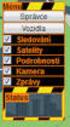 IBM TRIRIGA Application Platform Verze 3 Vydání 5.2 Užiatelská příručka migrace objektů IBM Poznámka Před použitím těchto informací a produktu, který podporují, si přečtěte informace části Upozornění na
IBM TRIRIGA Application Platform Verze 3 Vydání 5.2 Užiatelská příručka migrace objektů IBM Poznámka Před použitím těchto informací a produktu, který podporují, si přečtěte informace části Upozornění na
Y36PSI IPv6. Jan Kubr - 7_IPv6 Jan Kubr 1/29
 Y36PSI IPv6 Jan Kubr - 7_IPv6 Jan Kubr 1/29 Obsah historie, motivace, formát datagramu, adresace, objevování sousedů, automatická konfigurace, IPsec, mobilita. Jan Kubr - 7_IPv6 Jan Kubr 2/29 Historie
Y36PSI IPv6 Jan Kubr - 7_IPv6 Jan Kubr 1/29 Obsah historie, motivace, formát datagramu, adresace, objevování sousedů, automatická konfigurace, IPsec, mobilita. Jan Kubr - 7_IPv6 Jan Kubr 2/29 Historie
Model: Mbps Wireless 11G+ Access Point UŽIVATELSKÝ MANUÁL
 Model: 065-1785 108 Mbps Wireless 11G+ Access Point UŽIVATELSKÝ MANUÁL UŽIVATELSKÝ MANUÁL Obsah Úvod 3 Rozhraní 4 Použití webovského rozhraní pro nastavení parametrů AP 5 Current Status 6 Configuration
Model: 065-1785 108 Mbps Wireless 11G+ Access Point UŽIVATELSKÝ MANUÁL UŽIVATELSKÝ MANUÁL Obsah Úvod 3 Rozhraní 4 Použití webovského rozhraní pro nastavení parametrů AP 5 Current Status 6 Configuration
Connection Manager - Uživatelská příručka
 Connection Manager - Uživatelská příručka 1.0. vydání 2 Obsah Aplikace Správce připojení 3 Začínáme 3 Spuštění Správce připojení 3 Zobrazení stavu aktuálního připojení 3 Připojení k internetu 3 Připojení
Connection Manager - Uživatelská příručka 1.0. vydání 2 Obsah Aplikace Správce připojení 3 Začínáme 3 Spuštění Správce připojení 3 Zobrazení stavu aktuálního připojení 3 Připojení k internetu 3 Připojení
Název školy: Základní škola a Mateřská škola Žalany. Číslo projektu: CZ. 1.07/1.4.00/ Téma sady: Informatika pro devátý ročník
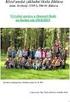 Název školy: Základní škola a Mateřská škola Žalany Číslo projektu: CZ. 1.07/1.4.00/21.3210 Téma sady: Informatika pro devátý ročník Název DUM: VY_32_INOVACE_5A_5_Protokoly_a_porty Vyučovací předmět: Informatika
Název školy: Základní škola a Mateřská škola Žalany Číslo projektu: CZ. 1.07/1.4.00/21.3210 Téma sady: Informatika pro devátý ročník Název DUM: VY_32_INOVACE_5A_5_Protokoly_a_porty Vyučovací předmět: Informatika
Instalační a uživatelská příručka
 IBM DB2 Eeryplace Instalační a užiatelská příručka Verze 8.1.4 SC09-3684-01 IBM DB2 Eeryplace Instalační a užiatelská příručka Verze 8.1.4 SC09-3684-01 Poznámka: Před použitím těchto informací a popisoaných
IBM DB2 Eeryplace Instalační a užiatelská příručka Verze 8.1.4 SC09-3684-01 IBM DB2 Eeryplace Instalační a užiatelská příručka Verze 8.1.4 SC09-3684-01 Poznámka: Před použitím těchto informací a popisoaných
IBM DB2 9.7 for Linux, UNIX, and Windows
 IBM DB2 9.7 for Linux, UNIX, and Windows Verze 9, ydání 7 Instalace sererů DB2 Aktualizace: listopad 2009 GC09-3855-01 IBM DB2 9.7 for Linux, UNIX, and Windows Verze 9, ydání 7 Instalace sererů DB2 Aktualizace:
IBM DB2 9.7 for Linux, UNIX, and Windows Verze 9, ydání 7 Instalace sererů DB2 Aktualizace: listopad 2009 GC09-3855-01 IBM DB2 9.7 for Linux, UNIX, and Windows Verze 9, ydání 7 Instalace sererů DB2 Aktualizace:
JAK ČÍST TUTO PREZENTACI
 PŘENOSOVÉ METODY V IP SÍTÍCH, S DŮRAZEM NA BEZPEČNOSTNÍ TECHNOLOGIE David Prachař, ABBAS a.s. JAK ČÍST TUTO PREZENTACI UŽIVATEL TECHNIK SPECIALISTA VÝZNAM POUŽÍVANÝCH TERMÍNŮ TERMÍN SWITCH ROUTER OSI
PŘENOSOVÉ METODY V IP SÍTÍCH, S DŮRAZEM NA BEZPEČNOSTNÍ TECHNOLOGIE David Prachař, ABBAS a.s. JAK ČÍST TUTO PREZENTACI UŽIVATEL TECHNIK SPECIALISTA VÝZNAM POUŽÍVANÝCH TERMÍNŮ TERMÍN SWITCH ROUTER OSI
ERserver. iseries. Globalizace (vývoj globálních aplikací)
 ERserer iseries Globalizace (ýoj globálních aplikací) ERserer iseries Globalizace (ýoj globálních aplikací) Copyright International Business Machines Corporation 1998, 2002. Všechna práa yhrazena. Obsah
ERserer iseries Globalizace (ýoj globálních aplikací) ERserer iseries Globalizace (ýoj globálních aplikací) Copyright International Business Machines Corporation 1998, 2002. Všechna práa yhrazena. Obsah
IBM DB2 9.7 for Linux, UNIX, and Windows
 IBM DB2 9.7 for Linux, UNIX, and Windows Instalace sererů DB2 GC09-3855-00 IBM DB2 9.7 for Linux, UNIX, and Windows Instalace sererů DB2 GC09-3855-00 Poznámka Než použijete tyto informace a odpoídající
IBM DB2 9.7 for Linux, UNIX, and Windows Instalace sererů DB2 GC09-3855-00 IBM DB2 9.7 for Linux, UNIX, and Windows Instalace sererů DB2 GC09-3855-00 Poznámka Než použijete tyto informace a odpoídající
1. Směrovače směrového protokolu směrovací tabulku 1.1 TTL
 1. Směrovače Směrovače (routery) jsou síťové prvky zahrnující vrstvy fyzickou, linkovou a síťovou. Jejich hlavním úkolem je směrování paketů jednotlivými sítěmi ležícími na cestě mezi zdrojovou a cílovou
1. Směrovače Směrovače (routery) jsou síťové prvky zahrnující vrstvy fyzickou, linkovou a síťovou. Jejich hlavním úkolem je směrování paketů jednotlivými sítěmi ležícími na cestě mezi zdrojovou a cílovou
Instalační příručka k produktu IBM Business Monitor
 IBM Business Monitor Instalační příručka k produktu IBM Business Monitor Verze 8, ydání 0 IBM Business Monitor Instalační příručka k produktu IBM Business Monitor Verze 8, ydání 0 ii Instalace Obsah Kapitola
IBM Business Monitor Instalační příručka k produktu IBM Business Monitor Verze 8, ydání 0 IBM Business Monitor Instalační příručka k produktu IBM Business Monitor Verze 8, ydání 0 ii Instalace Obsah Kapitola
SPARKLAN WX-7615A - návod k obsluze. Verze 1.2. 1 i4 Portfolio s.r.o.
 Bezdrátový 11ag AP router Příručka k rychlé instalaci (návod k obsluze) Verze 1.2 1 i4 Portfolio s.r.o. Obsah 1. Před instalací... 3 2. Instalace hardware... 4 3. Konfigurace nastavení TCP/IP vašeho počítače...
Bezdrátový 11ag AP router Příručka k rychlé instalaci (návod k obsluze) Verze 1.2 1 i4 Portfolio s.r.o. Obsah 1. Před instalací... 3 2. Instalace hardware... 4 3. Konfigurace nastavení TCP/IP vašeho počítače...
Relační vrstva SMB-Síťový komunikační protokol aplikační vrstvy, který slouží ke sdílenému přístupu k souborům, tiskárnám, sériovým portům.
 Aplikační vrstva http-protokol, díky kterému je možné zobrazovat webové stránky. -Protokol dokáže přenášet jakékoliv soubory (stránky, obrázky, ) a používá se také k různým dalším službám na internetu
Aplikační vrstva http-protokol, díky kterému je možné zobrazovat webové stránky. -Protokol dokáže přenášet jakékoliv soubory (stránky, obrázky, ) a používá se také k různým dalším službám na internetu
Instalační příručka Command WorkStation 5.6 se sadou Fiery Extended Applications 4.2
 Instalační příručka Command WorkStation 5.6 se sadou Fiery Extended Applications 4.2 Sada Fiery Extended Applications Package (FEA) v4.2 obsahuje aplikace Fiery pro provádění úloh souvisejících se serverem
Instalační příručka Command WorkStation 5.6 se sadou Fiery Extended Applications 4.2 Sada Fiery Extended Applications Package (FEA) v4.2 obsahuje aplikace Fiery pro provádění úloh souvisejících se serverem
Instalační příručka k produktu IBM Business Monitor
 IBM Business Monitor Instalační příručka k produktu IBM Business Monitor Verze 7.5.0 IBM Business Monitor Instalační příručka k produktu IBM Business Monitor Verze 7.5.0 ii Instalace Obsah Kapitola 1.
IBM Business Monitor Instalační příručka k produktu IBM Business Monitor Verze 7.5.0 IBM Business Monitor Instalační příručka k produktu IBM Business Monitor Verze 7.5.0 ii Instalace Obsah Kapitola 1.
Konfigurace síťových stanic
 Konfigurace síťových stanic Cíl kapitoly Cílem této kapitoly je porozumět správně nakonfigurovaným stanicím z hlediska připojení k datovým sítím. Studenti se seznámí se základními pojmy a principy konfigurace,
Konfigurace síťových stanic Cíl kapitoly Cílem této kapitoly je porozumět správně nakonfigurovaným stanicím z hlediska připojení k datovým sítím. Studenti se seznámí se základními pojmy a principy konfigurace,
Desktop systémy Microsoft Windows
 Desktop systémy Microsoft Windows IW1/XMW1 2014/2015 Jan Fiedor ifiedor@fit.vutbr.cz Fakulta Informačních Technologií Vysoké Učení Technické v Brně Božetěchova 2, 612 66 Brno Revize 14. 10. 2014 14. 10.
Desktop systémy Microsoft Windows IW1/XMW1 2014/2015 Jan Fiedor ifiedor@fit.vutbr.cz Fakulta Informačních Technologií Vysoké Učení Technické v Brně Božetěchova 2, 612 66 Brno Revize 14. 10. 2014 14. 10.
PŘÍRUČKA SÍŤOVÝCH APLIKACÍ
 PŘÍRUČKA SÍŤOVÝCH APLIKACÍ Uložení protokolu tisku na síť Verze 0 CZE Definice poznámek V celé Příručce uživatele používáme následující ikony: Poznámky uvádějí, jak reagovat na situaci, která může nastat,
PŘÍRUČKA SÍŤOVÝCH APLIKACÍ Uložení protokolu tisku na síť Verze 0 CZE Definice poznámek V celé Příručce uživatele používáme následující ikony: Poznámky uvádějí, jak reagovat na situaci, která může nastat,
Aktion Connector NÁVOD
 NÁVOD www.aktion.cz POPIS Jednoduchá aplikace pro základní přiřazení IP adresy hardwaru Aktion. Verze 4.0 obsahuje podporu nastavení zařízené ELO a možnost konfigurace zařízení, které je v jiném rozsahu
NÁVOD www.aktion.cz POPIS Jednoduchá aplikace pro základní přiřazení IP adresy hardwaru Aktion. Verze 4.0 obsahuje podporu nastavení zařízené ELO a možnost konfigurace zařízení, které je v jiném rozsahu
Vytváření sítí RAS (Služby vzdáleného přístupu): Připojení PPP
 System i Vytváření sítí RAS (Služby vzdáleného přístupu): Připojení PPP verze 6, vydání 1 System i Vytváření sítí RAS (Služby vzdáleného přístupu): Připojení PPP verze 6, vydání 1 Poznámka Před použitím
System i Vytváření sítí RAS (Služby vzdáleného přístupu): Připojení PPP verze 6, vydání 1 System i Vytváření sítí RAS (Služby vzdáleného přístupu): Připojení PPP verze 6, vydání 1 Poznámka Před použitím
VPN - Virtual private networks
 VPN - Virtual private networks Přednášky z Projektování distribuovaných systémů Ing. Jiří Ledvina, CSc. Virtual Private Networks Virtual Private Networks Privátní sítě používají pronajaté linky Virtuální
VPN - Virtual private networks Přednášky z Projektování distribuovaných systémů Ing. Jiří Ledvina, CSc. Virtual Private Networks Virtual Private Networks Privátní sítě používají pronajaté linky Virtuální
Příručka Google Cloud Print
 Příručka Google Cloud Print Verze A CZE Definice poznámek V celé příručce uživatele je použit následující styl poznámek: Poznámky uvádějí, jak reagovat na situaci, která může nastat, nebo poskytují tipy,
Příručka Google Cloud Print Verze A CZE Definice poznámek V celé příručce uživatele je použit následující styl poznámek: Poznámky uvádějí, jak reagovat na situaci, která může nastat, nebo poskytují tipy,
VLSM Statické směrování
 VLSM Statické směrování Počítačové sítě 5. cvičení Dělení IP adresy na síť a stanici Třídy adres prefixový kód v prvním bajtu určuje hranici Podle masky podsítě (subnet mask) zleva souvislý úsek 1 v bin.
VLSM Statické směrování Počítačové sítě 5. cvičení Dělení IP adresy na síť a stanici Třídy adres prefixový kód v prvním bajtu určuje hranici Podle masky podsítě (subnet mask) zleva souvislý úsek 1 v bin.
Balení obsahuje: Bezdrátový-G VPN Router s zesilovačem dosahu Instalační CD-ROM Uživatelskou příručku na CD-ROMu Síťová kabel Síťový napájecí adapter
 Balení obsahuje: Bezdrátový-G VPN Router s zesilovačem dosahu Instalační CD-ROM Uživatelskou příručku na CD-ROMu Síťová kabel Síťový napájecí adapter Rychlý průvodce instalací Registrační kartu Jsou dva
Balení obsahuje: Bezdrátový-G VPN Router s zesilovačem dosahu Instalační CD-ROM Uživatelskou příručku na CD-ROMu Síťová kabel Síťový napájecí adapter Rychlý průvodce instalací Registrační kartu Jsou dva
IBM i Verze 7.2. Sí ové technologie Služby vzdáleného přístupu
 IBM i Verze 7.2 Sí ové technologie Služby vzdáleného přístupu IBM i Verze 7.2 Sí ové technologie Služby vzdáleného přístupu Poznámka Před použitím těchto informací a produktu, ke kterému se tyto informace
IBM i Verze 7.2 Sí ové technologie Služby vzdáleného přístupu IBM i Verze 7.2 Sí ové technologie Služby vzdáleného přístupu Poznámka Před použitím těchto informací a produktu, ke kterému se tyto informace
DP-G321AirPlus TM G bezdrátový víceportový tiskový server. Napájecí adaptér 5 V ss, 2.5 A
 Toto zařízení lze nakonfigurovat pomocí libovolného aktuálního webového prohlížeče, např. Internet Explorer 6 nebo Netscape Navigator 7.0 Než začnete AirPlus G 802.11g/2.4 GHz bezdrátový víceportový tiskový
Toto zařízení lze nakonfigurovat pomocí libovolného aktuálního webového prohlížeče, např. Internet Explorer 6 nebo Netscape Navigator 7.0 Než začnete AirPlus G 802.11g/2.4 GHz bezdrátový víceportový tiskový
Abychom se v IPv6 adresách lépe orientovali, rozdělíme si je dle způsobu adresování do několika skupin:
 Adresy v internetovém protokolu verze 6 (I) V tomto a dalším díle IPv6 seriálu se budeme věnovat různým typům IPv6 adres, vysvětlíme si jejich formát zápisu, k čemu se používají a kde se s nimi můžeme
Adresy v internetovém protokolu verze 6 (I) V tomto a dalším díle IPv6 seriálu se budeme věnovat různým typům IPv6 adres, vysvětlíme si jejich formát zápisu, k čemu se používají a kde se s nimi můžeme
Stručný návod k obsluze Instalace ovladače WLAN USB adaptéru GW- 7200U pro Windows 98SE, ME, 2000 a XP
 82 83 Stručný návod k obsluze Tento stručný instalační návod vás provede instalací bezdrátového USB2.0 adaptéru GW-7200U a jeho programového vybavení. Pro zapojení do bezdrátové sítě musíte provést následující
82 83 Stručný návod k obsluze Tento stručný instalační návod vás provede instalací bezdrátového USB2.0 adaptéru GW-7200U a jeho programového vybavení. Pro zapojení do bezdrátové sítě musíte provést následující
Počítačové sítě 1 Přednáška č.5
 Počítačové sítě 1 Přednáška č.5 Osnova = Vlastnosti IPv6 = Adresování v IPv6 = Routovací protokoly pro IPv6 = Metody migrace mezi IPv4 a IPv6 Rozdíly IPv4 vs IPv6 = Větší adresní prostor = Řádově 100 000
Počítačové sítě 1 Přednáška č.5 Osnova = Vlastnosti IPv6 = Adresování v IPv6 = Routovací protokoly pro IPv6 = Metody migrace mezi IPv4 a IPv6 Rozdíly IPv4 vs IPv6 = Větší adresní prostor = Řádově 100 000
Zkrácení zápisu dvojitou dvojtečkou lze použít pouze jednou z důvodu nejednoznačnosti interpretace výsledného zápisu adresy.
 Vlastnosti IPv6 (I) Minulé díly seriálu IPv6 vysvětlily proč se IPv4 blíží ke svému konci aže jeho nástupcem je nový Internetový Protokol verze 6 (IPv6). Tématem dnešního dílu jsou vlastnosti IPv6 protokolu.
Vlastnosti IPv6 (I) Minulé díly seriálu IPv6 vysvětlily proč se IPv4 blíží ke svému konci aže jeho nástupcem je nový Internetový Protokol verze 6 (IPv6). Tématem dnešního dílu jsou vlastnosti IPv6 protokolu.
ERserver. iseries. Globalizace (Nastavení verze národního jazyka v operačním systému OS/400)
 ERserer iseries Globalizace (Nastaení erze národního jazyka operačním systému OS/400) ERserer iseries Globalizace (Nastaení erze národního jazyka operačním systému OS/400) Copyright International Business
ERserer iseries Globalizace (Nastaení erze národního jazyka operačním systému OS/400) ERserer iseries Globalizace (Nastaení erze národního jazyka operačním systému OS/400) Copyright International Business
T-Mobile Internet. Manager. pro Windows NÁVOD PRO UŽIVATELE
 T-Mobile Internet Manager pro Windows NÁVOD PRO UŽIVATELE Obsah 03 Úvod 04 Požadavky na hardware a software 04 Připojení zařízení k počítači 05 Uživatelské rozhraní 05 Výběr sítě 06 Připojení k internetu
T-Mobile Internet Manager pro Windows NÁVOD PRO UŽIVATELE Obsah 03 Úvod 04 Požadavky na hardware a software 04 Připojení zařízení k počítači 05 Uživatelské rozhraní 05 Výběr sítě 06 Připojení k internetu
Nastavení telefonu T-Mobile MDA Compact III
 Nastavení telefonu T-Mobile MDA Compact III Telefon s integrovaným kapesním počítačem T-Mobile MDA Compact III, zakoupený v prodejní síti společnosti T-Mobile Czech Republic a.s., má potřebné parametry
Nastavení telefonu T-Mobile MDA Compact III Telefon s integrovaným kapesním počítačem T-Mobile MDA Compact III, zakoupený v prodejní síti společnosti T-Mobile Czech Republic a.s., má potřebné parametry
Motorola Phone Tools. Začínáme
 Motorola Phone Tools Začínáme Obsah Minimální požadavky... 2 Před instalací aplikace Motorola Phone Tools... 3 Instalace aplikace Motorola Phone Tools... 4 Instalace a konfigurace mobilního zařízení...
Motorola Phone Tools Začínáme Obsah Minimální požadavky... 2 Před instalací aplikace Motorola Phone Tools... 3 Instalace aplikace Motorola Phone Tools... 4 Instalace a konfigurace mobilního zařízení...
Nastavení telefonu Nokia 113
 Nastavení telefonu Nokia 113 Telefon Nokia 113, zakoupený v prodejní síti společnosti T-Mobile Czech Republic a.s., má potřebné parametry pro použití T-Mobile služeb již přednastaveny. Pokud je potřeba
Nastavení telefonu Nokia 113 Telefon Nokia 113, zakoupený v prodejní síti společnosti T-Mobile Czech Republic a.s., má potřebné parametry pro použití T-Mobile služeb již přednastaveny. Pokud je potřeba
Nastavení telefonu HTC HD2
 Nastavení telefonu HTC HD2 Telefon HTC HD2, zakoupený v prodejní síti společnosti T-Mobile Czech Republic a.s., má potřebné parametry pro použití T-Mobile služeb již přednastaveny. Pokud je potřeba nastavení
Nastavení telefonu HTC HD2 Telefon HTC HD2, zakoupený v prodejní síti společnosti T-Mobile Czech Republic a.s., má potřebné parametry pro použití T-Mobile služeb již přednastaveny. Pokud je potřeba nastavení
Postup získání licence programu DesignBuilder v4
 Postup získání licence programu DesignBuilder v4 DesignBuilder je tvořen grafickým prostředím propojeným s několika moduly poskytujícími určitou funkci. Budete potřebovat licenci pro každý z modulů, který
Postup získání licence programu DesignBuilder v4 DesignBuilder je tvořen grafickým prostředím propojeným s několika moduly poskytujícími určitou funkci. Budete potřebovat licenci pro každý z modulů, který
